Page 1
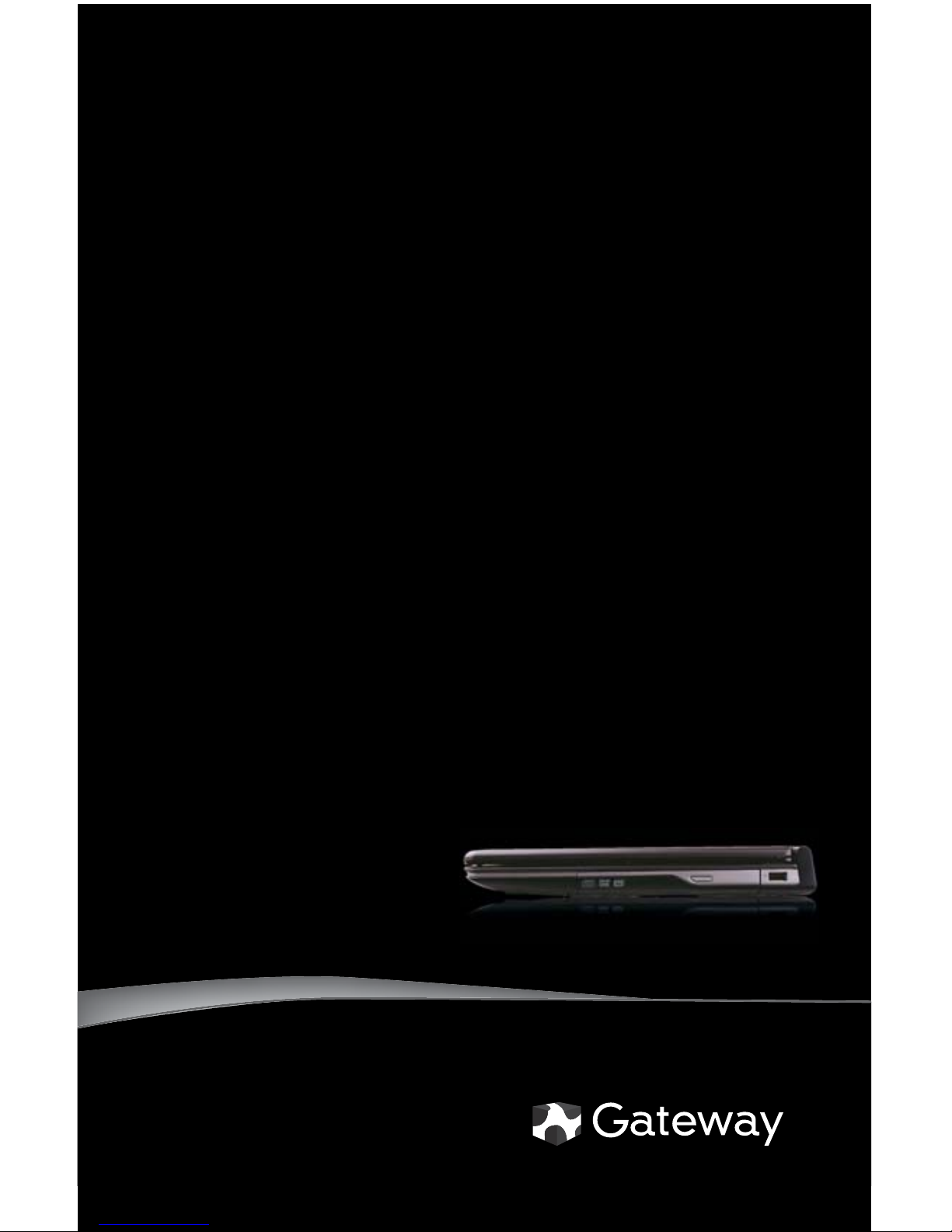
®
COMPUTADORA PORTÁTIL
GUÍA DE REFERENCIA
Page 2
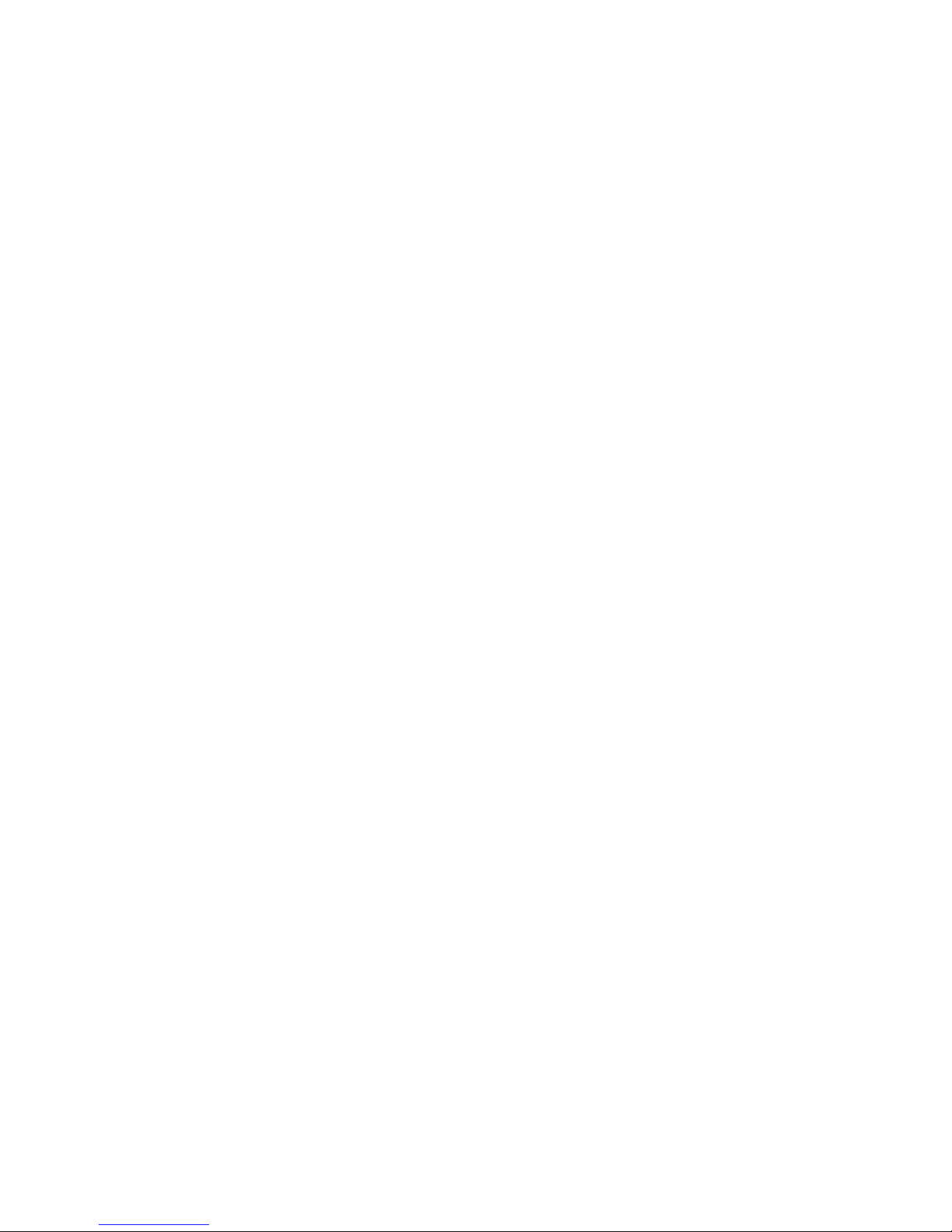
Page 3
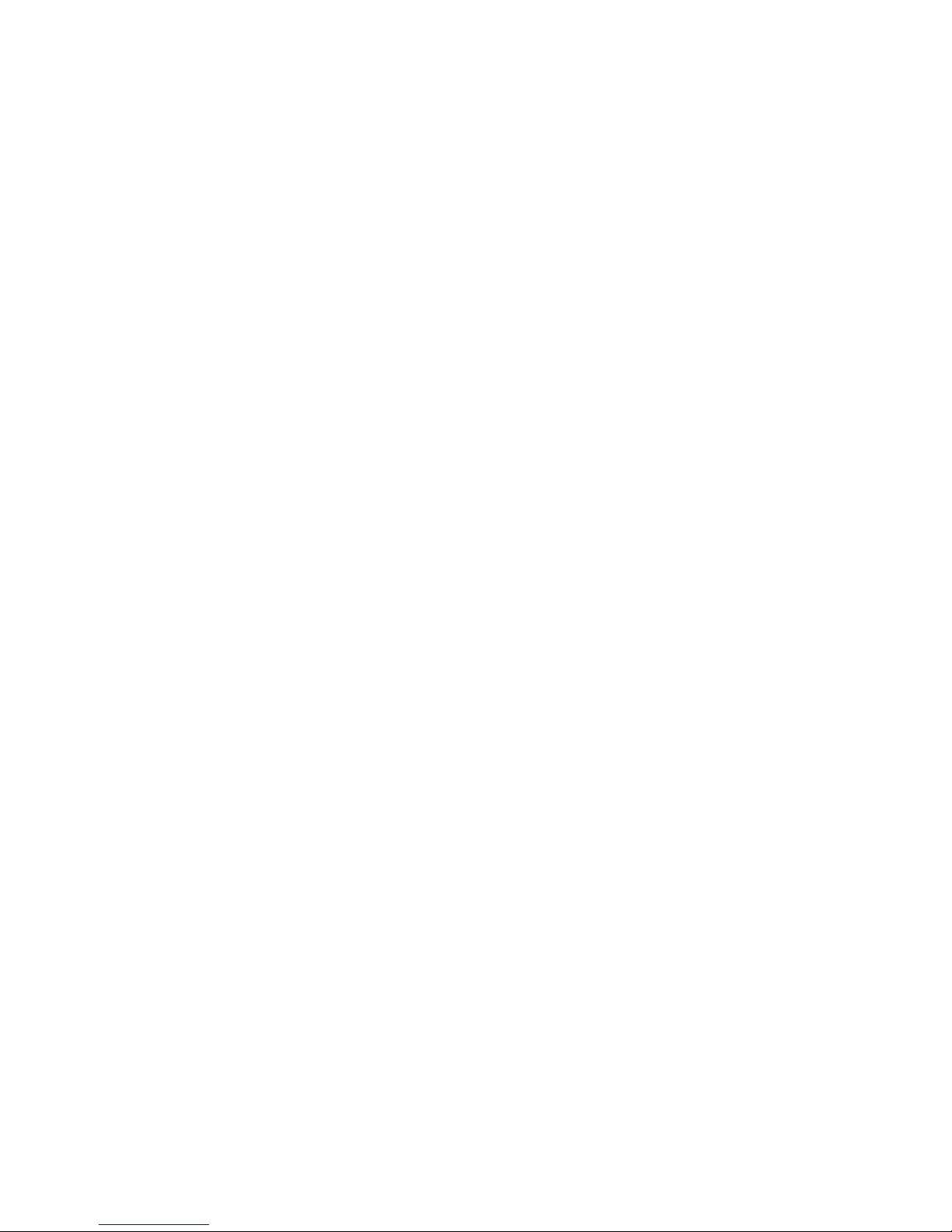
i
Capítulo 1: Acerca de esta guía
de referencia . . . . . . . . . . . . . . . . . . . . . . . . . . . 1
Acerca de esta guía . . . . . . . . . . . . . . . . . . . . . . . . . . . . . . . . . . . . . 2
Acceso a la Guía del usuario en línea . . . . . . . . . . . . . . . . . . . . . 2
Información de contacto de Gateway . . . . . . . . . . . . . . . . . . . . . 3
Cómo comunicarse con el Servicio de Atención al
cliente de Gateway . . . . . . . . . . . . . . . . . . . . . . . . . . . . . . . . . . 3
Número de serie y modelo de Gateway . . . . . . . . . . . . . . . 3
Certificado de autenticidad de Microsoft . . . . . . . . . . . . . . . . . . 3
Para obtener más información . . . . . . . . . . . . . . . . . . . . . . . . . . . 4
Capítulo 2: Conceptos básicos acerca de la
computadora portátil. . . . . . . . . . . . . . . . . . . . . 5
Parte frontal . . . . . . . . . . . . . . . . . . . . . . . . . . . . . . . . . . . . . . . . . . . 6
Lateral izquierdo . . . . . . . . . . . . . . . . . . . . . . . . . . . . . . . . . . . . . . . 7
Lateral derecho . . . . . . . . . . . . . . . . . . . . . . . . . . . . . . . . . . . . . . . . 9
Parte posterior . . . . . . . . . . . . . . . . . . . . . . . . . . . . . . . . . . . . . . . .10
Parte inferior . . . . . . . . . . . . . . . . . . . . . . . . . . . . . . . . . . . . . . . . . .11
Área del teclado . . . . . . . . . . . . . . . . . . . . . . . . . . . . . . . . . . . . . . .12
Pantalla LCD . . . . . . . . . . . . . . . . . . . . . . . . . . . . . . . . . . . . . . . . . .15
Capítulo 3: Configuración e inicio. . . . . . . . . . 17
Cómo trabajar con seguridad y comodidad . . . . . . . . . . . . . . .18
Reducción del cansancio visual . . . . . . . . . . . . . . . . . . . . . .18
Ubicación de la silla y del escritorio de la
computadora . . . . . . . . . . . . . . . . . . . . . . . . . . . . . . . . . . . . . .19
Cómo sentarse frente a la computadora . . . . . . . . . . . . . .20
Cómo evitar la incomodidad y las lesiones causadas
por el cansancio constante . . . . . . . . . . . . . . . . . . . . . . . . . .20
Conexión del adaptador de CA . . . . . . . . . . . . . . . . . . . . . . . . .21
Protección ante problemas relacionados con la fuente
de alimentación . . . . . . . . . . . . . . . . . . . . . . . . . . . . . . . . . . . .23
Conexión a un módem de banda ancha o a una red . . . . . .24
Conexión del módem de acceso telefónico opcional . . . . . . .25
Contenido
Page 4
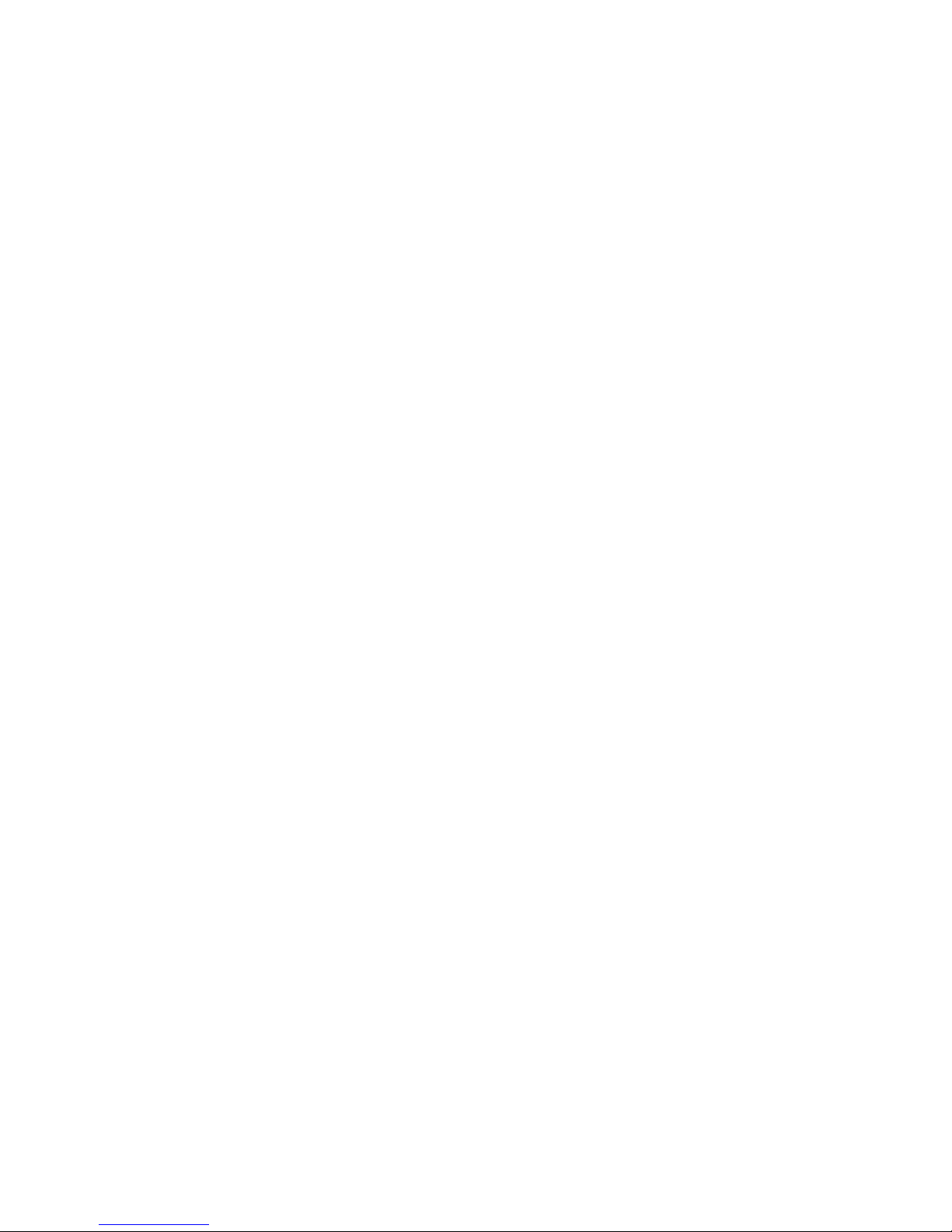
Contenido
ii
Encendido de la computadora portátil . . . . . . . . . . . . . . . . . . . 26
Reactivación de la computadora portátil . . . . . . . . . . . . . 27
Apagado de la computadora portátil . . . . . . . . . . . . . . . . . . . . 27
Cómo reiniciar la computadora portátil . . . . . . . . . . . . . . . . . . 29
Uso de los indicadores de estado . . . . . . . . . . . . . . . . . . . . . . . 30
Uso del teclado . . . . . . . . . . . . . . . . . . . . . . . . . . . . . . . . . . . . . . . 31
Tipos de teclas . . . . . . . . . . . . . . . . . . . . . . . . . . . . . . . . . . . . 32
Combinaciones de las teclas de sistema . . . . . . . . . . . . . . 33
Uso del lector de huellas digitales opcional . . . . . . . . . . . . . . 37
Ejecución del tutorial de TouchStrip . . . . . . . . . . . . . . . . . 38
Registro de las huellas digitales . . . . . . . . . . . . . . . . . . . . . 38
Uso del Centro de control de huellas digitales . . . . . . . . 42
Uso del banco de contraseñas . . . . . . . . . . . . . . . . . . . . . . 43
Uso de las funciones del lector de huellas
digitales . . . . . . . . . . . . . . . . . . . . . . . . . . . . . . . . . . . . . . . . . . 44
Uso del touchpad EZ Pad . . . . . . . . . . . . . . . . . . . . . . . . . . . . . . 44
Uso del panel multimedia opcional . . . . . . . . . . . . . . . . . . . . . 48
Uso de la cámara web opcional . . . . . . . . . . . . . . . . . . . . . . . . 50
Ajuste del brillo . . . . . . . . . . . . . . . . . . . . . . . . . . . . . . . . . . . . . . . 53
Ajuste del volumen . . . . . . . . . . . . . . . . . . . . . . . . . . . . . . . . . . . 54
Cómo encender y apagar la radio inalámbrica . . . . . . . . . . . 56
Radio inalámbrica IEEE 802.11 . . . . . . . . . . . . . . . . . . . . . . 56
Radio Bluetooth . . . . . . . . . . . . . . . . . . . . . . . . . . . . . . . . . . . 58
Capítulo 4: Uso de los controladores
y accesorios. . . . . . . . . . . . . . . . . . . . . . . . . . . . 61
Uso de la unidad de DVD . . . . . . . . . . . . . . . . . . . . . . . . . . . . . . 62
Identificación de los tipos de unidades . . . . . . . . . . . . . . . 62
Uso de la unidad de DVD . . . . . . . . . . . . . . . . . . . . . . . . . . . 63
Uso del lector de tarjetas de memoria . . . . . . . . . . . . . . . . . . . 65
Tipos de tarjetas de memoria . . . . . . . . . . . . . . . . . . . . . . . 65
Inserción de tarjetas de memoria . . . . . . . . . . . . . . . . . . . 66
Uso de la tarjeta de memoria . . . . . . . . . . . . . . . . . . . . . . . 66
Cómo retirar una tarjeta de memoria . . . . . . . . . . . . . . . . 66
Instalación y extracción de una Tarjeta Express . . . . . . . . . . 67
Instalación de una impresora u otro dispositivo
periférico . . . . . . . . . . . . . . . . . . . . . . . . . . . . . . . . . . . . . . . . . . . . 68
Conexión de un dispositivo USB . . . . . . . . . . . . . . . . . . . . . 69
Page 5
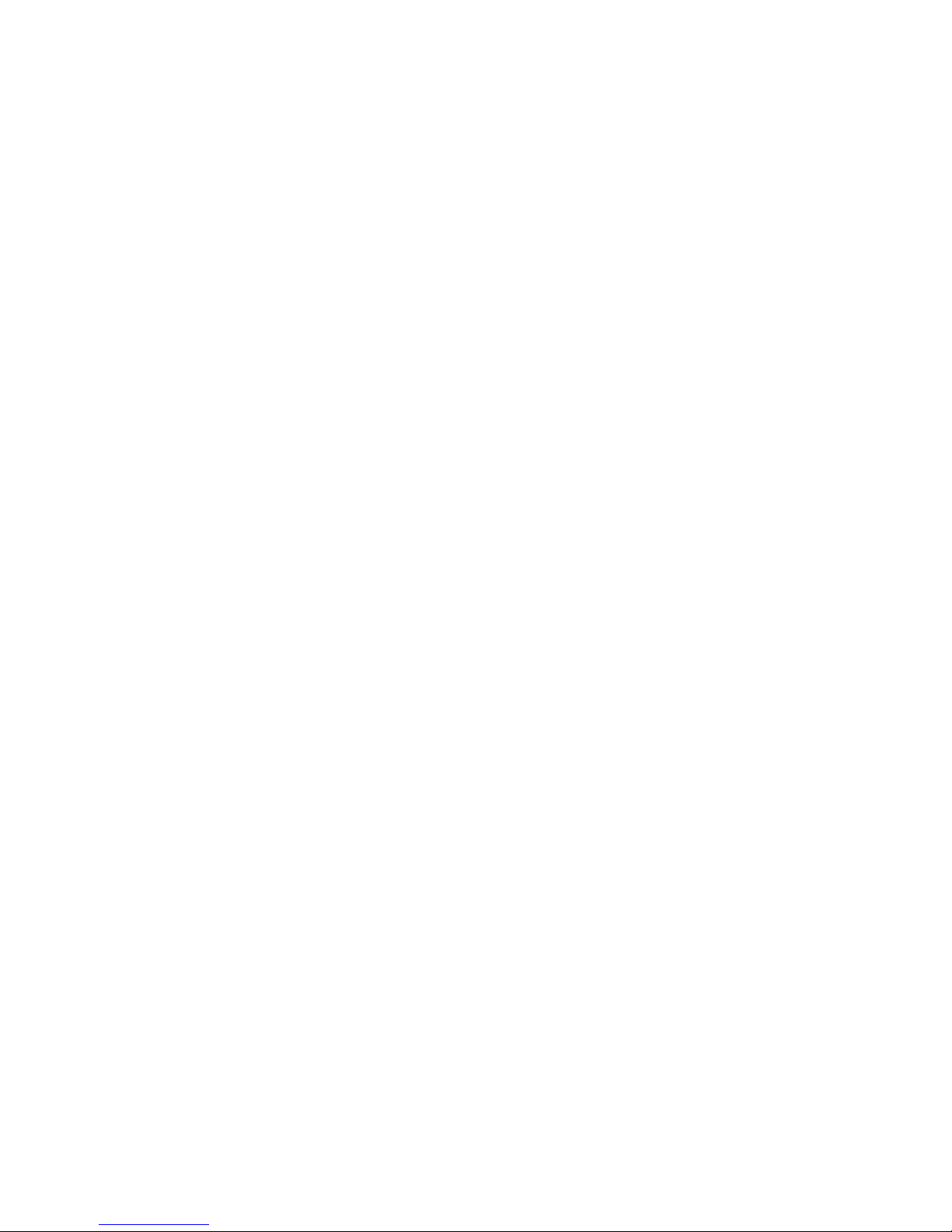
www.gateway.com
iii
Visualización de la pantalla en un proyector, monitor
o televisor . . . . . . . . . . . . . . . . . . . . . . . . . . . . . . . . . . . . . . . . . . . .71
Ajuste de las propiedades del monitor . . . . . . . . . . . . . . .73
Uso del proyector o monitor para una
presentación . . . . . . . . . . . . . . . . . . . . . . . . . . . . . . . . . . . . . . .75
Capítulo 5: Administración de energía . . . . . . 77
Supervisión de la carga de la batería . . . . . . . . . . . . . . . . . . . .78
Recarga de la batería . . . . . . . . . . . . . . . . . . . . . . . . . . . . . . . . . .79
Cambio de baterías . . . . . . . . . . . . . . . . . . . . . . . . . . . . . . . . . . . .79
Recalibración de la batería . . . . . . . . . . . . . . . . . . . . . . . . . . . . .80
Prolongación de la vida útil de la batería . . . . . . . . . . . . . . . .82
Cómo aprovechar al máximo el rendimiento de
la batería . . . . . . . . . . . . . . . . . . . . . . . . . . . . . . . . . . . . . . . . . .82
Preservación de la energía de la batería . . . . . . . . . . . . . .82
Uso de fuentes de alimentación alternativas . . . . . . . . . .83
Ajuste de modos de energía . . . . . . . . . . . . . . . . . . . . . . . . .84
Modificación de la configuración de energía de la
computadora portátil . . . . . . . . . . . . . . . . . . . . . . . . . . . . . . . . . .85
Cambio del plan de energía . . . . . . . . . . . . . . . . . . . . . . . . .86
Ajuste de la configuración avanzada . . . . . . . . . . . . . . . . .87
Capítulo 6: Viajar con su
computadora portátil. . . . . . . . . . . . . . . . . . . . 89
Cómo empacar la computadora portátil . . . . . . . . . . . . . . . . . .90
Viajes en avión . . . . . . . . . . . . . . . . . . . . . . . . . . . . . . . . . . . . . . . .90
Módem de acceso telefónico . . . . . . . . . . . . . . . . . . . . . . . . . . . .91
Conexiones inalámbricas de radiofrecuencia . . . . . . . . . . . . .91
Archivos . . . . . . . . . . . . . . . . . . . . . . . . . . . . . . . . . . . . . . . . . . . . . .92
Seguridad . . . . . . . . . . . . . . . . . . . . . . . . . . . . . . . . . . . . . . . . . . . . .92
Alimentación . . . . . . . . . . . . . . . . . . . . . . . . . . . . . . . . . . . . . . . . . .94
Sugerencias adicionales . . . . . . . . . . . . . . . . . . . . . . . . . . . . . . . .94
Page 6
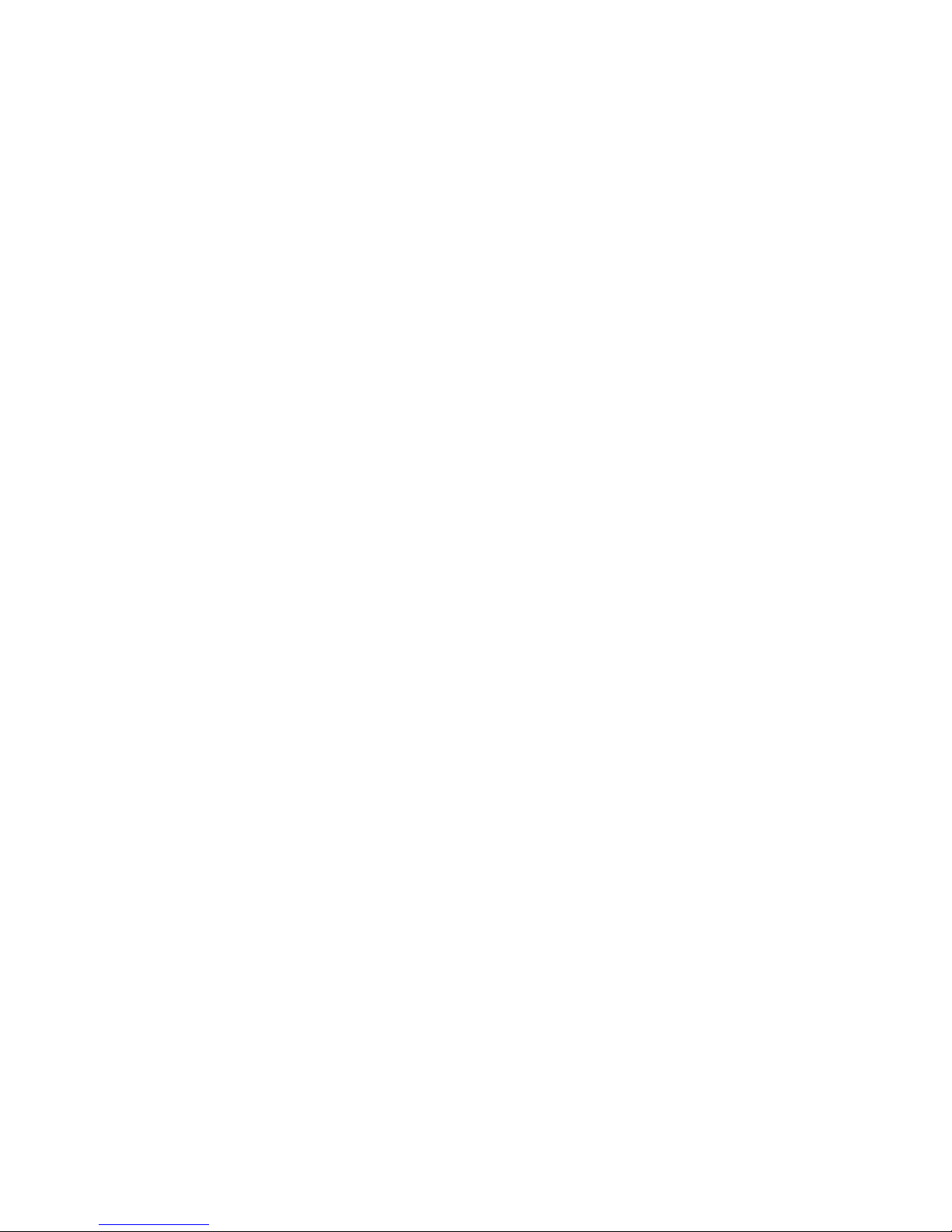
Contenido
iv
Capítulo 7: Mantenimiento de la computadora
portátil. . . . . . . . . . . . . . . . . . . . . . . . . . . . . . . . 95
Cuidado de la computadora portátil . . . . . . . . . . . . . . . . . . . . 96
Limpieza de la computadora portátil . . . . . . . . . . . . . . . . . . . . 97
Limpieza de la parte externa . . . . . . . . . . . . . . . . . . . . . . . 97
Limpieza del teclado . . . . . . . . . . . . . . . . . . . . . . . . . . . . . . . 98
Limpieza de la pantalla de la computadora
portátil . . . . . . . . . . . . . . . . . . . . . . . . . . . . . . . . . . . . . . . . . . . 98
Mantenimiento de la batería . . . . . . . . . . . . . . . . . . . . . . . . . . . 98
Almacenamiento de las baterías . . . . . . . . . . . . . . . . . . . . 99
Limpieza de CD o DVD . . . . . . . . . . . . . . . . . . . . . . . . . . . . . . . . 100
Recuperación del sistema . . . . . . . . . . . . . . . . . . . . . . . . . . . . . 100
Recuperación de los programas y controladores
previamente instalados . . . . . . . . . . . . . . . . . . . . . . . . . . . 101
Uso de la Restauración del sistema de Microsoft . . . . . 108
Cómo volver el sistema a su estado de fábrica . . . . . . 111
Recuperación del sistema con el DVD de
Windows . . . . . . . . . . . . . . . . . . . . . . . . . . . . . . . . . . . . . . . . 113
Capítulo 8: Actualización de la computadora
portátil. . . . . . . . . . . . . . . . . . . . . . . . . . . . . . . 115
Prevención de descargas electrostáticas . . . . . . . . . . . . . . . . 116
Adición y sustitución de módulos de memoria . . . . . . . . . . 117
Reemplazo del kit de la unidad de disco duro . . . . . . . . . . . 121
Capítulo 9: Resolución de problemas. . . . . . . 127
Normas de seguridad . . . . . . . . . . . . . . . . . . . . . . . . . . . . . . . . 128
Primeros pasos . . . . . . . . . . . . . . . . . . . . . . . . . . . . . . . . . . . . . . 128
Resolución de problemas . . . . . . . . . . . . . . . . . . . . . . . . . . . . . 129
Administración de archivos . . . . . . . . . . . . . . . . . . . . . . . . 129
Alimentación . . . . . . . . . . . . . . . . . . . . . . . . . . . . . . . . . . . . . 130
Audio . . . . . . . . . . . . . . . . . . . . . . . . . . . . . . . . . . . . . . . . . . . . 130
Batería . . . . . . . . . . . . . . . . . . . . . . . . . . . . . . . . . . . . . . . . . . 131
Contraseñas . . . . . . . . . . . . . . . . . . . . . . . . . . . . . . . . . . . . . . 131
Disco duro . . . . . . . . . . . . . . . . . . . . . . . . . . . . . . . . . . . . . . . 131
Ethernet . . . . . . . . . . . . . . . . . . . . . . . . . . . . . . . . . . . . . . . . . 132
Internet . . . . . . . . . . . . . . . . . . . . . . . . . . . . . . . . . . . . . . . . . . 133
Lector de huellas digitales . . . . . . . . . . . . . . . . . . . . . . . . . 134
Page 7
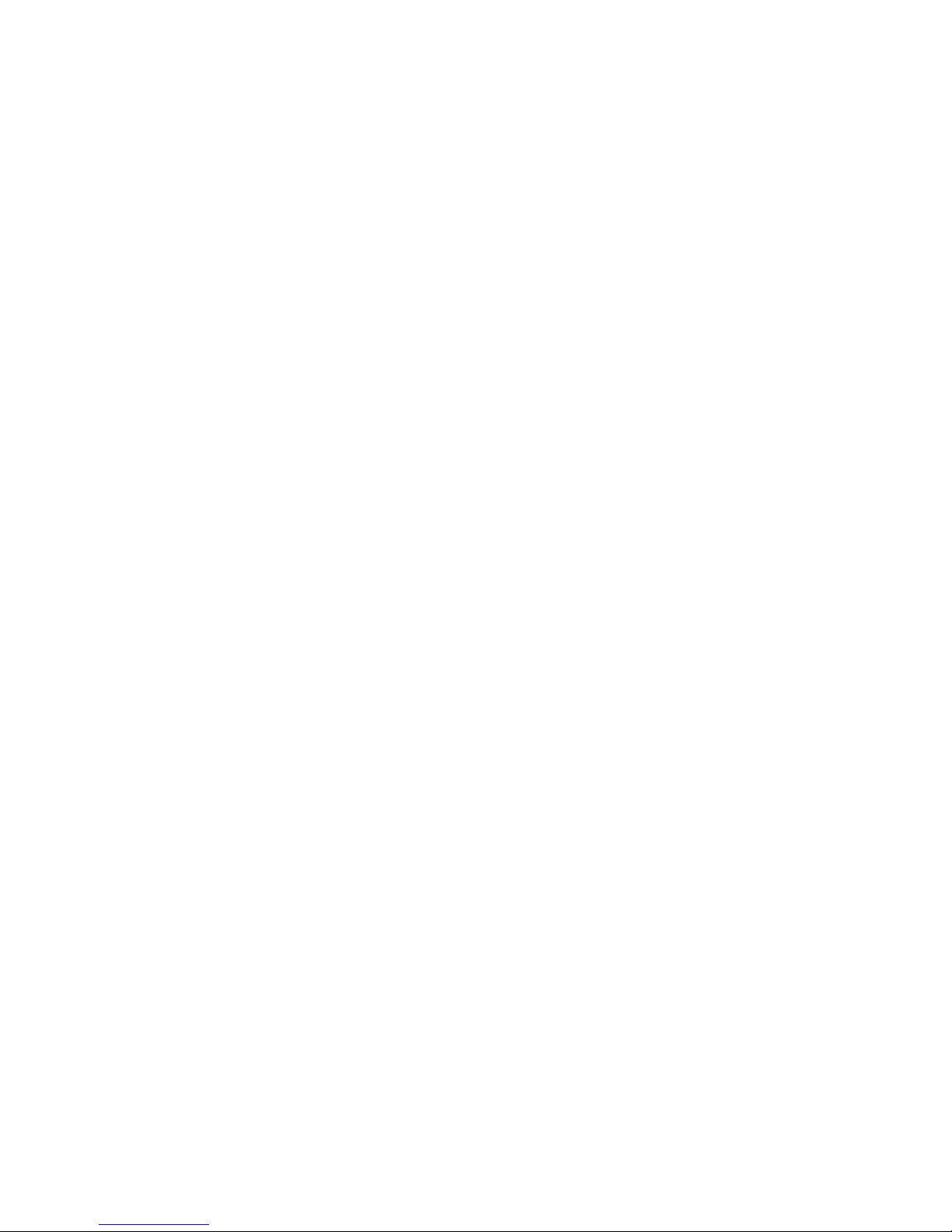
www.gateway.com
v
Impresora . . . . . . . . . . . . . . . . . . . . . . . . . . . . . . . . . . . . . . . .135
Indicadores de estado . . . . . . . . . . . . . . . . . . . . . . . . . . . . .136
Lector de tarjetas de memoria . . . . . . . . . . . . . . . . . . . . . .136
Media Center . . . . . . . . . . . . . . . . . . . . . . . . . . . . . . . . . . . . .137
Memoria . . . . . . . . . . . . . . . . . . . . . . . . . . . . . . . . . . . . . . . . .140
Módem (acceso telefónico) . . . . . . . . . . . . . . . . . . . . . . . . .141
Módem (de cable o DSL) . . . . . . . . . . . . . . . . . . . . . . . . . . .145
Pantalla . . . . . . . . . . . . . . . . . . . . . . . . . . . . . . . . . . . . . . . . . .145
Ratón . . . . . . . . . . . . . . . . . . . . . . . . . . . . . . . . . . . . . . . . . . . .146
Redes (inalámbricas) . . . . . . . . . . . . . . . . . . . . . . . . . . . . . . .147
Redes (por cable) . . . . . . . . . . . . . . . . . . . . . . . . . . . . . . . . . .149
Sonido . . . . . . . . . . . . . . . . . . . . . . . . . . . . . . . . . . . . . . . . . . .151
Tarjetas Express Card . . . . . . . . . . . . . . . . . . . . . . . . . . . . . .151
Teclado . . . . . . . . . . . . . . . . . . . . . . . . . . . . . . . . . . . . . . . . . .152
Touchpad . . . . . . . . . . . . . . . . . . . . . . . . . . . . . . . . . . . . . . . .152
Unidades de CD . . . . . . . . . . . . . . . . . . . . . . . . . . . . . . . . . . .153
Unidad de disquete (externa) . . . . . . . . . . . . . . . . . . . . . . .153
Unidades de DVD . . . . . . . . . . . . . . . . . . . . . . . . . . . . . . . . . .154
Video . . . . . . . . . . . . . . . . . . . . . . . . . . . . . . . . . . . . . . . . . . . .156
Servicio de asistencia telefónica . . . . . . . . . . . . . . . . . . . . . . . .157
Antes de llamar al servicio de Atención al cliente
de Gateway . . . . . . . . . . . . . . . . . . . . . . . . . . . . . . . . . . . . . .157
Apéndice A: Información sobre aspectos
legales. . . . . . . . . . . . . . . . . . . . . . . . . . . . . . . 159
Índice . . . . . . . . . . . . . . . . . . . . . . . . . . . . . . . 171
Page 8
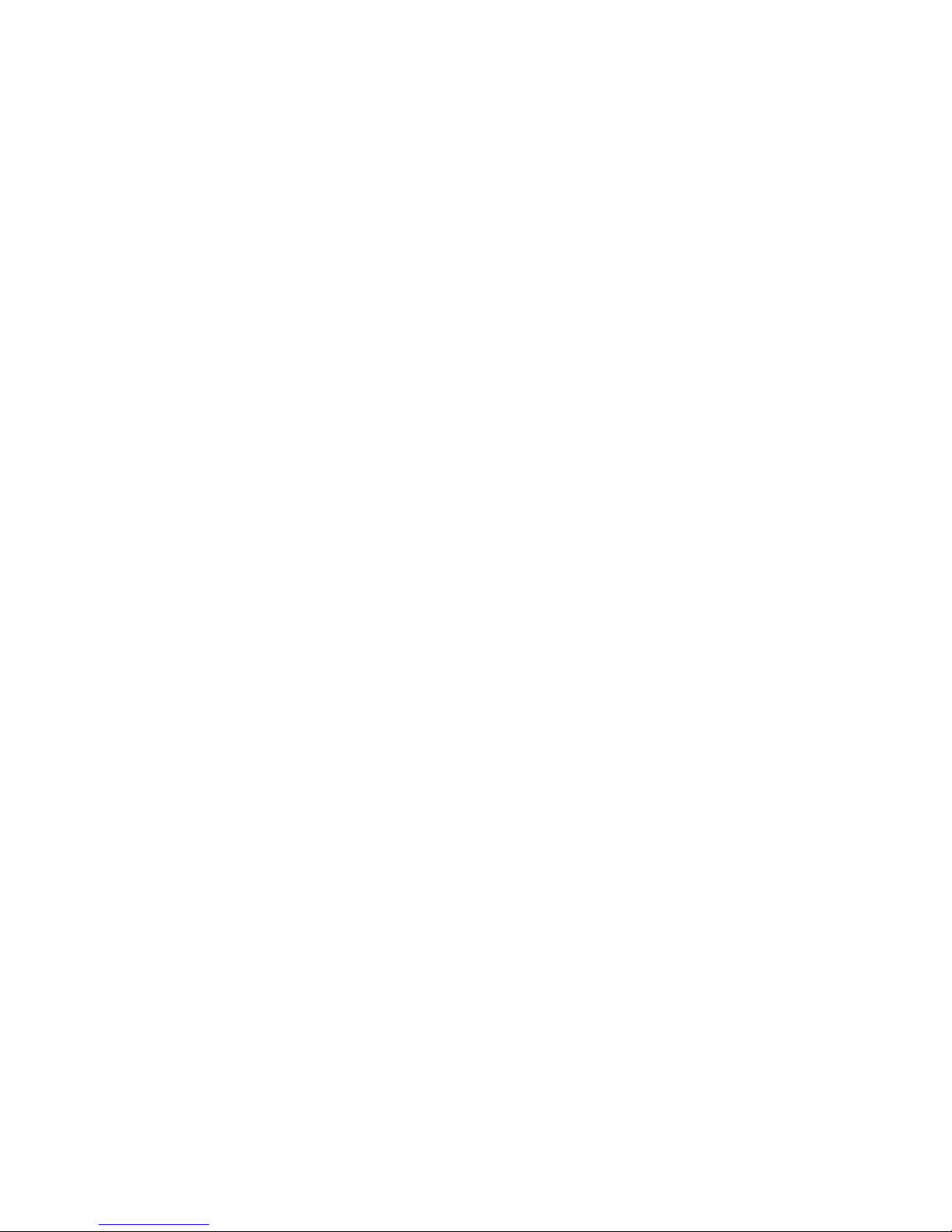
Contenido
vi
Page 9
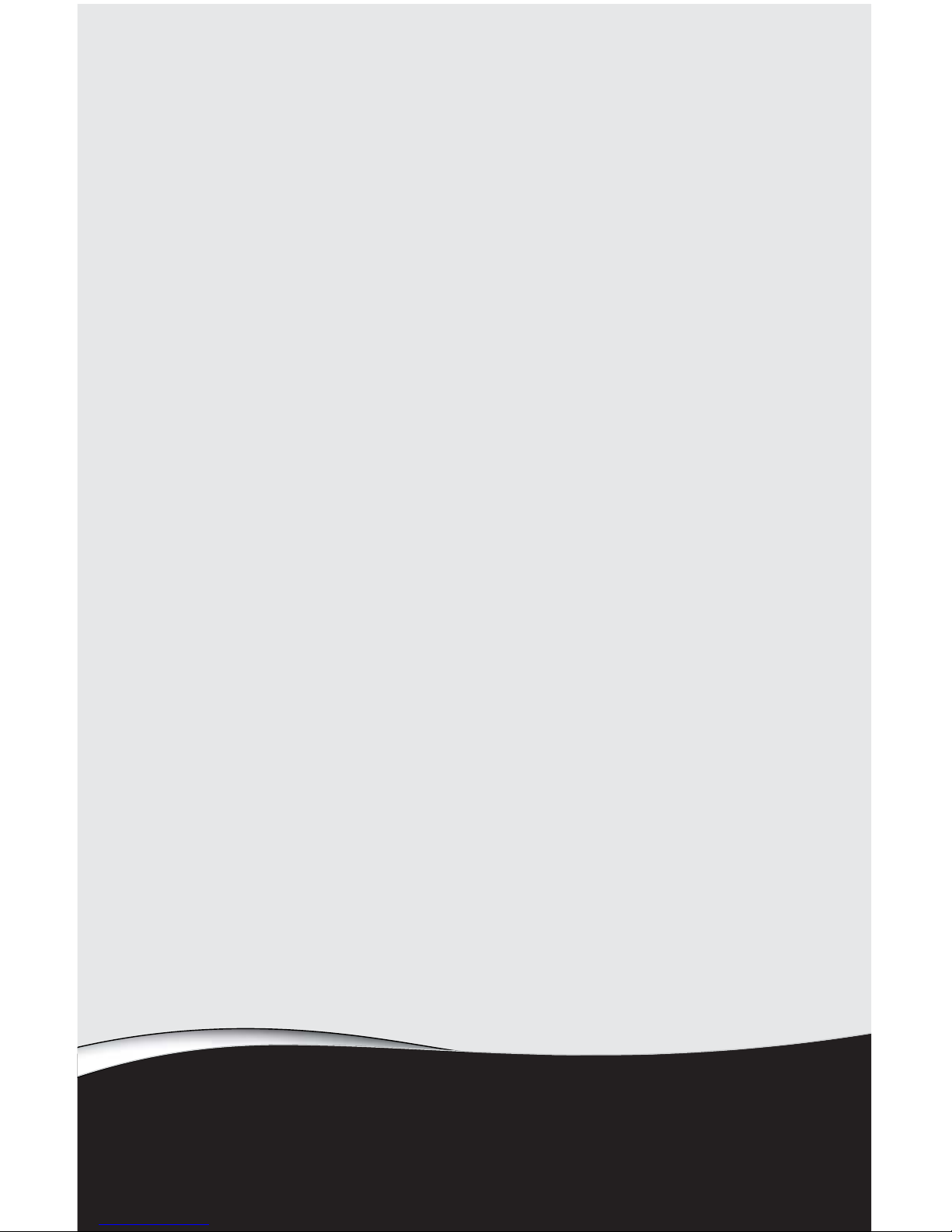
CAPÍTULO 1
1
Acerca de esta guía
de referencia
• Acerca de esta guía
• Acceso a la Guía del usuario en línea
• Información de contacto de Gateway
• Certificado de autenticidad de Microsoft
• Para obtener más información
Page 10
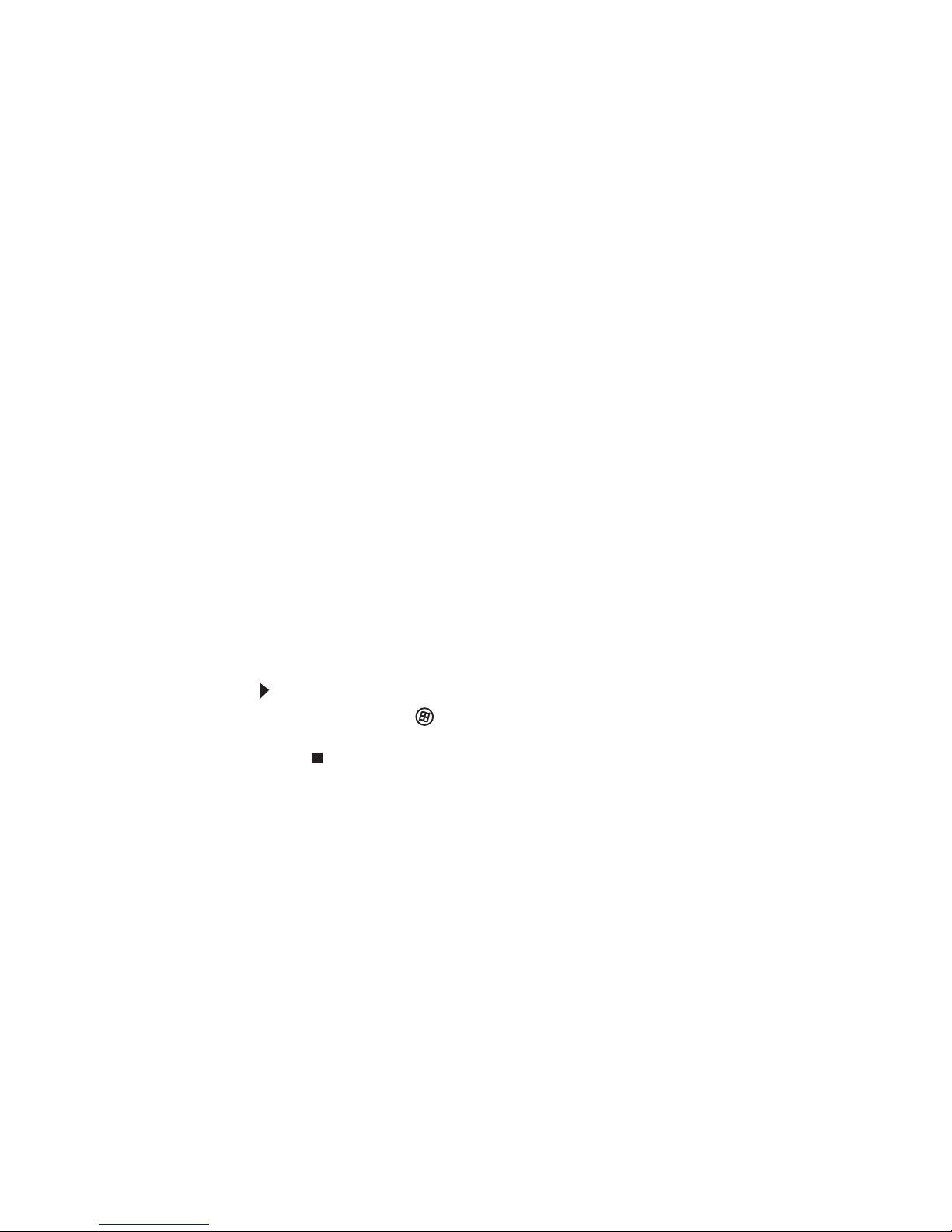
CAPÍTULO 1: Acerca de esta guía de referencia
2
Acerca de esta guía
Esta guía incluye información e instrucciones de mantenimiento
específicas para este modelo de computadora portátil Gateway.
Si desea obtener información sobre otras computadoras
portátiles, consulte la
Guía del usuario
en línea.
Acceso a la Guía del usuario
en línea
Además de esta guía, su unidad de disco duro incluye la
Guía del usuario en línea. La Guía del usuario es un manual
exhaustivo y fácil de leer que incluye información sobre los
siguientes temas:
• Ayuda y asistencia técnica
• Uso y personalización de Windows y de otros programas
de software
• Uso de Internet
• Protección de archivos
• Reproducción y grabación de medios
• Conexión en red
Para acceder a la Guía del usuario en línea:
• Haga clic en (Inicio), Todos los programas y,
a continuación, en Documentación de Gateway.
Page 11
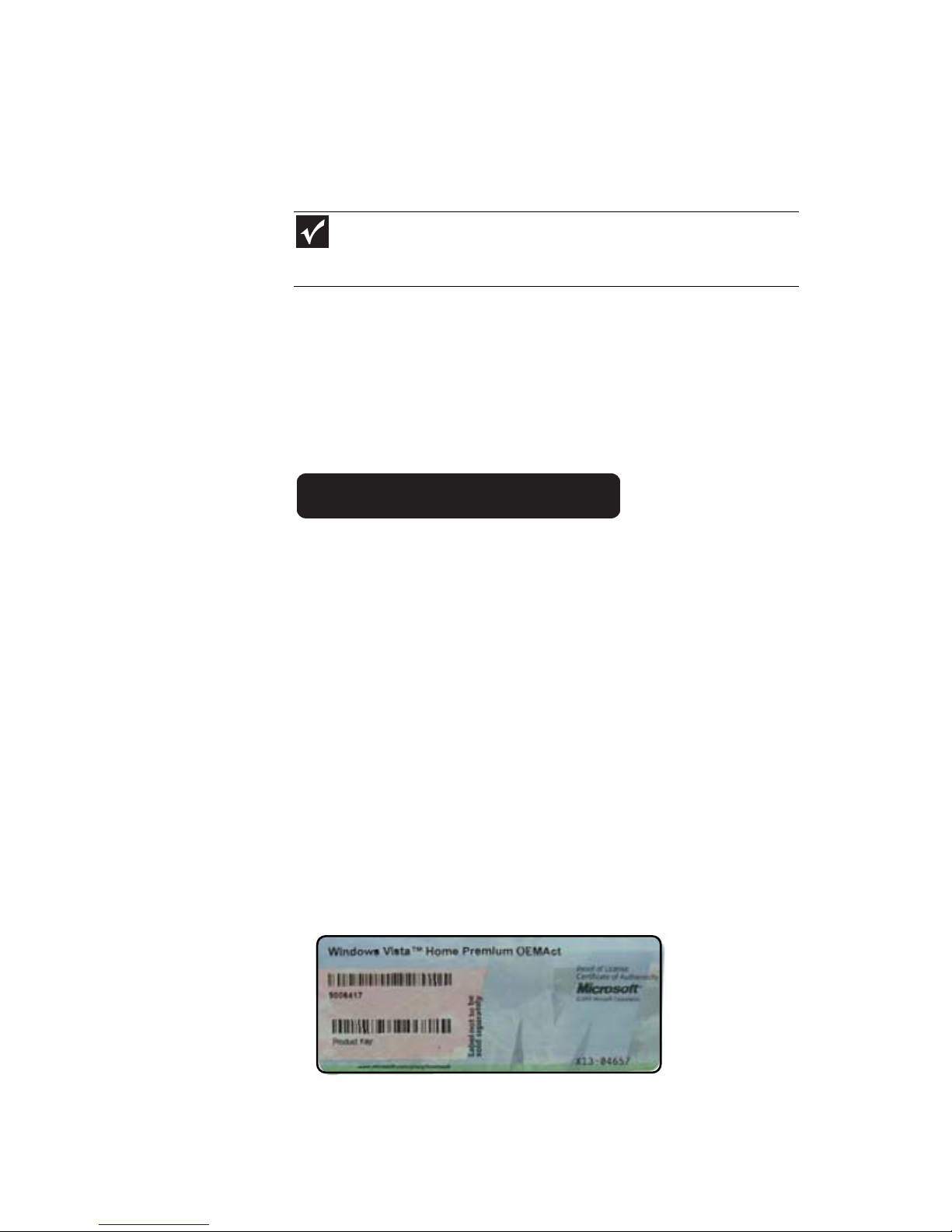
www.gateway.com
3
Información de contacto
de Gateway
Cómo comunicarse con el Servicio de Atención
al cliente de Gateway
Una etiqueta ubicada en la parte inferior de la computadora
portátil contiene información acerca de cómo comunicarse
con el Servicio de Atención al cliente de Gateway.
Número de serie y modelo de Gateway
Una etiqueta ubicada en la parte inferior de la computadora
portátil indica el modelo y las funciones. El servicio de Atención
al cliente de Gateway necesitará conocer esta información si
solicita asistencia.
Certificado de autenticidad
de Microsoft
La etiqueta del Certificado de autenticidad de Microsoft que se
encuentra en la parte inferior de la computadora portátil indica
el número de clave de producto del sistema operativo.
Importante
Las etiquetas descritas en esta sección son sólo de carácter informativo.
La información que contienen varía según el modelo, las funciones que incluye
y la ubicación.
Asistencia técnica en línea:
Teléfono del servicio
de Asistencia técnica:
Horario:
Page 12
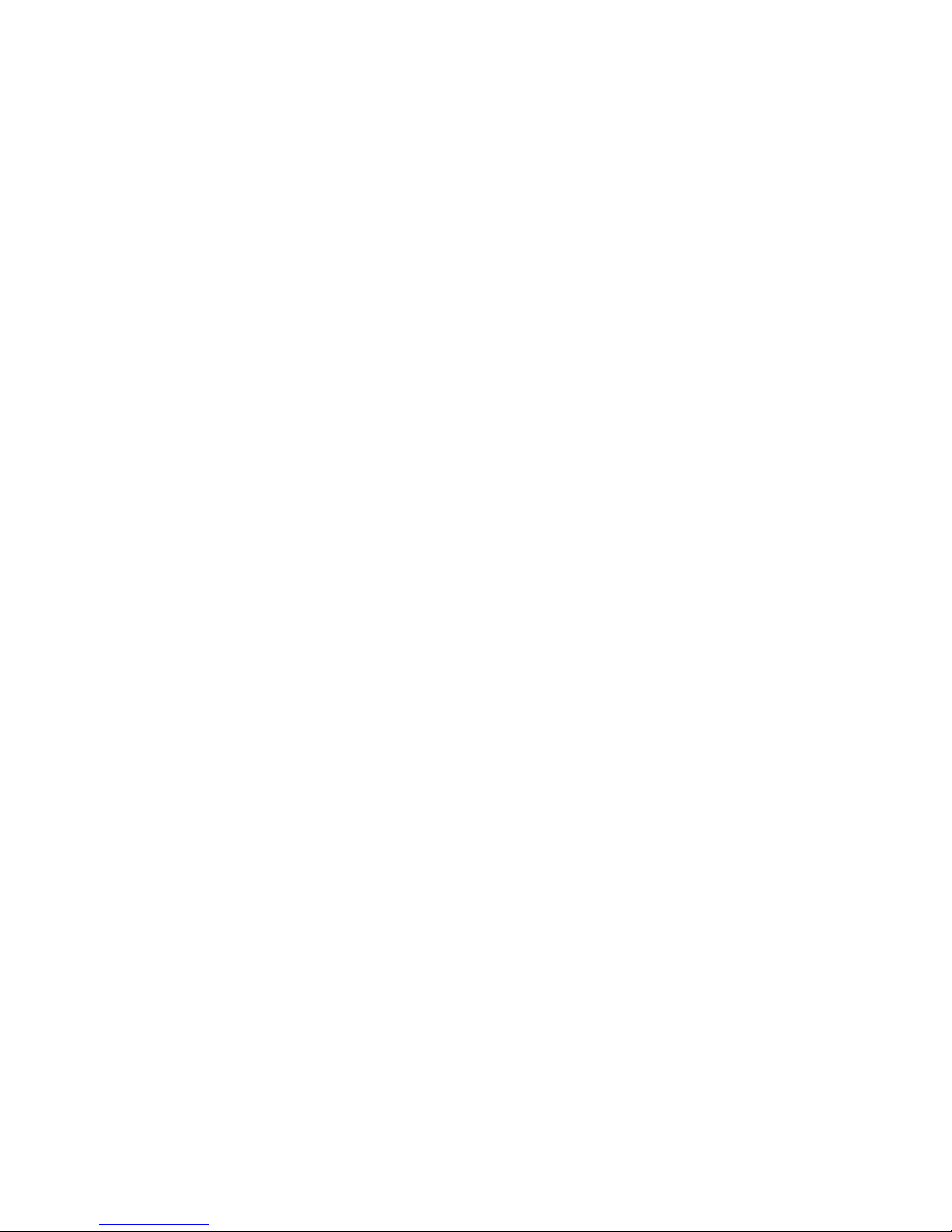
CAPÍTULO 1: Acerca de esta guía de referencia
4
Para obtener más información
Si desea obtener más información acerca de la computadora
portátil, visite la página de Asistencia técnica de Gateway en
www.gateway.com
o la página web que se indica en la
etiqueta de la computadora portátil. La página de soporte
técnico también tiene vínculos a documentación y
especificaciones detalladas adicionales de Gateway.
Page 13
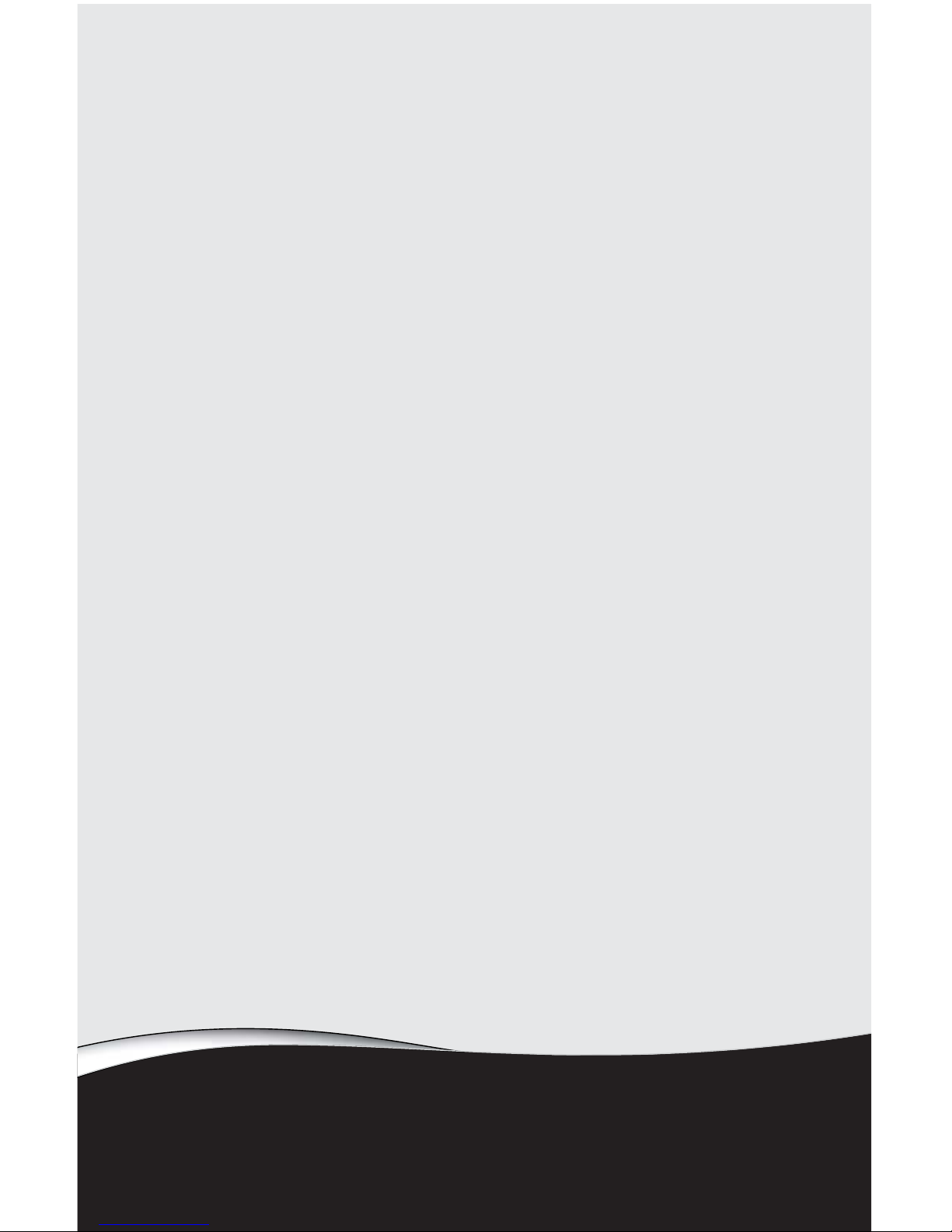
CAPÍTULO 2
5
Conceptos básicos acerca de la
computadora portátil
• Parte frontal
• Lateral izquierdo
• Lateral derecho
• Parte posterior
• Parte inferior
• Área del teclado
• Pantalla LCD
Page 14
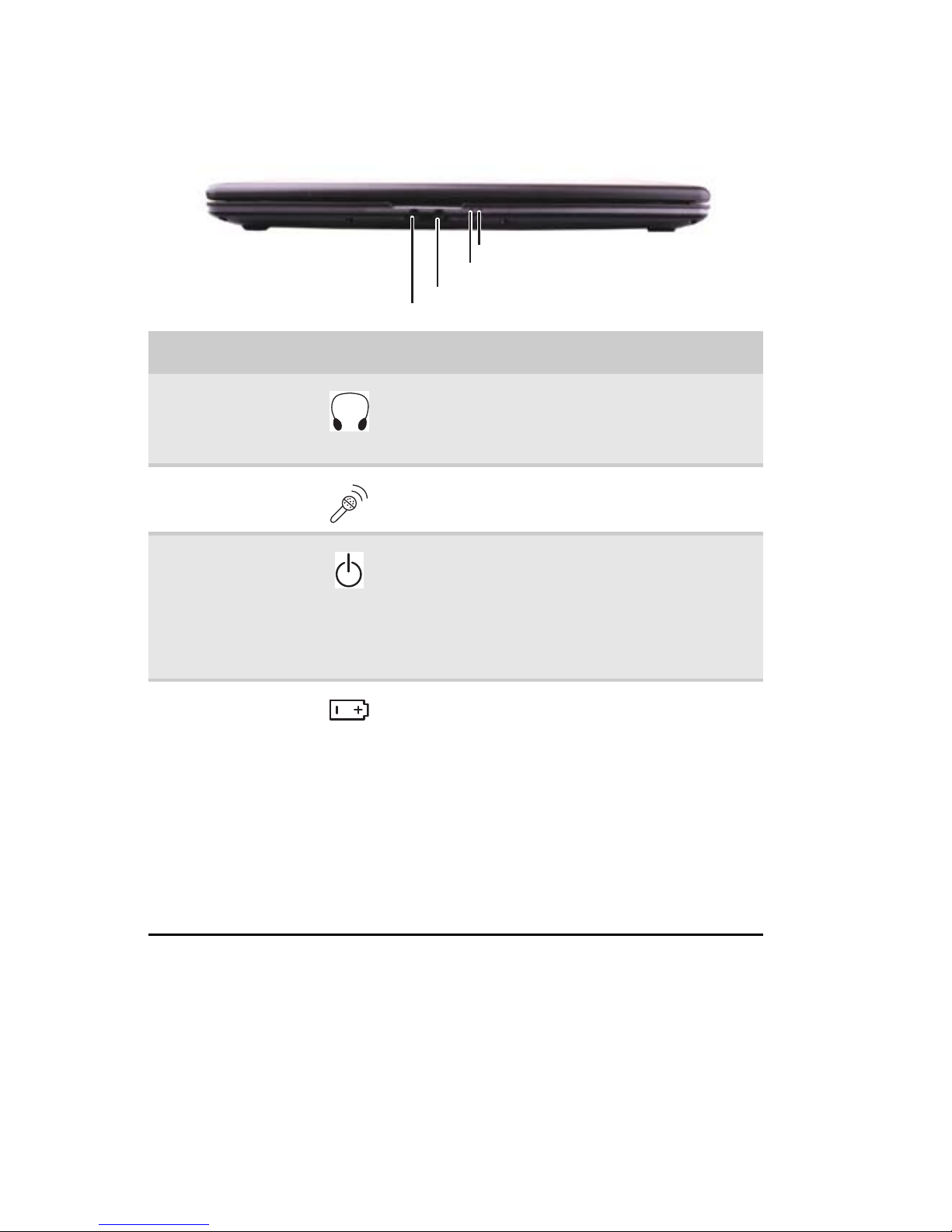
CAPÍTULO 2: Conceptos básicos acerca de la computadora portátil
6
Parte frontal
Componente Icono Descripción
Conector
de auriculares
Conecte auriculares o amplificadores externos
en este conector. Cuando los altavoces o
auriculares se encuentren conectados, los
altavoces incorporados se apagarán.
Conector
de micrófono
Conecte un micrófono a este conector.
Indicador
de energía
■
Indicador luminoso LED encendido: la
computadora portátil está encendida.
■
Indicador luminoso LED titilante: la
computadora portátil está en modo
Suspender o Suspender híbrido.
■
Indicador luminoso LED apagado: la
computadora portátil está apagada.
Indicador de carga
de la batería
■
Indicador luminoso LED azul: la batería está
cargada por completo.
■
Indicador luminoso LED púrpura: la batería se
está cargando.
■
Indicador luminoso LED rojo titilante: la carga
de la batería se encuentra muy baja.
■
Indicador luminoso LED rojo sólido: la batería
no funciona bien.
Importante: Este indicador luminoso LED sólo
se enciende cuando la computadora portátil está
conectada a una fuente de alimentación de CA
o cuando la carga de la batería se encuentra
muybaja.
Conector de auriculares
Conector de micrófono
Indicador de carga de la batería
Indicador de energía
Page 15
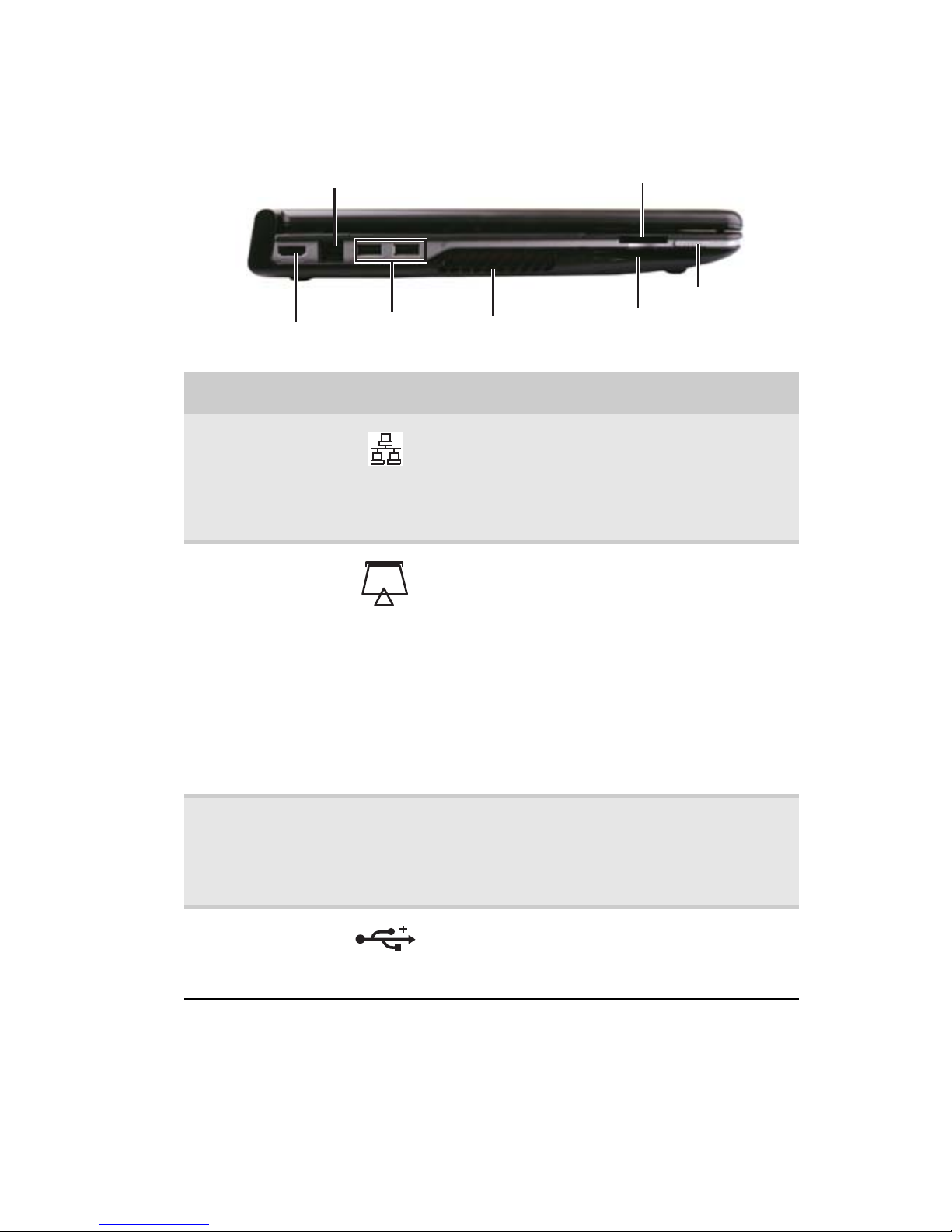
www.gateway.com
7
Lateral izquierdo
Componente Icono Descripción
Conector Ethernet Enchufe un cable de red Ethernet a este
conector. Enchufe el otro extremo del cable a un
módem de cable, módem DSL o a un conector de
red Ethernet. Si desea obtener más información,
consulte “Conexión a un módem de banda
ancha o a una red” en la página 24.
Lector de tarjetas
de memoria
Introduzca una tarjeta de memoria de una
cámara digital, un reproductor de MP3, un PDA
o un teléfono celular en el lector de tarjetas de
memoria. Si desea obtener más información,
consulte “Uso del lector de tarjetas de memoria”
en la página 65. El lector de tarjetas de memoria
es compatible con tarjetas Memory Stick®,
Memory Stick Pro®, Mini Secure Digital®,
MultiMediaCard™, RS-MultiMediaCard™,
Secure Digital™ y xD-Picture Card™.
Importante: Las tarjetas RS-Multimedia y
Mini Secure Digital necesitan un adaptador, que
se encuentra disponible con el dispositivo.
Conector de salida
HDMI (opcional)
HDMI Conecte un dispositivo HDMI (como un televisor
de alta definición) a este conector opcional.
Si desea obtener más información, consulte
“Visualización de la pantalla en un proyector,
monitor o televisor” en la página 71.
Puertos USB Conecte en estos puertos los dispositivos USB
(por ejemplo, una unidad de disquete, una
unidad de memoria flash, una impresora, un
escáner, una cámara, un teclado o un ratón).
Puertos USB
Ventilación
Ranura para tarjetas
Express Card
Lector de tarjetas de memoria
Interruptor de red inalámbrica
Conector de salida HDMI
(opcional)
Conector Ethernet
Page 16
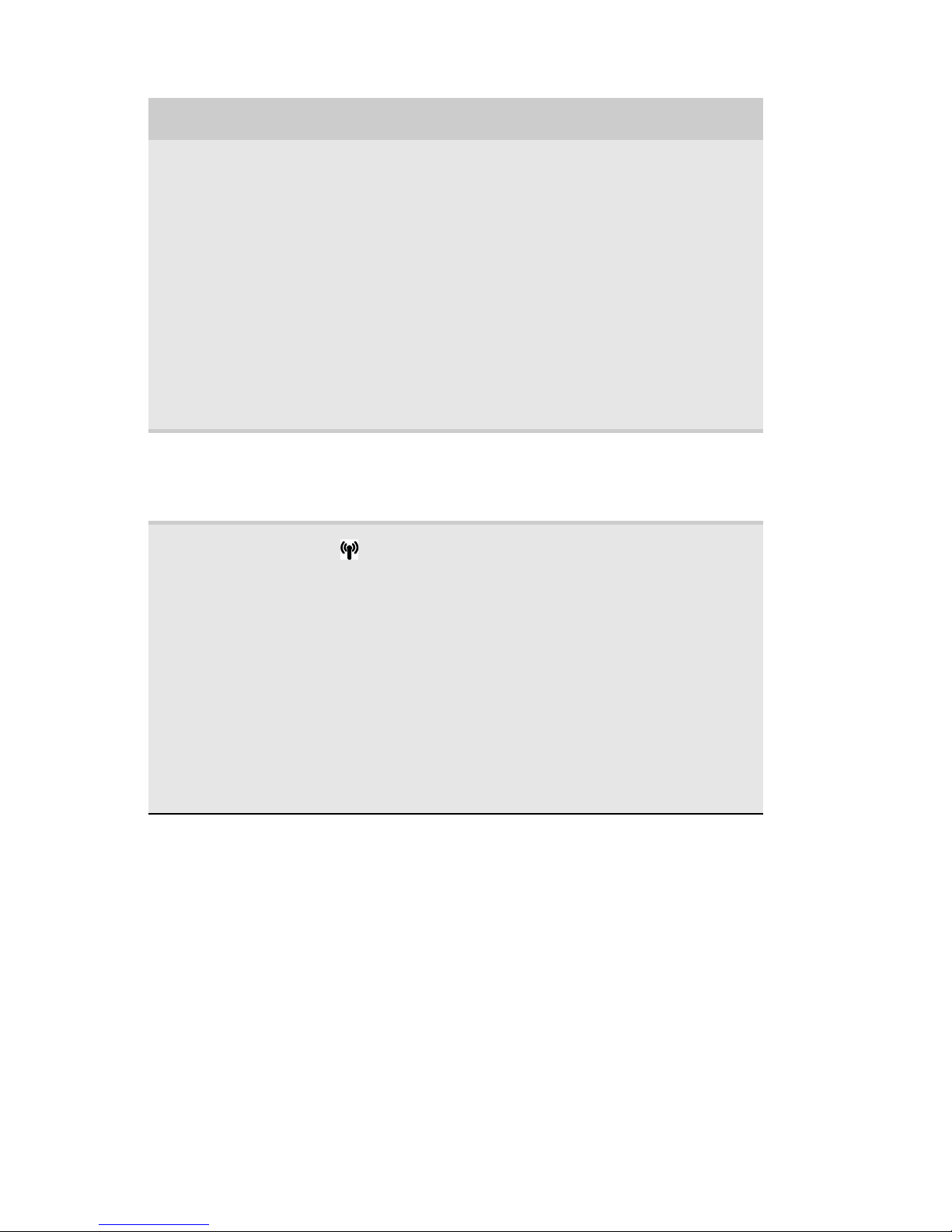
CAPÍTULO 2: Conceptos básicos acerca de la computadora portátil
8
Ventilación Mantiene los componentes internos a
baja temperatura.
Advertencia: No trabaje con la computadora
portátil apoyada sobre su regazo. Si se bloquean
las rejillas de ventilación, la computadora
portátil puede calentarse y dañar la piel.
Advertencia:
No bloquee estas ranuras ni
introduzca objetos en ellas. Si lo hace, es posible
que la computadora se recaliente y se apague sin
previo aviso o se dañe de manera permanente.
Advertencia: Deje un espacio adecuado
alrededor de la computadora para evitar que se
obstruyan las ranuras de ventilación. No utilice
la computadora portátil sobre camas, sofás,
alfombras u otras superficies similares.
Ranura para
Tarjetas Express
Card
Introduzca una Tarjeta Express tipo 54 en
esta ranura. Si desea obtener más información,
consulte “Instalación y extracción de una Tarjeta
Express” en la página 67.
Interruptor de red
inalámbrica
Active o desactive la radio inalámbrica IEEE 802.11
y la radio Bluetooth opcionales. El interruptor debe
estar desactivado para poder encender o apagar
la radio con las teclas
FN+F2 o
FN+F6. Si desea
obtener más información, consulte “Cómo
encender y apagar la radio inalámbrica” en la
página 56.
Advertencia: Las comunicaciones inalámbricas
de radiofrecuencia pueden interferir con ciertos
equipos utilizados en aviones comerciales. Las
normas de navegación aérea vigentes exigen
que se apaguen los dispositivos inalámbricos
durante el vuelo. Por ejemplo, los dispositivos
IEEE 802.11 y Bluetooth son equipos que utilizan
tecnología inalámbrica.
Componente Icono Descripción
Page 17
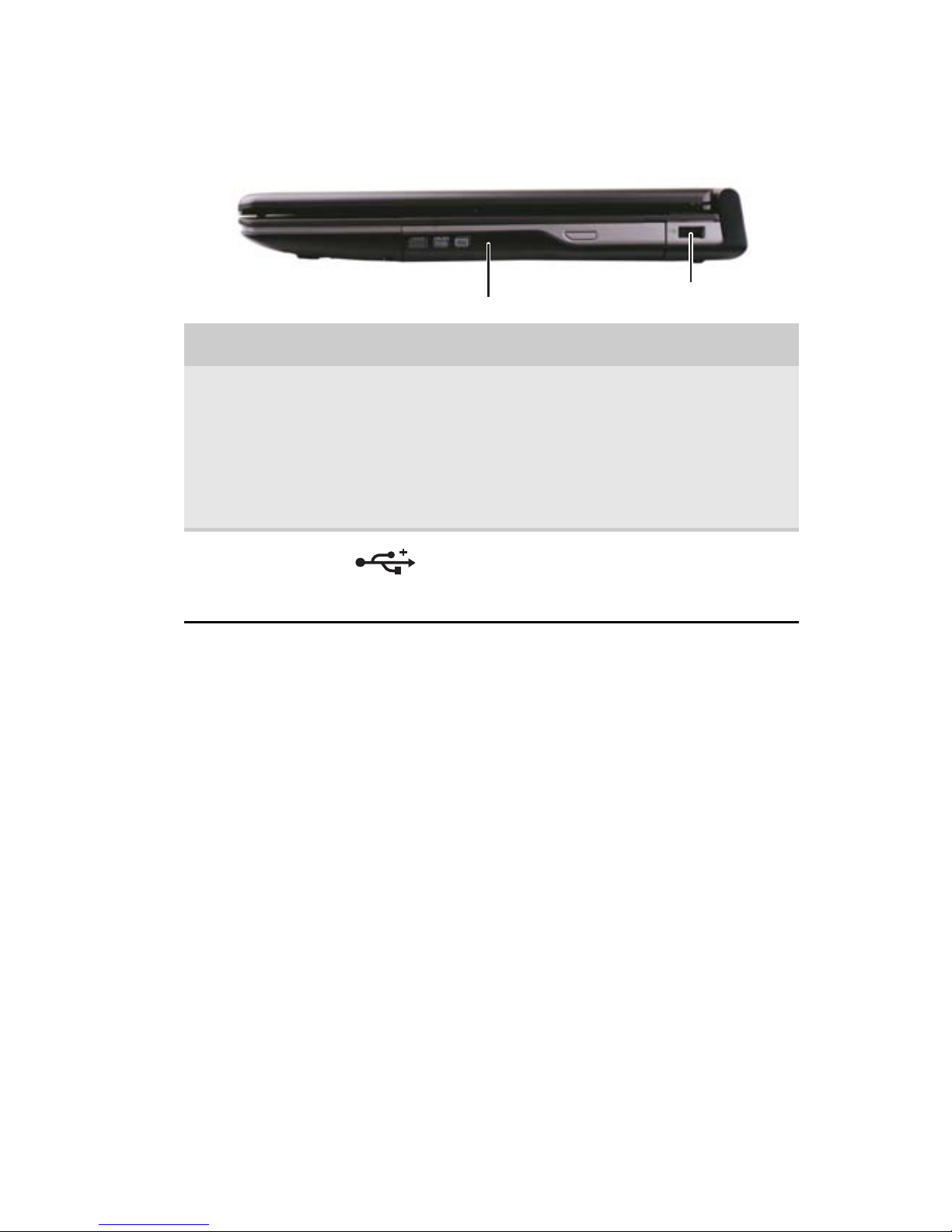
www.gateway.com
9
Lateral derecho
Componente Icono Descripción
Unidad de DVD Inserte un CD o DVD en esta unidad. Si desea
obtener más información, consulte “Uso de la
unidad de DVD” en la página 62. Para determinar
el tipo de unidad de la computadora portátil,
observe la cubierta plástica de la bandeja y
compare el logotipo con los que aparecen en la
sección “Identificación de los tipos de unidades”
en la página 62.
Puerto USB Conecte a este puerto un dispositivo USB (por
ejemplo, una unidad de disquete, unidad de
memoria flash, impresora, escáner, cámara,
teclado o ratón).
Unidad de DVD
Puerto USB
Page 18
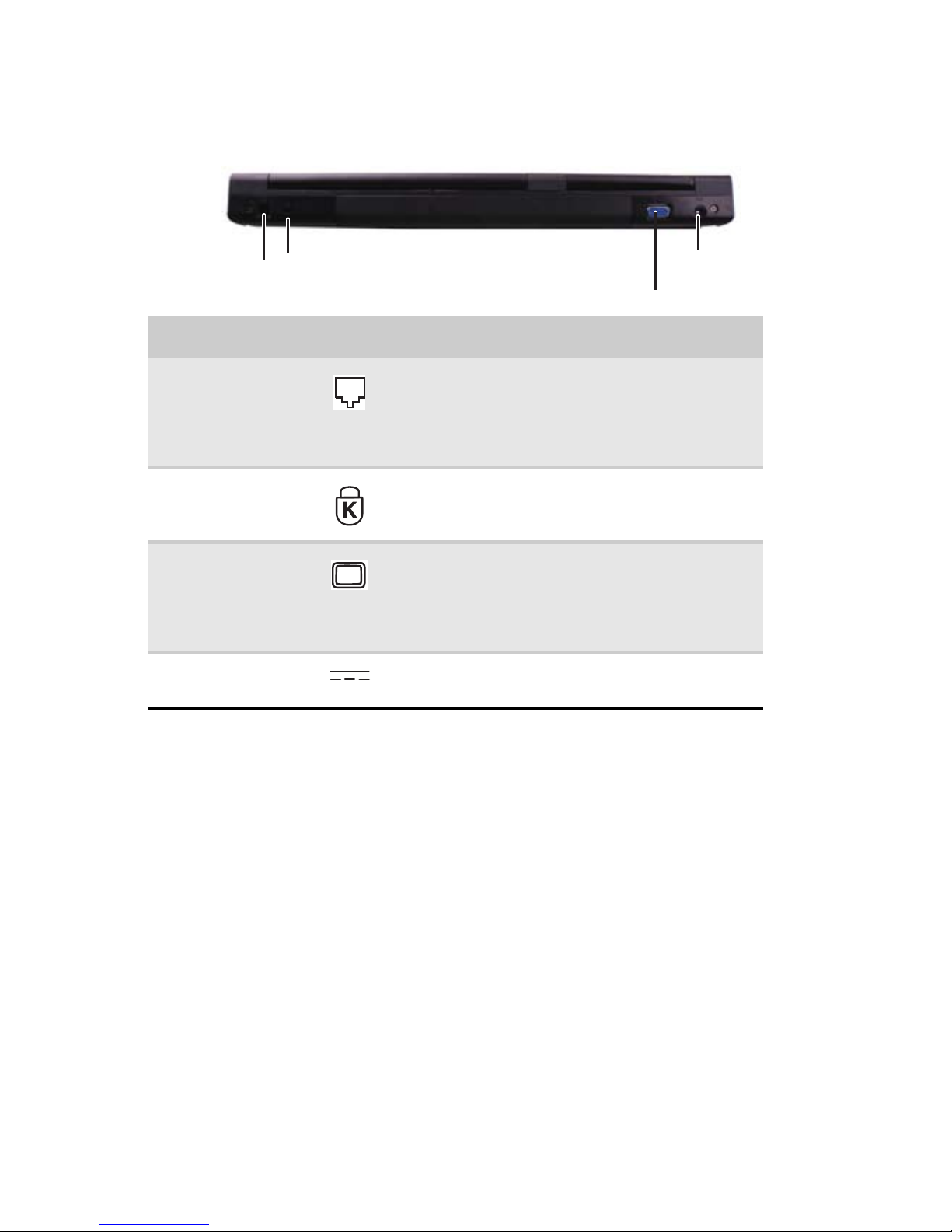
CAPÍTULO 2: Conceptos básicos acerca de la computadora portátil
10
Parte posterior
Componente Icono Descripción
Conector de
módem (opcional)
Conecte un cable de módem de acceso
telefónico a este conector opcional. Si desea
obtener más información, consulte “Conexión
del módem de acceso telefónico opcional” en la
página 25.
Ranura para
candado
Kensington™
Coloque un candado de cable Kensington en
esta ranura para asegurar la computadora
portátil a un objeto.
Puerto del monitor Conecte un proyector o un monitor VGA
analógico a este puerto. Si desea obtener
más información, consulte “Visualización de la
pantalla en un proyector, monitor o televisor” en
la página 71.
Conector de
alimentación
Conecte el cable del adaptador de CA a este
conector.
Conector de
alimentación
Ranura para candado Kensington
Puerto del monitor
Conector de
módem (opcional)
Page 19
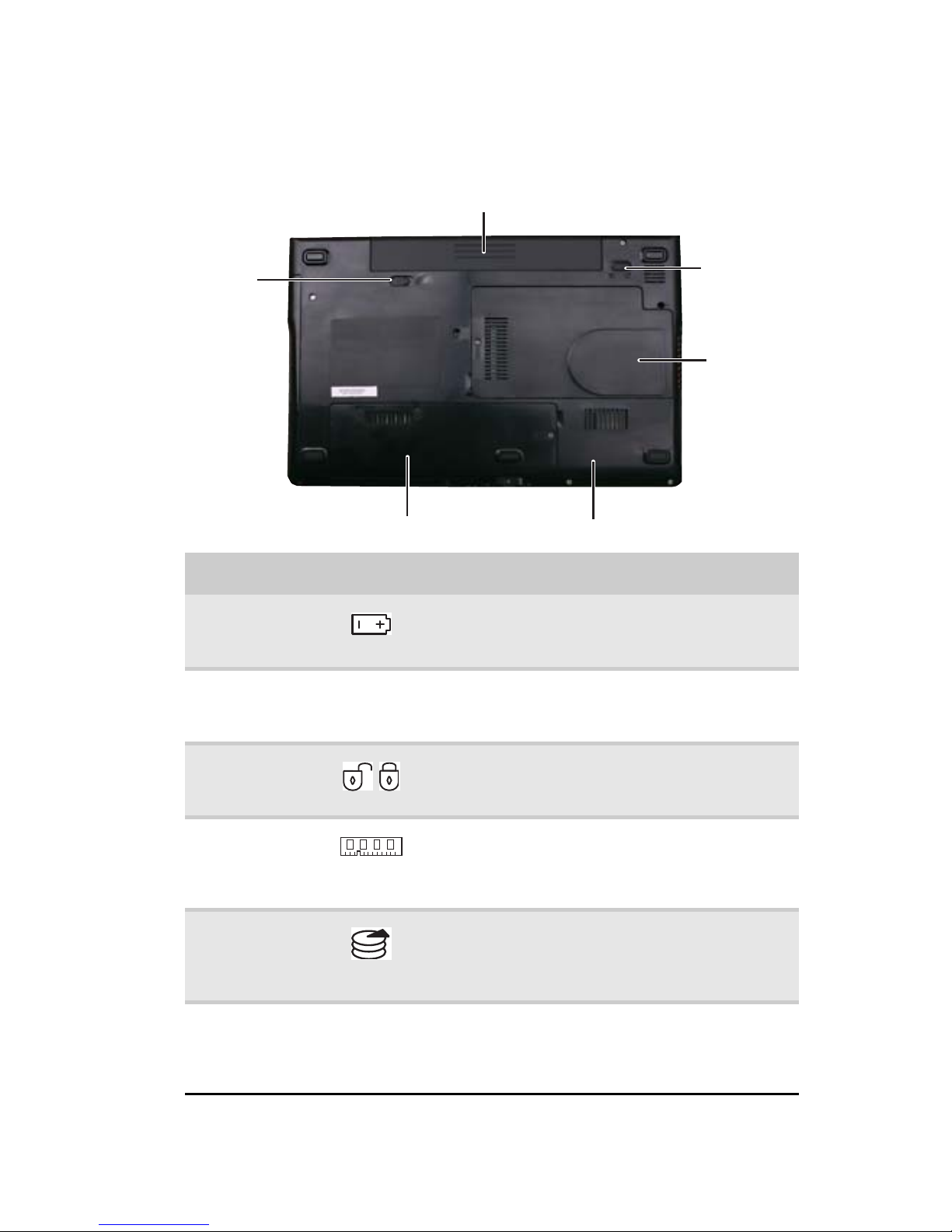
www.gateway.com
11
Parte inferior
Componente Icono Descripción
Lengüeta del
compartimiento
para batería
Deslice la lengüeta para abrir la batería. Si desea
obtener más información, consulte “Cambio de
baterías” en la página 79.
Batería Proporciona alimentación eléctrica cuando la
computadora portátil no está enchufada a la
fuente de alimentación de CA.
Traba de
bloqueo de la
batería
Deslice la lengüeta para destrabar la batería. Si
desea obtener más información, consulte “Cambio
de baterías” en la página 79.
Compartimiento
de memoria
Los módulos de memoria se encuentran en
este compartimiento. Si desea obtener más
información, consulte “Adición y sustitución de
módulos de memoria” en la página 117.
Compartimiento
de la unidad de
disco duro
En este compartimiento se ubica el disco duro.
Si desea obtener más información, consulte
“Reemplazo del kit de la unidad de disco duro” en
la página 121.
Etiqueta de
Atención al
cliente
Incluye información para comunicarse con el
servicio de Atención al cliente. Si desea obtener
más información, consulte “Información de
contacto de Gateway” en la página 3.
Lengüeta del
comparti-
miento para
batería
Compartimiento de la unidad de disco duro
Traba de
bloqueo de la
batería
Batería
Etiqueta de atención al cliente
Compartimiento
de memoria
Page 20

CAPÍTULO 2: Conceptos básicos acerca de la computadora portátil
12
Área del teclado
Área del teclado de algunos modelos
Componente Icono Descripción
Tecl ado Brinda todas las funciones de un teclado de tamaño
completo. Si desea obtener más información, consulte
“Uso del teclado” en la página 31.
Botón de
encendido
Presione este botón para encender o apagar el
equipo. También se puede configurar el botón de
encendido para el modo Suspender/Reiniciar. Si
desea obtener más información acerca de cómo
configurarlo, consulte “Ajuste de la configuración
avanzada” en la página 87.
Altavoces Brindan salida de audio en caso de que los auriculares
o los altavoces amplificados no se encuentren
conectados.
Panel
multimedia
(opcional)
Se utilizan para controlar la reproducción de CD y DVD.
El panel incluye un control de volumen capacitivo. Si
desea obtener más información, consulte “Uso del
panel multimedia opcional” en la página 48.
Indicadores de estado
Botón de
encendido
Tec la do
Tou ch pa d
Panel multimedia (opcional)
Lector de huellas
digitales (opcional)
Altavoz
Altavoz
Page 21
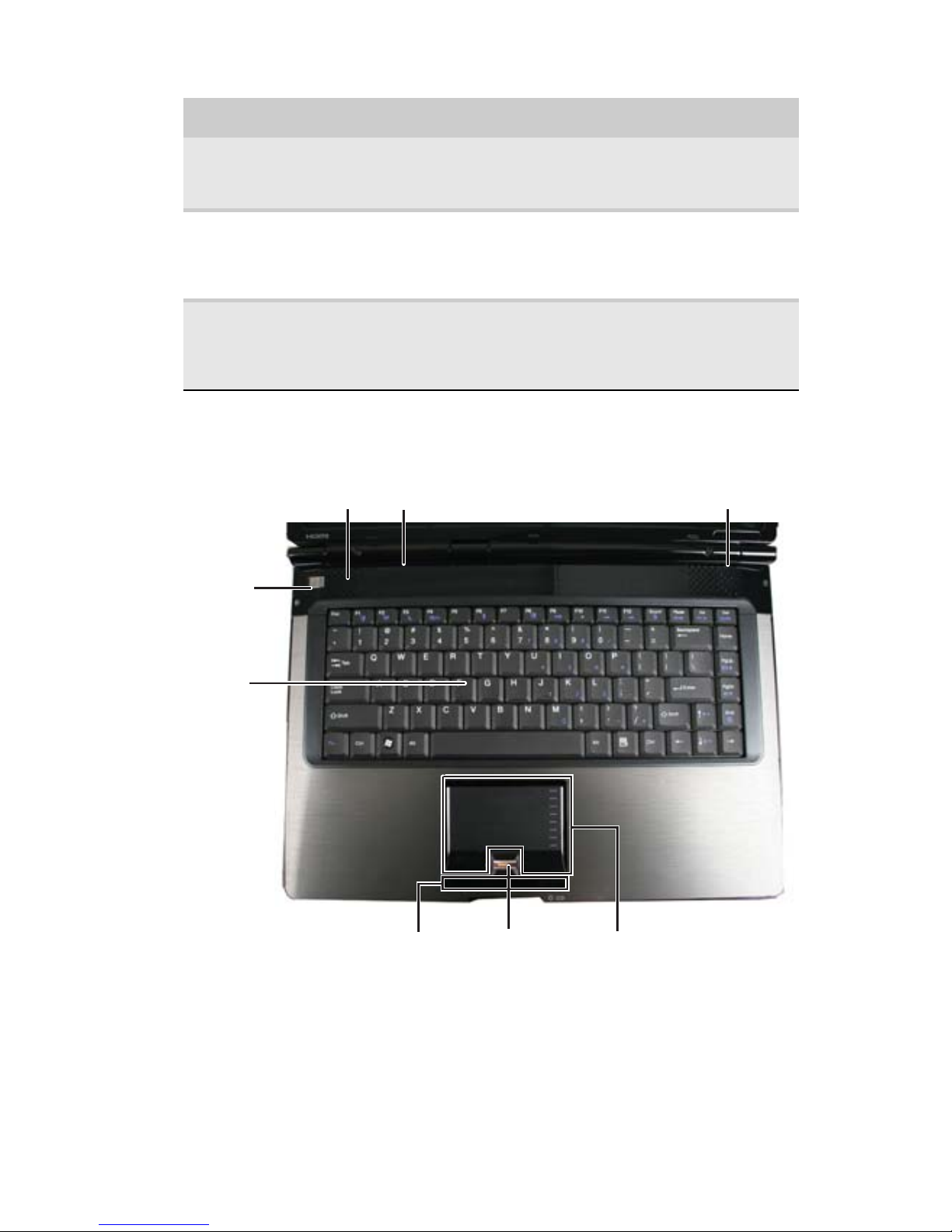
www.gateway.com
13
Área del teclado de algunos modelos
Touchp ad Brinda la misma funcionalidad de un ratón. Si desea
obtener más información, consulte “Uso del touchpad
EZ Pad” en la página 44.
Lector de
huellas
digitales
(opcional)
Brinda mayor seguridad. Si desea obtener más
información, consulte “Uso del lector de huellas
digitales opcional” en la página 37.
Indicadores
de estado
Indican si una unidad está en uso o cuando se
presionó un botón que afecta las funciones del
teclado. Si desea obtener más información, consulte
“Uso de los indicadores de estado” en la página 30.
Componente Icono Descripción
Indicadores de estado
Botón de
encendido
Tec la do
Tou ch pa d
Panel multimedia (opcional)
Lector de huellas
digitales (opcional)
Altavoz
Altavoz
Page 22
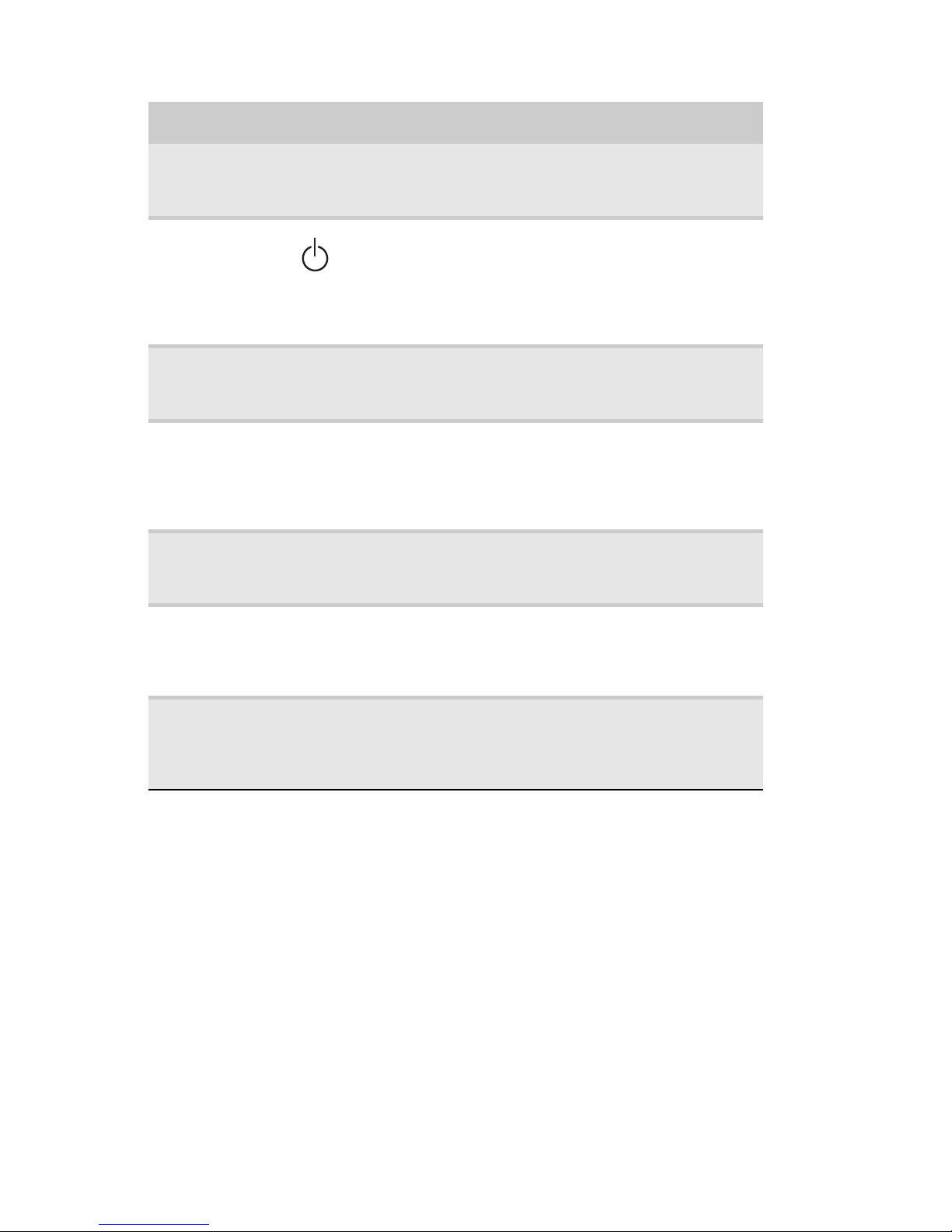
CAPÍTULO 2: Conceptos básicos acerca de la computadora portátil
14
Componente Icono Descripción
Tecl ado Brinda todas las funciones de un teclado de tamaño
completo. Si desea obtener más información,
consulte “Uso del teclado” en la página 31.
Botón de
encendido
Presione este botón para encender o apagar el
equipo. También se puede configurar el botón de
encendido para el modo Suspender/Reiniciar. Si
desea obtener más información acerca de cómo
configurarlo, consulte “Ajuste de la configuración
avanzada” en la página 87.
Altavoces Brindan salida de audio en caso de que los auriculares
o los altavoces amplificados no se encuentren
conectados.
Panel
multimedia
(opcional)
Se utilizan para controlar la reproducción de CD
y DVD. El panel incluye un control de volumen
capacitivo. Si desea obtener más información,
consulte “Uso del panel multimedia opcional” en la
página 48.
Touchp ad Brinda la misma funcionalidad de un ratón. Si desea
obtener más información, consulte “Uso del touchpad
EZ Pad” en la página 44.
Lector de
huellas
digitales
(opcional)
Brinda mayor seguridad. Si desea obtener más
información, consulte “Uso del lector de huellas
digitales opcional” en la página 37.
Indicadores
de estado
Indican si una unidad está en uso o cuando se
presionó un botón que afecta las funciones del
teclado. Si desea obtener más información, consulte
“Uso de los indicadores de estado” en la página 30.
Page 23
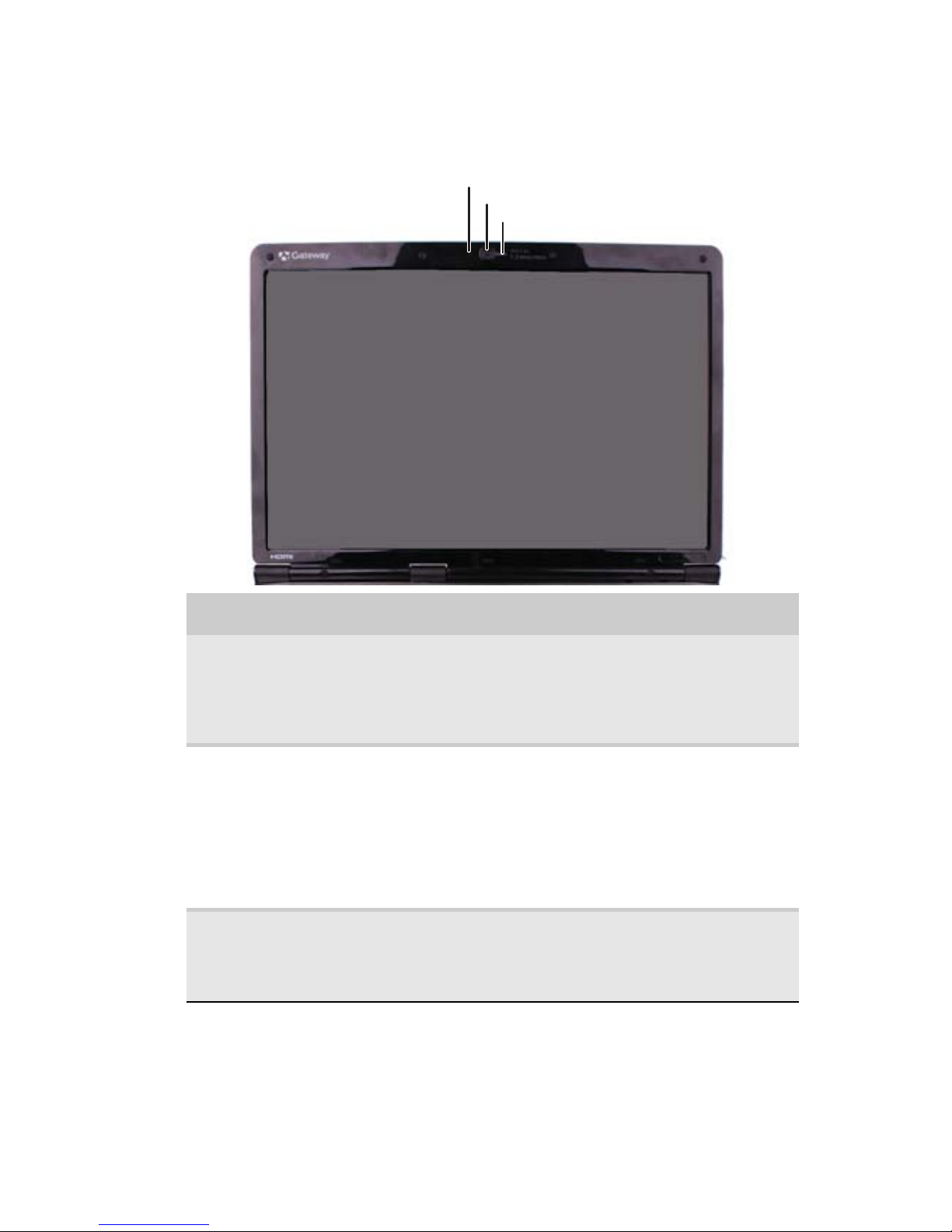
www.gateway.com
15
Pantalla LCD
Componente Icono Descripción
Micrófono
(opcional)
Se utiliza para hablar durante llamadas VoIP
(Voz sobre IP).
Importante: El micrófono opcional sólo está
disponible cuando se lo adquiere con la cámara
web opcional.
Cámara web
(opcional)
Durante las llamadas VoIP, se utiliza para que las
personas que llaman puedan ver con quién se están
comunicando. Si desea obtener más información,
consulte “Uso de la cámara web opcional” en la
página 50.
Importante: La cámara web opcional sólo está
disponible cuando se la adquiere con el micrófono
opcional.
Indicador de
estado de
cámara web
(opcional)
Se enciende cuando la cámara web está encendida.
Micrófono (opcional)
Cámara web (opcional)
Indicador de estado de cámara web (opcional)
Page 24
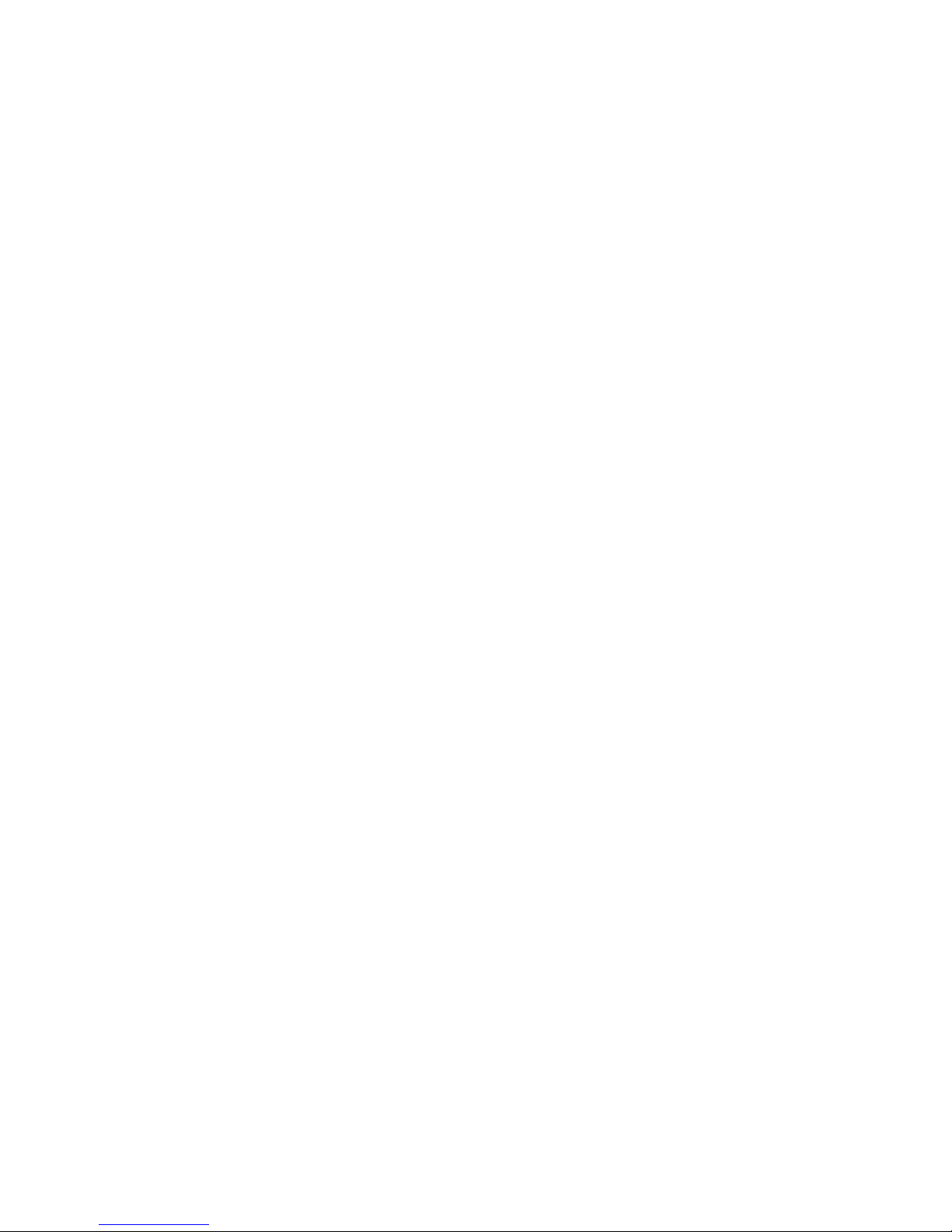
CAPÍTULO 2: Conceptos básicos acerca de la computadora portátil
16
Page 25
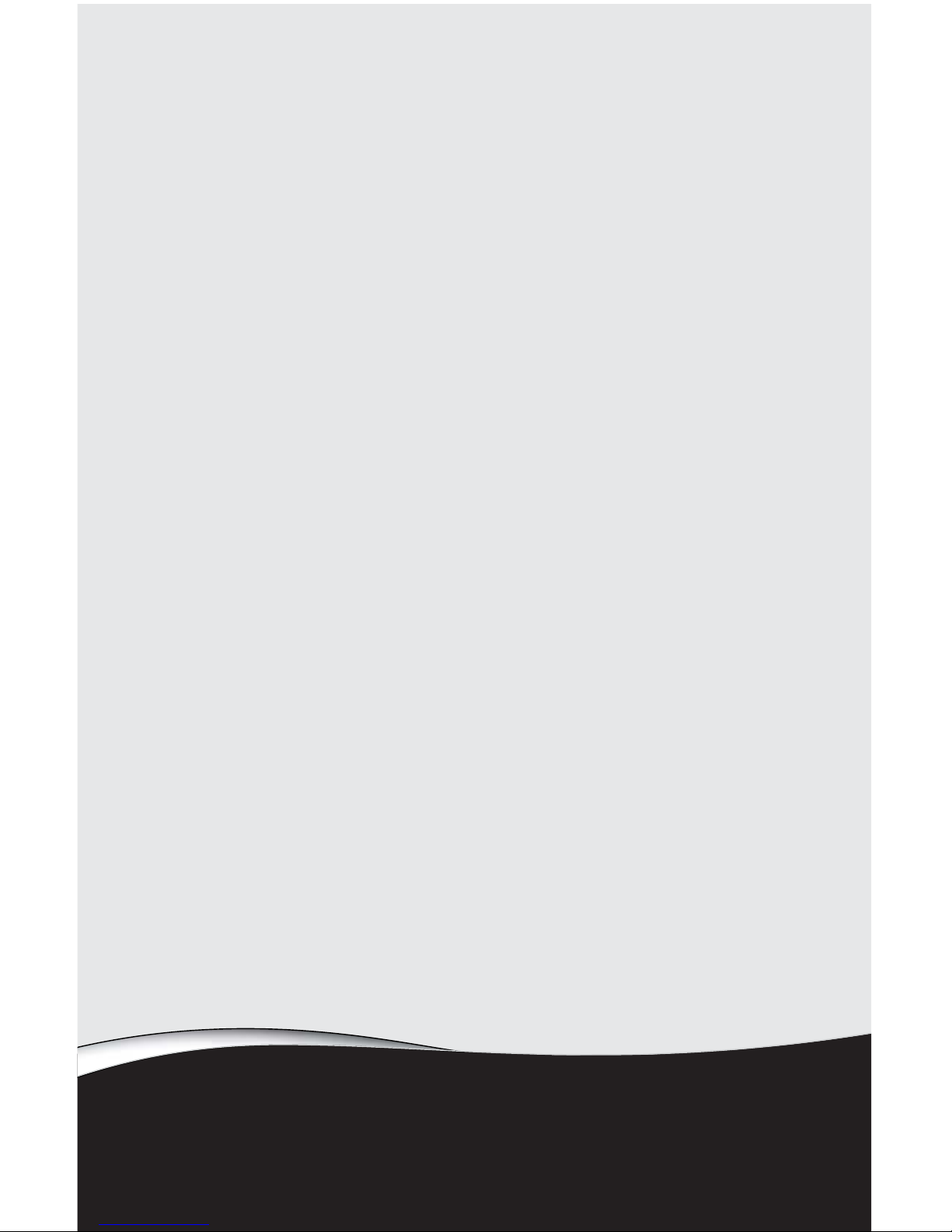
CAPÍTULO 3
17
Configuración e inicio
• Cómo trabajar con seguridad y comodidad
• Conexión del adaptador de CA
• Conexión a un módem de banda ancha o a
una red
• Conexión del módem de acceso telefónico
opcional
• Encendido de la computadora portátil
• Apagado de la computadora portátil
• Cómo reiniciar la computadora portátil
• Uso de los indicadores de estado
• Uso del teclado
• Uso del lector de huellas digitales opcional
• Uso del touchpad EZ Pad
• Uso del panel multimedia opcional
• Uso de la cámara web opcional
• Ajuste del brillo
• Ajuste del volumen
•
Cómo encender y apagar la radio inalámbrica
Page 26
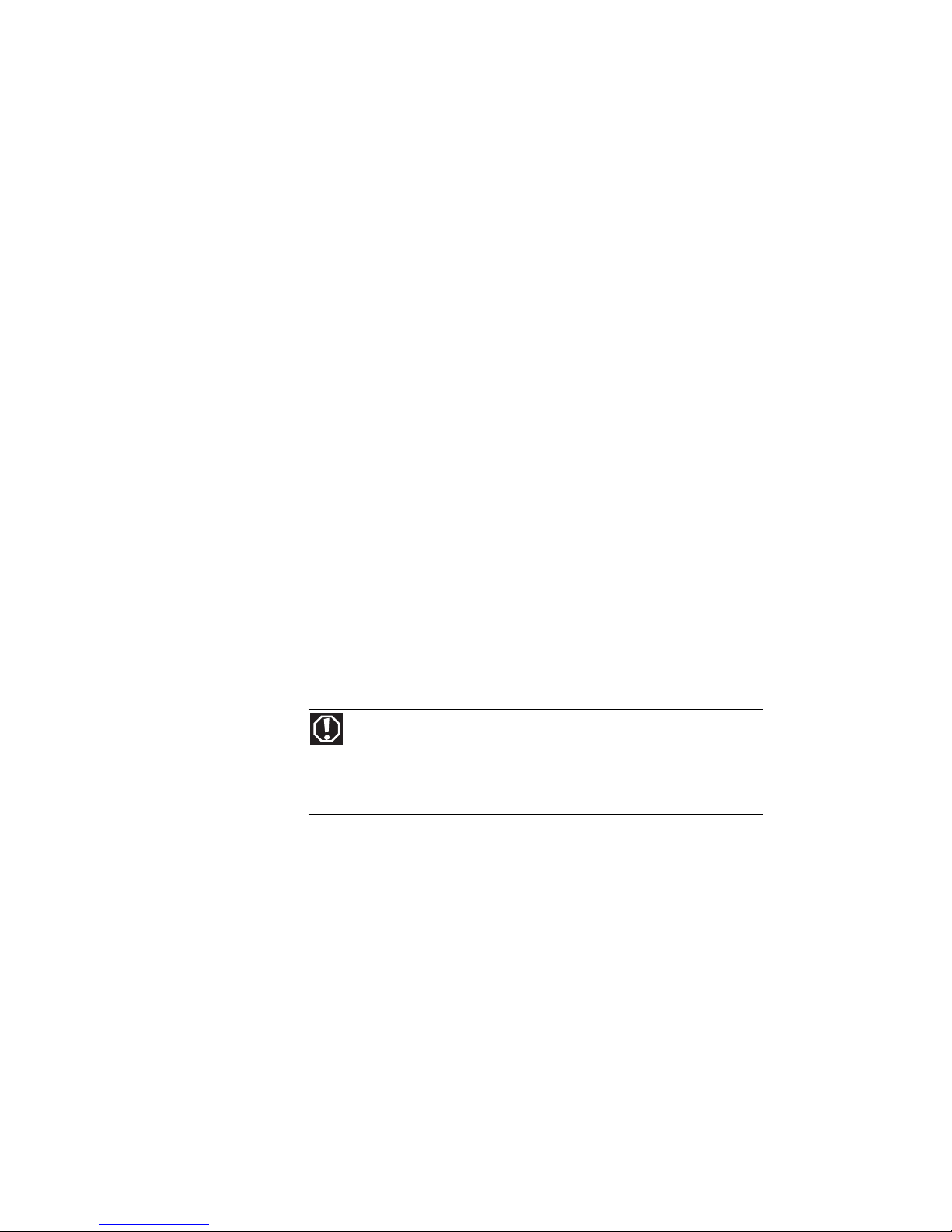
CAPÍTULO 3: Configuración e inicio
18
Cómo trabajar con seguridad
y comodidad
Antes de utilizar la computadora portátil, siga estas pautas
generales para crear un ambiente de trabajo cómodo y seguro
que lo ayude a evitar incomodidades y tensiones:
• Las manos y los brazos deben estar paralelos al suelo.
• Acomode la pantalla de modo que quede perpendicular
a la línea de visión.
• Los pies deben estar apoyados en el suelo o sobre
un reposapiés.
• No trabaje con la computadora portátil apoyada sobre el
regazo sin proteger. La temperatura de la computadora
portátil puede elevarse bastante mientras la utiliza, lo
cual aumenta el riesgo de que se queme las piernas. Para
evitarlo, utilice un escritorio para computadoras
portátiles y así protegerá las piernas.
•
No utilice la computadora portátil sobre superficies
blandas o flexibles, como su regazo, un sofá, una frazada
o una alfombra. Este tipo de superficies pueden bloquear
las rejillas de ventilación, lo cual puede ocasionar que la
computadora portátil se recaliente y se dañe de manera
permanente o que exista riesgo de incendio. Para evitarlo,
coloque la computadora portátil sobre una superficie
rígida y estable además de asegurarse de que nada
obstruya las rejillas de ventilación ubicadas a los costados.
Reducción del cansancio visual
Evite que la luz del sol o la luz artificial intensa se reflejen en
la pantalla o brillen directamente en sus ojos.
• Coloque el escritorio de la computadora y la pantalla de
manera tal que el reflejo en la pantalla y la luz no afecten
directamente a sus ojos. Para disminuir los reflejos,
coloque cortinas o persianas en las ventanas e instale un
filtro antirreflejos.
• La luz del área de trabajo debe ser indirecta y tenue. No
utilice la computadora portátil en una habitación oscura.
Advertencia
No utilice la computadora portátil sobre superficies blandas o
flexibles, como su regazo, un sofá, una frazada o una alfombra. Debe
asegurarse de que nada obstruya las rejillas de ventilación de la
computadora portátil, de lo contrario, es posible que ésta se recaliente,
lo cual aumenta el riesgo de incendio o de que el usuario sufra lesiones.
Page 27
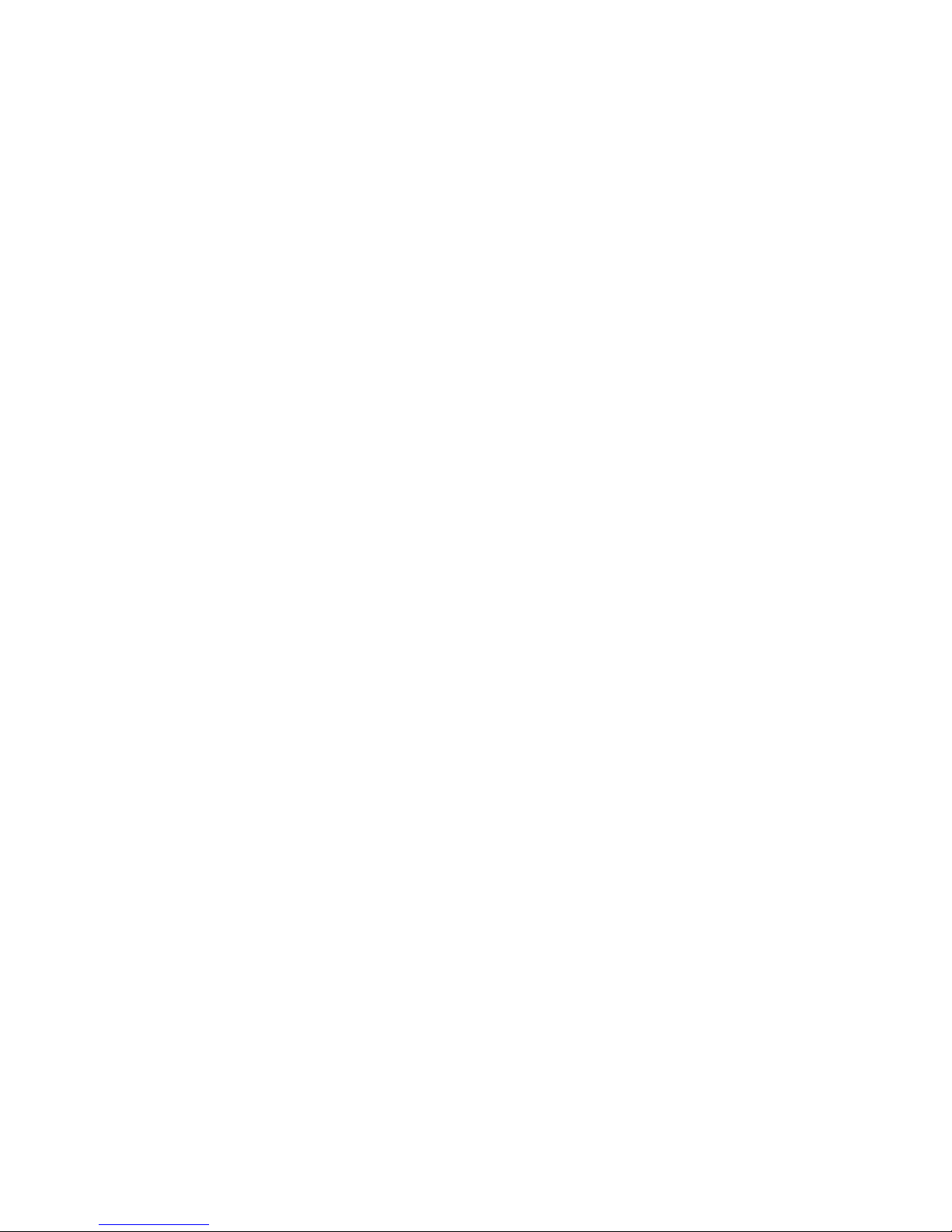
www.gateway.com
19
• Evite fijar la vista en la pantalla durante periodos
prolongados. Cada 10 ó 15 minutos, mire hacia otro
lado en la habitación y trate de concentrar la vista en
objetos lejanos.
• Cuando sea posible, mantenga la cabeza en posición
vertical mientras mira la pantalla. Si utiliza un teclado
externo, levante la computadora portátil de manera que
la parte superior de la pantalla quede más elevada que
el nivel de visión.
Ubicación de la silla y del escritorio de
la computadora
Cuando ubique la silla y el escritorio de la computadora,
asegúrese de utilizar un escritorio que posea la altura adecuada
y una silla que le permita mantener una postura cómoda.
• Elija una superficie plana para el escritorio.
• Ajuste la altura del escritorio de modo que, cuando utilice
el teclado y el touchpad, las manos y los brazos queden
paralelos al suelo. Si el escritorio no es ajustable o es
demasiado alto, será conveniente utilizar una silla
ajustable para controlar la altura de los brazos sobre
el teclado.
• Utilice una silla ajustable que sea cómoda, que distribuya
el peso uniformemente y que mantenga el cuerpo
relajado.
• Coloque la silla de modo que el teclado quede a la altura
de los codos o apenas más abajo. Esta posición le permite
relajar los hombros mientras escribe.
• Regule la altura de la silla, ajuste la inclinación hacia
adelante del asiento o utilice un reposapiés para
distribuir su peso de manera uniforme en la silla y aliviar
la presión en la parte posterior de los muslos.
• Ajuste el respaldo de la silla de modo que sostenga la
curva inferior de la espalda. Puede utilizar una almohada
o un cojín para apoyar mejor la espalda.
Page 28
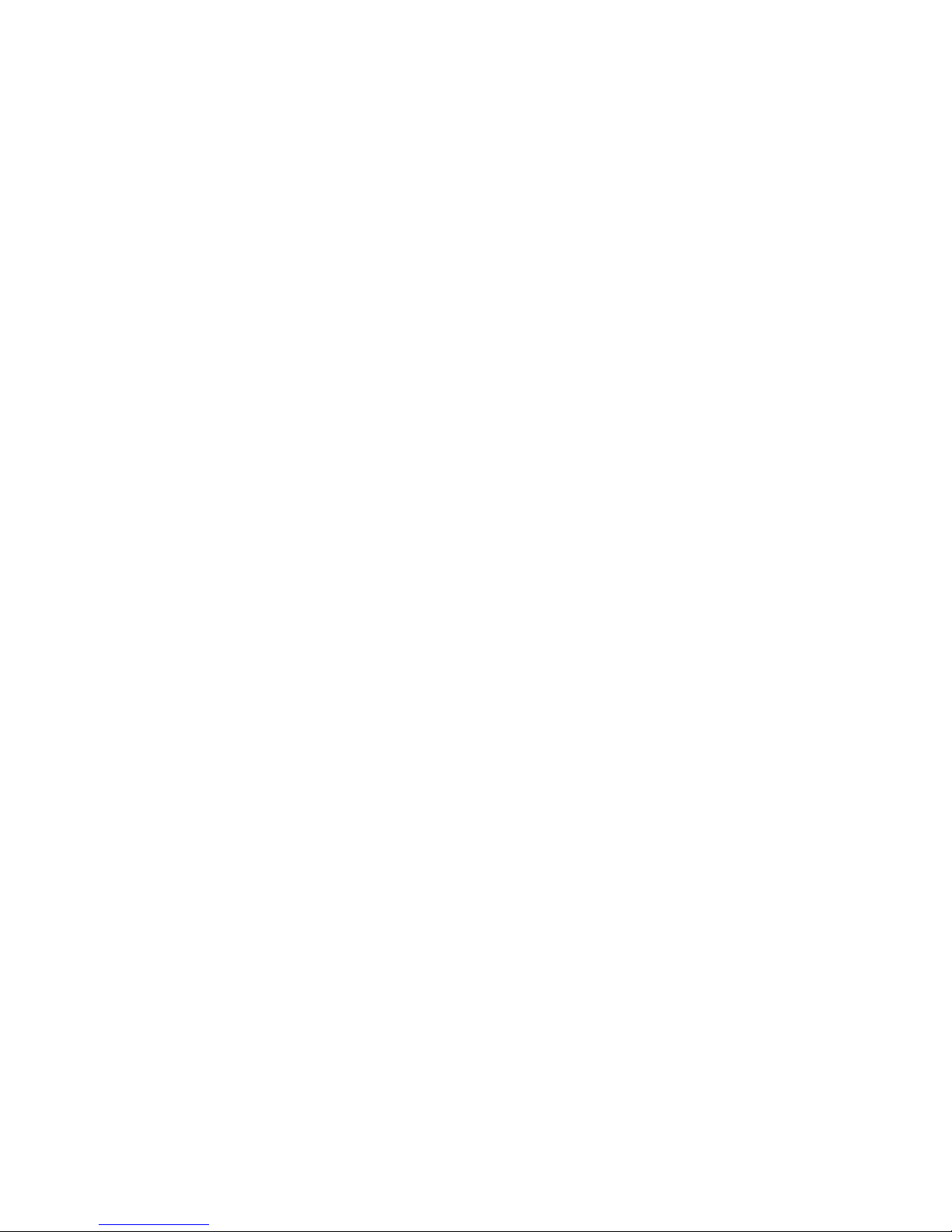
CAPÍTULO 3: Configuración e inicio
20
Cómo sentarse frente a la computadora
• Evite doblar o arquear las muñecas. Asegúrese de
colocarlas en una posición relajada mientras escribe.
• No se incline demasiado hacia delante ni hacia atrás.
Mantenga la espalda recta al sentarse de modo que las
rodillas, las caderas y los codos queden en ángulos rectos
mientras trabaja.
• Tome descansos para levantarse y estirar las piernas.
• Evite torcer el torso o el cuello.
Cómo evitar la incomodidad y las lesiones
causadas por el cansancio constante
• Varíe sus actividades para evitar la repetición excesiva.
• Tome descansos que le permitan cambiar de postura,
estirar los músculos y descansar la vista.
• Busque la forma de hacer pausas durante la jornada de
trabajo y programe diversas actividades.
Page 29
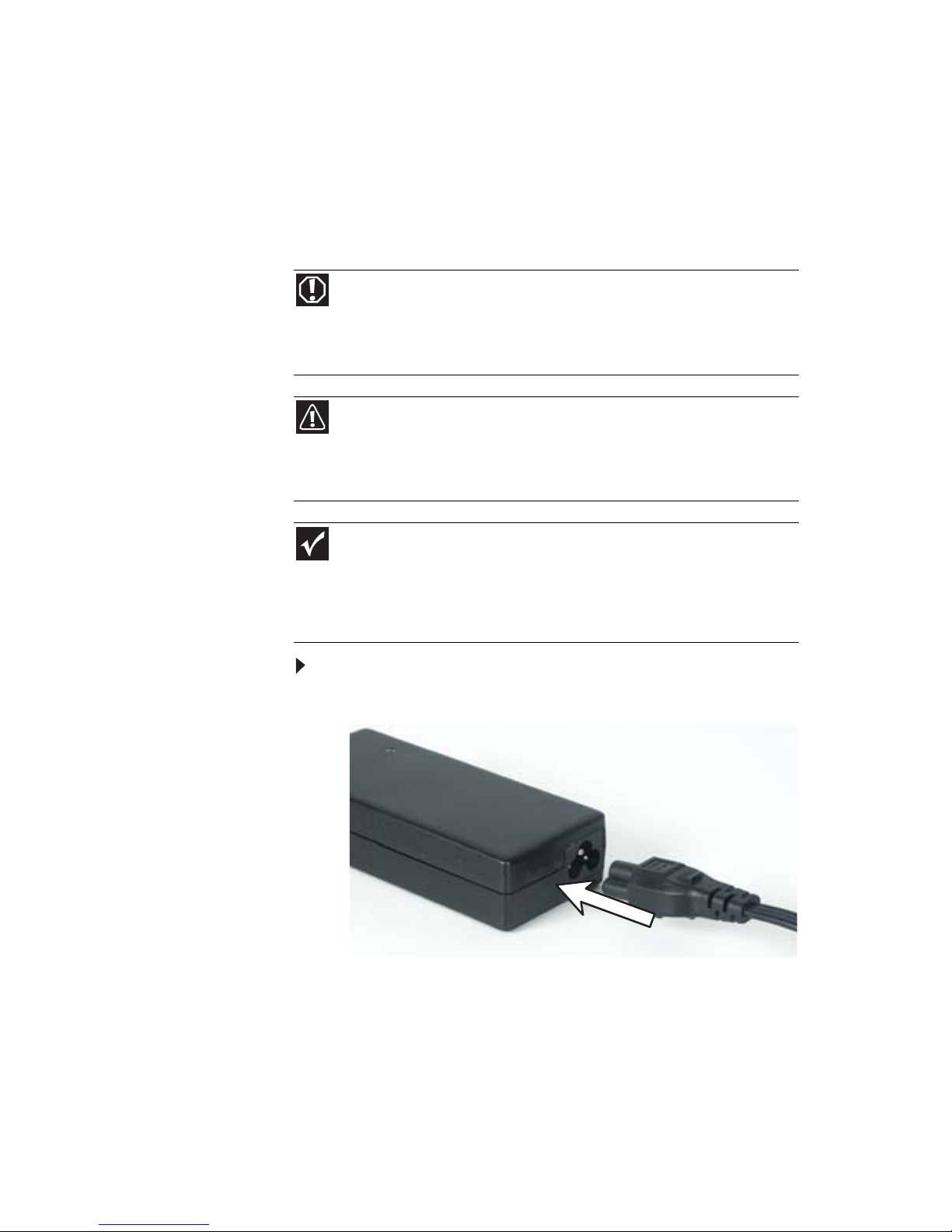
www.gateway.com
21
Conexión del adaptador de CA
La computadora portátil puede funcionar con un adaptador de
CA o con la batería. La batería se suministra parcialmente
cargada. Por lo tanto, en primera instancia es necesario utilizar
el adaptador de CA para cargarla por completo. Este proceso
demora tres horas.
Para conectar el adaptador de CA:
1 Conecte el cable de alimentación al adaptador de CA.
Advertencia
Nunca intente desarmar el adaptador de CA. Recuerde que el usuario no
debe reemplazar ni reparar los componentes internos del adaptador de CA. El
adaptador de CA es un dispositivo de alto voltaje que puede causar lesiones
graves o incluso la muerte. Si tiene que devolver adaptadores de CA dañados,
comuníquese con Gateway.
Precaución
Asegúrese de utilizar el adaptador de CA provisto con la computadora
portátil o uno similar que haya comprado en Gateway. Reemplace el cable de
alimentación en caso de que esté dañado. El nuevo cable deberá ser del mismo
tipo y voltaje que el original; de lo contrario, podría dañar la computadora
portátil.
Importante
Si la batería no está completamente cargada antes de utilizarla con la
computadora por primera vez, es posible que el rendimiento de ésta sea menor
al esperado. Si aun después de tres horas de carga la duración de la batería es
demasiado limitada, es posible que deba volver a calibrarla. Para obtener más
información acerca de cómo volver a calibrar la batería, consulte la sección
“Recalibración de la batería” en la página 80.
Page 30
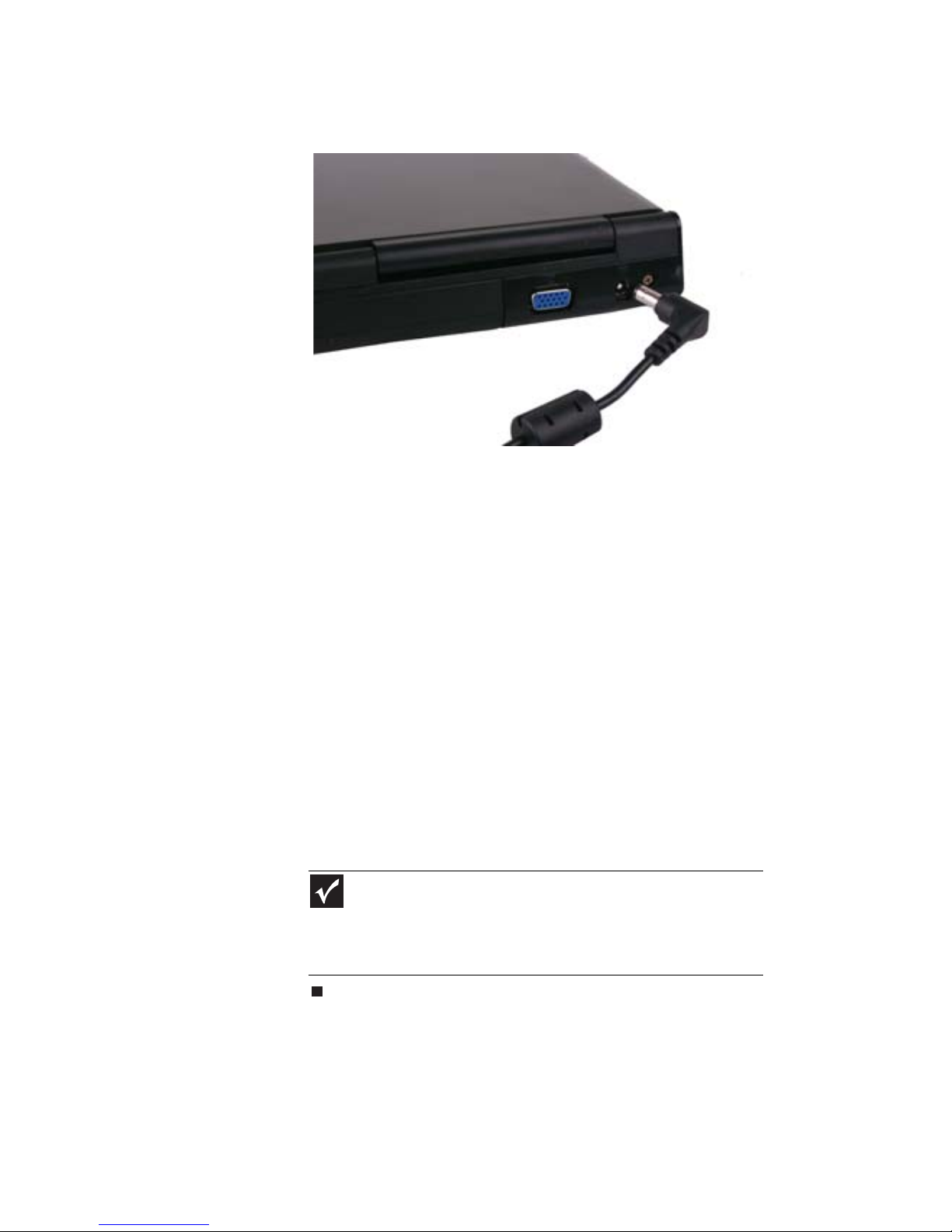
CAPÍTULO 3: Configuración e inicio
22
2 Conecte el adaptador de CA al conector de alimentación
de la computadora portátil.
3 Enchufe el cable de alimentación en una toma eléctrica
de pared. El indicador de carga de la batería se ilumina
(consulte la sección “Parte frontal” en la página 6 para
ver la ubicación del indicador de carga de batería). Si el
indicador de carga de batería no se ilumina, siga estas
instrucciones hasta que se encienda:
• Desconecte el adaptador de la computadora portátil
y vuelva a conectarlo.
• Presione FN+F1 para activar o desactivar las luces
de estado.
• Asegúrese de que el cable de alimentación esté bien
conectado al adaptador de CA.
• Enchufe el cable de alimentación a otra toma
eléctrica de pared.
4
Cuando termine de usar por primera vez la computadora
portátil, apáguela y déjela conectada a una toma de
CA hasta que el indicador de carga de la batería se ponga
azul.
Importante
Si el indicador de carga de la batería no se pone de color azul
después de tres horas, comuníquese con el servicio de Atención al cliente
de Gateway de la zona que figura en la etiqueta correspondiente. Para
obtener más información, consulte la sección “Información de contacto
de Gateway” en la página 3.
Page 31

www.gateway.com
23
Protección ante problemas relacionados con la
fuente de alimentación
Durante una sobretensión, la cantidad de voltaje que recibe
la computadora portátil puede aumentar hasta niveles muy
superiores a los normales, lo cual puede dar lugar a la pérdida
de información o incluso dañar el sistema. Proteja su
computadora portátil y dispositivos periféricos conectándolos
a un protector contra sobretensiones, que absorberá el exceso
de voltaje y evitará que afecte la computadora portátil.
Advertencia
La computadora portátil puede recibir alta tensión a través del cable de
alimentación y la conexión del módem. Para proteger la computadora portátil y
evitar descargas eléctricas, utilice un estabilizador de tensión. Si tiene un módem
telefónico, utilice un regulador de tensión que tenga un conector de módem. Si
tiene un módem de cable, utilice un estabilizador de tensión que tenga un
conector de TV para la antena o cable. Durante una tormenta eléctrica,
desconecte el regulador de tensión y el módem.
Page 32

CAPÍTULO 3: Configuración e inicio
24
Conexión a un módem de
banda ancha o a una red
La computadora portátil incluye un conector de red que puede
utilizar para conectarse a un módem de cable, DSL o a una red
Ethernet por cable.
Para conectarse a un módem de cable o DSL o a una red
Ethernet por cable:
1 Enchufe un extremo del cable de red al conector de
red de la computadora portátil.
2 Enchufe el otro extremo del cable de red al módem de
cable, DSL o al conector de red Ethernet.
Consejo:
Si el conector del cable está cubierto por un manguito, tire de éste
hacia atrás para asegurarse de que el conector quede bien firme en
el puerto.
Page 33

www.gateway.com
25
Conexión del módem de acceso
telefónico opcional
Es posible que la computadora portátil incluya un módem
integrado de 56 K que permita la conexión con una línea
telefónica estándar.
Para conectar el módem opcional:
1 Enchufe un extremo del cable del módem al conector del
módem ubicado en la computadora portátil.
2 Inserte el otro extremo del cable del módem en una
toma telefónica de pared.
Advertencia
Si desea reducir el riesgo de que se produzca un incendio, para realizar
la conexión del módem de acceso telefónico utilice sólo cables de línea de
telecomunicaciones Nº 26 AWG o más gruesos (por ejemplo, Nº 24 AWG) que
hayan sido catalogados por Underwriters Laboratories Inc. o certificados por CSA.
Importante
El módem no es compatible con líneas telefónicas digitales
o de centralita.
Page 34

CAPÍTULO 3: Configuración e inicio
26
Encendido de la
computadora portátil
Para encender la computadora portátil:
1 Abra el panel LCD.
2 Presione el botón de encendido ubicado en la parte
superior del teclado.
3 Si es la primera vez que enciende la computadora
portátil, siga las instrucciones indicadas en la pantalla
para seleccionar el idioma y la zona horaria y para
crear su primera cuenta de usuario.
Advertencia
No trabaje con la computadora portátil apoyada sobre su regazo. Si se
bloquean las rejillas de ventilación, la computadora portátil puede calentarse
y dañar la piel.
Advertencia
Deje suficiente espacio alrededor de la computadora portátil para evitar
que se obstruyan las ranuras de ventilación. No utilice la computadora portátil
sobre camas, sofás, alfombras u otras superficies similares.
Consejo:
Para obtener más información acerca de cómo cambiar la
configuración del botón de encendido, consulte la sección “Ajuste de la
configuración avanzada” en la página 87.
Page 35

www.gateway.com
27
4 Conecte y encienda los dispositivos periféricos, como
impresoras, escáneres y altavoces.
5 Para abrir el menú principal, haga clic en (Inicio).
Desde dicho menú, puede ejecutar programas y buscar
archivos. Para obtener más información sobre cómo usar
Windows, consulte “Uso de Windows” y “Personalización
de Windows” en la Guía del usuario en línea.
Reactivación de la computadora portátil
Cuando no utilice la computadora portátil durante varios
minutos o si cierra el panel LCD sin apagarla, ésta pasará
al modo de ahorro de energía denominado Suspender.
Durante ese modo, el indicador de encendido parpadeará.
Si la computadora portátil está en modo Suspender,
presione el botón de encendido para reactivarla.
Apagado de la computadora
portátil
La manera más sencilla de desactivar la computadora portátil
es mediante el modo Suspender. Si bien esta opción no apaga
la computadora por completo, sí apaga o desacelera la mayoría
de las operaciones del sistema para ahorrar energía. Este modo
guarda el diseño del escritorio de manera tal que, al restablecer
el funcionamiento de la computadora, los programas
aparezcan de la misma manera en que se los había dejado.
Lleva mucho menos tiempo reactivar la computadora cuando
se encuentra en modo Suspender que encenderla una vez que
se encuentra completamente apagada.
Consejo:
Para obtener más información acerca de cómo conectar
dispositivos periféricos, consulte la sección “Instalación de una imp resora
u otro dispositivo periférico” en la página 68.
Consejo:
Consulte los documentos provistos con cada dispositivo para ver
las instrucciones de instalación.
Consejo:
Para obtener más información acerca del modo Suspender, consulte la
sección “Ajuste de modos de energía” en la página 84.
Page 36

CAPÍTULO 3: Configuración e inicio
28
Además del modo Suspender, se puede utilizar el modo
Hibernar. En el modo Hibernar, la computadora portátil se
apagará por completo. Sin embargo, cuando vuelva a
encenderla, se abrirán todos los programas que se estaban
ejecutando cuando se activó el modo Hibernar.
Para que la computadora pase a modo Suspender:
• Haga clic en (Inicio) y luego en (Apagar).
La computadora portátil guarda la sesión y se apaga
parcialmente para ahorrar energía.
O bien,
Presione F
N+F3.
Para que la computadora ingrese en el modo Hibernar:
• Haga clic en (Inicio), luego, en la flecha ubicada
al lado del icono del candado y, a continuación, en
Hibernar. La computadora portátil guarda la sesión y se
apaga para ahorrar energía.
Para apagar la computadora portátil:
• Haga clic en (Inicio), luego, en la flecha ubicada al
lado del icono del candado y, a continuación, en Apagar.
La computadora portátil se apagará.
Consejo:
Es posible cambiar del modo Suspender estándar (predeterminado) al
modo Suspender híbrido. Para obtener más información acerca del modo
Suspender, consulte “Ajuste de modos de energía” en la página 84.
Importante
Si por alguna razón no puede utilizar la opción Apagar de
Windows, mantenga presionado el botón de encendido durante
aproximadamente cinco segundos y, a continuación, suéltelo.
Page 37

www.gateway.com
29
Cómo reiniciar la
computadora portátil
Si la computadora portátil no responde al teclado, al touchpad
o al ratón, es posible que deba cerrar los programas que no
responden. Si la computadora portátil no vuelve a funcionar
normalmente, es posible que deba reiniciarla.
Para cerrar los programas que no responden en la
computadora portátil:
1 Presione CTRL+ALT+SUPR.
2
Haga clic en
Iniciar administrador de tareas
. Se abrirá
el cuadro de diálogo
Administrador de tareas de Windows
.
3 Haga clic en el programa que no responde.
4 Haga clic en Finalizar Tarea.
5
Haga clic en la X ubicada en el ángulo superior derecho del
cuadro de diálogo
Administrador de tareas de Windows
.
Para reiniciar la computadora portátil:
• Haga clic en (Inicio), luego, en la flecha ubicada
al lado del icono del candado y, a continuación, en
Reiniciar. La computadora portátil se apagará y se
volverá a encender.
Importante
Si la computadora portátil no se apaga de inmediato, siga los
pasos descritos a continuación hasta lograrlo:
1. Mantenga presionado el botón de encendido durante
aproximadamente cinco segundos y luego suéltelo.
2. Desenchufe el cable de alimentación y extraiga la batería durante más
de 10 segundos.
Page 38

CAPÍTULO 3: Configuración e inicio
30
Uso de los indicadores de estado
Los indicadores de estado señalan si una unidad se encuentra
en uso o si se ha presionado un botón que afecta las funciones
del teclado. Los indicadores de estado se encuentran debajo
del touchpad.
Importante
Si ninguno de los indicadores está encendido, es posible que tenga que
presionar F
N+F1 para activar o desactivar los indicadores de estado.
Indicador Icono Descripción
Red
inalámbrica
■
Indicador luminoso LED
encendido: la radio inalámbrica
IEEE 802.11 opcional está
encendida.
■
Indicador luminoso LED apagado:
la radio inalámbrica IEEE 802.11
opcional está apagada.
Bloq Mayús
■
Indicador luminoso LED
encendido: el bloqueo de
mayúsculas está activado.
■
Indicador luminoso LED apagado:
el bloqueo de mayúsculas está
desactivado.
Bloq Num
■
Indicador luminoso LED
encendido: el teclado numérico
está activado.
■
Indicador luminoso LED apagado:
el teclado numérico está
desactivado.
Unidad de disco duro
Bloq Mayús
Bloq Num
Red inalámbrica
Unidad de DVD
A
1
Page 39

www.gateway.com
31
Uso del teclado
La computadora portátil incluye un teclado completo que
funciona exactamente igual al de una computadora de
escritorio. La mayoría de las teclas cuentan con funciones
alternativas, como accesos directos para Windows, teclas de
función para operaciones específicas del sistema y teclas de
bloqueo del teclado numérico.
Unidad
de DVD
■
Indicador luminoso LED
encendido: la unidad se encuentra
en uso.
■
Indicador luminoso LED apagado:
la unidad no se encuentra en uso.
Unidad de
disco duro
■
Indicador luminoso LED titilante: se
está accediendo a la unidad de
disco duro.
■
Indicador luminoso LED apagado:
no se está accediendo a la unidad
de disco duro.
Consejo:
Puede conectar un teclado externo a su computadora portátil mediante
un puerto USB. Para conectar un teclado USB no es necesario apagar la
computadora portátil.
Indicador Icono Descripción
Teclas de
función/Teclas de
sistema
Teclas de
navegación
TECLA
Fn
Tecla de Windows
Teclado numérico
Tecla de aplicación
Teclas de flechas
Page 40

CAPÍTULO 3: Configuración e inicio
32
Tipos de teclas
El teclado cuenta con diversos tipos de teclas. Algunas teclas
ejecutan acciones específicas al oprimirlas de forma individual
y otras al oprimirlas junto con otras teclas.
Tipo de tecla Icono Descripción
Teclado numérico Utilice estas teclas para escribir
números cuando el indicador del
teclado numérico está encendido.
Presione F
N+ para activar el
teclado numérico.
Teclas de función Presione las teclas F1 a F12 para
realizar tareas en los diversos
programas. Por ejemplo, al
presionar F1, se puede abrir la
opción de ayuda.
Cada programa emplea las teclas
de función para fines distintos. Para
obtener más información acerca de
las acciones que ejecutan las teclas
de función, consulte la
documentación correspondiente a
cada programa.
Teclas de sistema Al oprimir estas teclas de color
junto con la tecla FN , es posible
ejecutar determinadas acciones. Si
desea obtener más información,
consulte “Combinaciones de las
teclas de sistema” en la página 33.
Teclas de
navegación
Oprima estas teclas para mover el
cursor hasta el comienzo o el final
de un renglón, hacia arriba o hacia
abajo en una página, y hasta el
inicio o el final de un documento.
TECLAFn Al presionar la tecla FN en
combinación con una tecla de
sistema de color, es posible
ejecutar una acción determinada.
Tecla de Windows
Presione esta tecla para abrir el
menú
Inicio
de Windows. Asimismo,
es posible utilizarla para abrir
utilidades junto con otras teclas
como
F
(utilidad Buscar), R(utilidad
Ejecutar) y E(utilidad PC).
1
Page 41

www.gateway.com
33
Combinaciones de las teclas de sistema
Al presionar al mismo tiempo la tecla FN y una tecla del sistema,
su computadora portátil ejecutará la acción que se indica en
el texto o el icono de la tecla.
Tecla de aplicación Presione esta tecla para acceder
rápidamente a los menús de acceso
directo y a los asistentes de ayuda
de Windows.
Teclas de flechas Utilice estas teclas para mover el
cursor hacia arriba, hacia abajo, a la
derecha o a la izquierda.
Mantenga
presionada la
tecla
FN
y luego
oprima esta tecla
de sistema...
Para...
Activar o desactivar los indicadores de
estado. Si desea obtener más información,
consulte “Uso de los indicadores de estado”
en la página 30.
Tipo de tecla Icono Descripción
Page 42

CAPÍTULO 3: Configuración e inicio
34
Encender o apagar la radio inalámbrica
IEEE 802.11 opcional. Para obtener más
información, consulte la sección “Conexión
en red Ethernet inalámbrica” en la Guía del
usuario en línea.
Advertencia: Las comunicaciones
inalámbricas de radiofrecuencia pueden
interferir con ciertos equipos utilizados
en aviones comerciales. Las normas de
navegación aérea vigentes exigen que
se apaguen los dispositivos inalámbricos
durante el vuelo. Los dispositivos de
comunicación IEEE 802.11 son ejemplos
de dispositivos que proveen comunicación
inalámbrica.
Importante: El interruptor de red
inalámbrica debe estar en la posición de
ENCENDIDO para que funcione. Si desea
obtener más información, consulte “Lateral
izquierdo” en la página 7.
Ingresar al modo Suspender o Suspender
híbrido. Presione el botón de encendido
para desactivar el modo Suspender. Si desea
obtener más información, consulte
“Modificación de la configuración de energía
de la computadora portátil” en la página 85.
Alternar la pantalla de su computadora
portátil en el siguiente orden:
■
Pantalla LCD
■
Un monitor o proyector externo
(un monitor o proyector debe estar
enchufado al puerto del monitor o HDMI
de la computadora portátil)
■
Ambos aparecen en la pantalla al
mismo tiempo
Si desea obtener más información, consulte
“Visualización de la pantalla en un proyector,
monitor o televisor” en la página 71.
Mantenga
presionada la
tecla
FN
y luego
oprima esta tecla
de sistema...
Para...
Page 43

www.gateway.com
35
Encender o apagar la radio Bluetooth
opcional.
Advertencia: Las comunicaciones
inalámbricas de radiofrecuencia pueden
interferir con ciertos equipos utilizados en
aviones comerciales. Las normas de
navegación aérea vigentes exigen que se
apaguen los dispositivos inalámbricos
durante el vuelo. Por ejemplo, los
dispositivos Bluetooth son equipos que
utilizan tecnología inalámbrica.
Importante: El interruptor de red
inalámbrica debe estar en la posición de
ENCENDIDO para que funcione. Si desea
obtener más información, consulte “Lateral
izquierdo” en la página 7.
Aumentar el brillo del panel LCD a un nivel
mayor que el de la configuración normal.
Utilice esta función en lugares con mucha
iluminación, como cuando se encuentra a la
luz del sol.
Presione esta tecla nuevamente para que el
nivel del brillo sea menor al de la
configuración normal. Utilice esta función
en lugares oscuros.
Presione esta tecla por tercera vez para
volver a la configuración normal.
Importante: Si utiliza esta función, el
rendimiento de la batería se verá afectado.
Reproducir o pausar un CD o DVD.
Detener la reproducción de un CD o DVD.
Retroceder una pista del CD o un capítulo
del DVD.
Mantenga
presionada la
tecla
FN
y luego
oprima esta tecla
de sistema...
Para...
6
F8
-
+
Page 44

CAPÍTULO 3: Configuración e inicio
36
Avanzar una pista del CD o un capítulo
del DVD.
Aumentar el brillo de la pantalla.
Disminuir el brillo de la pantalla.
Subir el volumen. Si desea obtener más
información, consulte “Ajuste del volumen”
en la página 54.
Disminuir el volumen. Si desea obtener más
información, consulte “Ajuste del volumen”
en la página 54.
Silenciar el sonido. Para restaurar el sonido,
vuelva a presionar las mismas teclas. Si
desea obtener más información, consulte
“Ajuste del volumen” en la página 54.
Mantenga
presionada la
tecla
FN
y luego
oprima esta tecla
de sistema...
Para...
Page 45

www.gateway.com
37
Uso del lector de huellas
digitales opcional
Es posible que la computadora portátil incluya un lector de
huellas digitales para mayor seguridad y comodidad. El lector
de huellas digitales se encuentra entre los botones derecho e
izquierdo del touchpad.
Entre las funciones se incluyen:
• Inicio de sesión de Windows seguro y cambio rápido de
cuentas de usuario
• Banco de contraseñas que almacena e introduce
las contraseñas que se usan en Windows y en las
aplicaciones basadas en Internet
• Inicio de diversas aplicaciones según el dedo que se
deslice por el lector
• Una carpeta segura para guardar archivos cifrados a los
que el usuario sólo podrá acceder si sus huellas digitales
coinciden con las almacenadas previamente
• Inicio seguro que requiere la autenticación de huellas
digitales para que el sistema pueda iniciar sesión en
Windows
• Desplazamiento, que le permite utilizar el lector de
huellas digitales en lugar del touchpad
Page 46

CAPÍTULO 3: Configuración e inicio
38
Ejecución del tutorial de TouchStrip
Antes de utilizar el lector de huellas digitales por primera vez,
debe ejecutar el tutorial de TouchStrip que le explicará cómo
usarlo de manera correcta.
Para ejecutar el tutorial de TouchStrip:
1 Haga clic en (Inicio), Todos los programas, Protector
Suite QLy, a continuación, en Tutorial del lector de
huellas digitales.
2 Haga clic en Siguiente para continuar con el tutorial.
Registro de las huellas digitales
Antes de poder utilizar las funciones del lector, debe registrar
sus huellas digitales para que la computadora portátil lo
identifique.
Para registrar sus huellas digitales:
1 Haga clic en (Inicio), Todos los programas, Protector
Suite QL y, a continuación, en Registro de usuarios.
Se abrirá la pantalla Bienvenida de Windows.
2 Haga clic en Siguiente. Se abrirá la pantalla Finalizar.
3 Seleccione una de las siguientes opciones, luego, haga
clic en Siguiente.
Page 47

www.gateway.com
39
• Registro en el dispositivo biométrico: seleccione
esta opción para guardar sus huellas digitales en la
memoria del lector. Utilice esta opción para evitar
que usuarios sin autorización usen su computadora
portátil, incluso si se ha extraído el disco rígido.
• Registro en el disco rígido: seleccione esta opción
para guardar sus huellas digitales en el disco duro.
Para registrar más de 21 huellas digitales, debe
seleccionar esta opción.
Se abrirá el asistente para Registro de usuarios.
Page 48

CAPÍTULO 3: Configuración e inicio
40
4 Si desea ejecutar el tutorial de TouchStrip, seleccione la
casilla de verificación Ejecutar el tutorial interactivo
y, a continuación, haga clic en Siguiente. Se ejecutará el
tutorial de TouchStrip. Una vez que el tutorial haya
finalizado, aparecerá la pantalla Registro.
O bien,
Si no desea ejecutar el tutorial de TouchStrip, haga clic
para quitar la selección de la casilla de verificación
Ejecutar el tutorial interactivo y, a continuación,
en Siguiente. Aparecerá la pantalla Registro.
5 Haga clic en el botón ubicado arriba del dedo cuya huella
va a registrar. Aparecerá un nuevo recuadro con tres
círculos vacíos.
Page 49

www.gateway.com
41
6 Deslice el dedo por el lector. Se creará una muestra de
su huella digital y en uno de los círculos aparecerá un
icono de ésta.
7 Repita el paso 6 dos veces más y, a continuación,
haga clic en Siguiente. Aparecerá la pantalla
Seguridad avanzada.
8 Escriba una contraseña en el cuadro de diálogo
Contraseña de seguridad, luego, escriba la misma
contraseña en el cuadro de diálogo Vuelva a ingresar
la contraseña y, a continuación, haga clic en Siguiente.
9 Haga clic en Finalizar.
Page 50

CAPÍTULO 3: Configuración e inicio
42
Uso del Centro de control de huellas digitales
El Centro de control de huellas digitales permite al
administrador de la computadora portátil controlar cómo se
usa el lector de huellas digitales. Puede:
• Agregar nuevas huellas digitales a la base de datos
• Editar o eliminar huellas digitales de la base de datos
• Modificar el uso de las huellas digitales para iniciar
sesión en la computadora portátil
• Modificar cómo se utiliza el lector de huellas digitales
para desplazarse.
Para utilizar el Centro de control de huellas digitales:
1
Haga clic en (
Inicio), Todos los programas, Protector
Suite QL
y, a continuación, en
Centro de control
. Se
abrirá el
Centro de control de huellas digitales
.
2 Si ha iniciado sesión con privilegios de administrador,
haga clic en Elevar privilegios administrativos para
el usuario para poder modificar la configuración.
3 Haga clic en una de las flechas amarillas ubicadas
delante de cada opción, luego, en la opción o
configuración que desea modificar.
Page 51

www.gateway.com
43
Uso del banco de contraseñas
El banco de contraseñas almacena registros de sitios web
seguros favoritos, de modo que pueda acceder a ellos sin tener
que volver a ingresar el nombre de usuario y la contraseña
cada vez que desea entrar al sitio.
Para crear un registro de sitio web:
1 Vaya al sitio web mediante su navegador de Internet.
2 Ingrese con su nombre de usuario y contraseña.
3 Deslice el dedo que ya registró por el sensor. Se abrirá
el menú del lector de huellas digitales.
4 Haga clic en Registrar.
5 Haga clic en el cuadro de diálogo o en la casilla de
ingreso del sitio web.
Para ingresar a un sitio web registrado:
1 Deslice el dedo que ya registró por el sensor. Se abrirá
el menú del lector de huellas digitales.
2 Haga clic en Sitios registrados y luego en el sitio web
al que desea ingresar.
3 Se abrirá el navegador de Internet y se iniciará la sesión
automáticamente en el sitio web.
Consejo:
El banco de contraseñas trabaja también con diversos programas de
software que requieren ingresar un nombre de usuario y una contraseña.
Page 52

CAPÍTULO 3: Configuración e inicio
44
Uso de las funciones del lector de huellas
digitales
Para obtener más información acerca del lector de huellas
digitales y cómo utilizarlo, haga clic en (Inicio), Todos los
programas, Protector Suite QL y, a continuación, en Ayuda.
Uso del touchpad EZ Pad
El dispositivo EZ Pad™ consiste en un touchpad, dos botones y
una zona de desplazamiento.
Touchpad
Botón izquierdo
Botón derecho
Zona de
desplazamiento
Page 53

www.gateway.com
45
Al desplazar el dedo sobre el touchpad, el puntero (flecha) de
la pantalla se mueve en la misma dirección. Puede utilizar la
zona de desplazamiento para desplazarse por los documentos.
El uso de la zona de desplazamiento puede variar según
los programas.
Puede usar los botones izquierdo y derecho ubicados en la parte
inferior del touchpad que sirven para seleccionar objetos.
Consejo:
Puede conectar un ratón a la computadora portátil mediante un puerto
USB. Para conectar un ratón USB no es necesario apagar la computadora portátil.
Consejo:
Para obtener más información acerca de cómo modificar la velocidad del
doble clic, la velocidad de desplazamiento del puntero o la configuración para
usuarios diestros o zurdos y otras configuraciones del touchpad, consulte la
sección “Modificación de la configuración del ratón, del touchpad o de otros
dispositivos de puntero” de la Guía del usuario en línea.
Consejo:
Es posible que la computadora portátil tenga el touchpad EZ Pad
configurado para hacer clic solamente con los botones del touchpad. Puede
cambiar esta función para que le permita pulsar el touchpad y así simular el
clic con el botón izquierdo. Para obtener más información, consulte la sección
“Modificación de la configuración del ratón, touchpad o de otros dispositivos
de puntero” en la Guía del usuario en línea.
Page 54

CAPÍTULO 3: Configuración e inicio
46
Para... Haga lo siguiente...
Mover el
puntero por
la pantalla.
Mueva el dedo
sobre el touchpad.
Si necesita
desplazar el
puntero y no
cuenta con es pacio
suficiente, levante
el dedo, apóyelo
nuevamente en
el centro del
touchpad y
continúe
desplazándolo.
Seleccionar
un objeto
en pantalla.
Coloque el puntero
sobre el objeto.
Presione una vez
el botón izquierdo
y suéltelo con
rapidez. Esta
acción se
denomina
hacer clic
.
Iniciar un
programa
o abrir un
archivo
ocarpeta.
Coloque el puntero
sobre el objeto.
Presione el botón
izquierdo dos
veces, una vez tras
otra. Esta acción se
denomina
hacer
doble clic
.
hacer clic
hacer doble
clic
Page 55

www.gateway.com
47
Abrir un menú
de acceso
directo u
obtener más
información
acerca de un
objeto en
pantalla.
Coloque el
puntero sobre el
objeto. Presione
una vez y suelte
con rapidez el
botón derecho.
Esta acción se
denomina hacer
clic con el botón
derecho.
Mover un
objeto en
pantalla.
Coloque el
puntero sobre el
objeto. Mantenga
presionado el
botón izquierdo y
utilice el touchpad
para mover
(arrastrar) el
objeto hacia el
lugar correcto de
la pantalla. Suelte
el botón para
colocar el objeto
exactamente
donde desea.
Para... Haga lo siguiente...
hacer clic
con el botón
derecho
mantener
presionado
arrastrar
Page 56

CAPÍTULO 3: Configuración e inicio
48
Uso del panel multimedia
opcional
Panel multimedia de algunos modelos
Botón Descripción
Windows Hotstart: enciende la computadora portátil (si está
apagada) y abre Media Center (Windows Vista Home Premium
o Windows Vista Ultimate) o el Reproductor de Windows Media
(Windows Vista Home Basic).
Importante: Es posible utilizar este botón si la computadora
portátil está encendida, apagada o en los modos Suspender
o Hibernar.
Importante: No podrá utilizar este botón si inició sesión
como invitado.
Audio instantáneo: abre Media Center (Windows Vista Home
Premium o Windows Vista Ultimate) o el Reproductor de
Windows Media (Windows Vista Home Basic).
Video instantáneo: abre Media Center (Windows Vista Home
Premium o Windows Vista Ultimate) o el programa de
reproducción de DVD (Windows Vista Home Basic).
Reproduce o pausa un CD o DVD.
Detiene la reproducción de un CD o DVD.
Retrocede una pista del CD o un capítulo del DVD.
Avanza una pista del CD o un capítulo del DVD.
Windows Hotstart
Audio instantáneo
Video instantáneo
Reproducir/pausa
Detener
Retroceder
Avanzar
Desactivar el sonido
Control de volumen
capacitivo
Page 57

www.gateway.com
49
Panel multimedia de algunos modelos
Silencia el sonido. Presione nuevamente para volver a activar
el sonido. Si desea obtener más información, consulte “Aj us te
del volumen” en la página 54.
Control de volumen capacitivo: deslice el dedo por la cinta
del sensor de volumen para cambiar el volumen. Para subir
el volumen, deslice el dedo desde el – hacia el +. Para bajar
el volumen, deslice el dedo desde el + hacia el –.
Consejo:
■
Puede deslizar el dedo en cualquier sección de la cinta del
sensor.
■
Lo que determina la variación del volumen es la duración
del desplazamiento.
■
Cuando deje de deslizar el dedo, si lo mantiene sobre la
cinta, el volumen seguirá subiendo o bajando según el
movimiento inicial.
■
Presionar levemente la cinta no modifica el volumen.
Botón Descripción
Audio instantáneo: abre Media Center (Windows Vista Home
Premium o Windows Vista Ultimate) o el Reproductor de
Windows Media (Windows Vista Home Basic).
Video instantáneo: abre Media Center (Windows Vista Home
Premium o Windows Vista Ultimate) o el programa de
reproducción de DVD (Windows Vista Home Basic).
Reproduce o pausa un CD o DVD.
Detiene la reproducción de un CD o DVD.
Retrocede una pista del CD o un capítulo del DVD.
Botón Descripción
Audio instantáneo
Video instantáneo
Reproducir/pausa
Detener
Retroceder
Avanzar
Desactivar el sonido
Control de volumen
Page 58

CAPÍTULO 3: Configuración e inicio
50
Uso de la cámara web opcional
Es posible utilizar la cámara web opcional con muchos de los
programas de chat disponibles en Internet para agregar videos
y sonido a las sesiones de chat. Además, puede utilizar el
software que se incluye con la cámara web para tomar fotos
y crear clips de video.
Avanza una pista del CD o un capítulo del DVD.
Silencia el sonido. Presione nuevamente para volver a activar
el sonido. Si desea obtener más información, consulte “Aj us te
del volumen” en la página 54.
Control de volumen: deslice el dedo por la cinta del sensor
de volumen para cambiarlo. Para subir el volumen, deslice
el dedo desde el – hacia el + o mantenga el dedo sobre el
+. Para bajar el volumen, deslice el dedo desde el + hacia
el - o mantenga el dedo sobre el -.
Consejo:
■
Puede deslizar el dedo en cualquier sección de la cinta del
sensor.
■
Lo que determina la variación del volumen es la duración
del desplazamiento.
■
Cuando deje de deslizar el dedo, si lo mantiene sobre la
cinta, el volumen seguirá subiendo o bajando según el
movimiento inicial.
■
Presionar levemente la cinta no modifica el volumen.
Botón Descripción
Cámara web
Indicador de estado
Micrófono
Page 59

www.gateway.com
51
Para utilizar la cámara web:
1 Haga clic en (Inicio), Todos los programas,
Software de ayuda para cámaras y, a continuación,
en Software de ayuda para cámaras. Se abrirá la Barra
de herramientas de ayuda para cámaras.
O bien,
Haga clic en (Software de ayuda para cámaras),
ubicado en la barra de tareas y, a continuación, en
Mostrar barra. Se abrirá la Barra de herramientas
de ayuda para cámaras.
Botón Icono Descripción
Iniciar cámara Enciende la cámara y abre la
pantalla de vista preliminar.
Efectos Agrega decoraciones o bordes a
la imagen.
Propiedades Modifica las propiedades como el
zoom, la compensación de luz de
fondo, el brillo y el contrate.
Configuración Selecciona la posición de la barra
o modifica la configuración de los
videos, imágenes o sonidos.
Ayuda Abre una página de ayuda
en línea.
Importante
Si no aparece la barra, es posible que la función Ocultar
automáticamente esté activada. Desplace el puntero por la parte
exterior de la pantalla hasta que la barra aparezca.
Page 60

CAPÍTULO 3: Configuración e inicio
52
2 Haga clic en (Iniciar cámara). Se abrirá el Asistente
para cámaras.
3 Haga clic en una de las siguientes opciones:
Botón Icono Descripción
Captura
de pantalla
Captura una imagen de
lo que en ese momento
se ve en la pantalla de
vista preliminar.
Grabación
de videos
Graba un video.
Grabación
de audio
Crea una grabación
de audio.
Funciones Modifica la configuración
o accede a la ayuda
en línea.
Resolución Cambia el tamaño de
la imagen.
Silencio
Activa o desactiva el audio.
Efectos Agrega decoraciones o
bordes a la imagen.
Page 61

www.gateway.com
53
Ajuste del brillo
Para ajustar el brillo de la pantalla:
• Utilice las teclas de aumentar y bajar brillo ubicadas en
el teclado. Si desea obtener más información, consulte
“Combinaciones de las teclas de sistema” en la página 33.
O bien,
Haga clic en (Inicio), Todos los programas,
Accesorios y, luego, en Windows Mobility Center. Se
abrirá la ventana de Windows Mobility Center. Deslice el
control de brillo para obtener el nivel de brillo deseado.
Consejo:
Para obtener más información acerca de cómo usar la cámara
web, haga clic en la Barra del Asistente para cámaras o en
(Funciones) y, a continuación, en Ayuda en el Asistente para cámaras.
Consejo:
Para obtener más información acerca de cómo usar la cámara web
mientras se utiliza un servicio de chat, consulte la ayuda de ese servicio.
Consejo:
Para obtener más información sobre Windows Mobility Center,
consulte “Uso de Windows Mobility Center” en la Guía del usuario en línea.
Page 62

CAPÍTULO 3: Configuración e inicio
54
Ajuste del volumen
Puede utilizar el control del volumen para ajustar el volumen
general de la computadora portátil.
Para ajustar el volumen general mediante los controles
del hardware:
• Si utiliza altavoces externos, gire la perilla ubicada en la
parte delantera de los altavoces.
O bien,
Utilice los botones de silencio y control de volumen del
teclado. Si desea obtener más información, consulte
“Combinaciones de las teclas de sistema” en la página 33.
O bien,
Utilice el botón silenciar y el control de volumen
capacitivo del panel multimedia opcional. Si desea
obtener más información, consulte “Uso del panel
multimedia opcional” en la página 48.
O bien,
Haga clic en (Inicio), Todos los programas,
Accesorios
y, luego, en Windows Mobility Center.
Se abrirá la ventana de Windows Mobility Center.
Deslice el control de volumen para obtener el nivel
de volumen deseado.
Para ajustar el volumen desde Windows:
1 Haga clic en (Volumen) en la barra de tareas. Se abrirá
el control deslizante de volumen.
Consejo:
Para obtener más información sobre Windows Mobility Center,
consulte “Uso de Windows Mobility Center” en la
Guía del usuario
en línea.
Page 63

www.gateway.com
55
2 Haga clic y arrastre el control deslizante para subir y
bajar el volumen.
3 Para desactivar el volumen, haga clic en (Silencio).
Para activar nuevamente el volumen, vuelva a hacer clic
en el mismo botón.
4 Para ajustar el volumen de los dispositivos, haga clic en
Mezclador. Se abrirá el cuadro de diálogo del Mezclador
de volumen, donde podrán ajustarse los controles
deslizantes de cada dispositivo.
5 Para cerrar la ventana, haga clic en la X situada en el
ángulo superior derecho.
Consejo:
Ajuste el control deslizante de Sonidos de Windows para modificar
el volumen del audio del sistema independientemente del volumen
general (por ejemplo, el volumen que se utiliza para los sonidos de los
juegos y la música).
Page 64

CAPÍTULO 3: Configuración e inicio
56
Cómo encender y apagar la
radio inalámbrica
Es posible que la computadora portátil Gateway tenga una
radio inalámbrica instalada de fábrica.
Radio inalámbrica IEEE 802.11
La computadora portátil tiene una radio IEEE 802.11 para poder
acceder a Internet desde un punto de acceso inalámbrico o
para comunicarse con otras computadoras de una red Ethernet
inalámbrica.
Para encender la radio IEEE 802.11 inalámbrica:
1 Deslice el interruptor de red inalámbricahacia la posición
de ENCENDIDO para activar la radio IEEE 802.11. Si desea
conocer la ubicación del interruptor de red inalámbrica,
consulte la sección “Lateral izquierdo” en la página 7.
Advertencia
Las comunicaciones inalámbricas de radiofrecuencia pueden interferir con
ciertos equipos utilizados en aviones comerciales. Las normas de navegación
aérea vigentes exigen que se apaguen los dispositivos inalámbricos durante el
vuelo. Por ejemplo, los dispositivos IEEE802.11 y Bluetooth son equipos que
utilizan tecnología inalámbrica.
Advertencia
En entornos donde el riesgo de interferencia a otros dispositivos o servicios
se considere dañino o efectivamente lo sea, es posible que no pueda utilizar un
dispositivo inalámbrico o que su uso se encuentre restringido. Algunos ejemplos de
estos casos son los aeropuertos, hospitales y entornos con altos niveles de oxígeno
o gases inflamables. Cuando se encuentre en entornos donde no sepa si el uso de
dispositivos inalámbricos se encuentra permitido, cuente con la aprobación de la
autoridad pertinente antes de encender el dispositivo inalámbrico.
Page 65

www.gateway.com
57
2
Si la radio inalámbrica IEEE 802.11 no se activa
automáticamente, presione
FN + F2
. Se activará el
indicador de estado inalámbrico. Si desea conocer la
ubicación del indicador de estado inalámbrico, consulte la
sección “Uso de los indicadores de estado” en la página 30.
O bien,
Haga clic en (Inicio), Todos los programas,
Accesorios y, luego, en Windows Mobility Center.
Cuando se abra la ventana Windows Mobility Center,
haga clic en Activar red inalámbrica.
Para apagar la radio IEEE 802.11 inalámbrica:
• Presione FN+F2. Se desactivará el indicador de estado
inalámbrico. Si desea conocer la ubicación del indicador
de estado inalámbrico, consulte la sección “Uso de los
indicadores de estado” en la página 30.
O bien,
Haga clic en (Inicio), Todos los programas,
Accesorios
y, luego, en Windows Mobility Center.
Cuando se abra la ventana Windows Mobility Center,
haga clic en Desactivar red inalámbrica.
Desactivación de la radio IEEE 802.11 inalámbrica
Debe desactivar la radio IEEE 802.11 inalámbrica durante un
vuelo a fin de evitar que ésta se encienda accidentalmente.
Consejo:
Para obtener más información acerca de cómo usar la computadora
portátil con una red inalámbrica, consulte la sección “Redes Ethernet
inalámbricas” en la Guía del usuario en línea.
Page 66

CAPÍTULO 3: Configuración e inicio
58
Para desactivar la radio IEEE 802.11 inalámbrica:
• Deslice el interruptor de red inalámbrica hacia la
posición de APAGADO para desactivar tanto la radio
Bluetooth como la IEEE 802.11. Si desea conocer la
ubicación del interruptor de red inalámbrica, consulte la
sección “Lateral izquierdo” en la página 7.
Radio Bluetooth
Es posible que la computadora portátil tenga una radio
Bluetooth para comunicarse con otros dispositivos Bluetooth,
como impresoras, escáneres, cámaras, reproductores de MP3,
auriculares, teclados y ratones.
Para activar la radio Bluetooth:
1 Deslice el interruptor de red inalámbricahacia la posición
de ENCENDIDO para activar la radio Bluetooth. Si desea
conocer la ubicación del interruptor de red inalámbrica,
consulte la sección “Lateral izquierdo” en la página 7.
2 Si la radio Bluetooth no se activa automáticamente,
presione FN + F6.
Page 67

www.gateway.com
59
Para desactivar la radio Bluetooth:
• Presione FN+F6.
Desactivación de la radio Bluetooth
Debe desactivar la radio Bluetooth durante un vuelo a fin de
evitar que ésta se encienda accidentalmente.
Para desactivar la radio Bluetooth:
• Deslice el interruptor de red inalámbrica hacia la
posición de APAGADO para desactivar tanto la radio
Bluetooth como la IEEE 802.11. Si desea conocer la
ubicación del interruptor de red inalámbrica, consulte
la sección “Lateral izquierdo” en la página 7.
Consejo:
Para obtener más información acerca de cómo usar la computadora
portátil con una Red de área personal Bluetooth, consulte la sección “Redes
Bluetooth” en la Guía del usuario en línea.
Ayuda
Para obtener más información acerca de la tecnología Bluetooth, haga clic
en Inicio y en Ayuda y asistencia técnica. Escriba Bluetooth en el cuadro
Buscar ayuda y, luego, presione I
NTRO.
Page 68

CAPÍTULO 3: Configuración e inicio
60
Page 69

CAPÍTULO 4
61
Uso de los controladores
y accesorios
• Uso de la unidad de DVD
• Uso del lector de tarjetas de memoria
•
Instalación y extracción de una Tarjeta Express
• Instalación de una impresora u otro
dispositivo periférico
• Visualización de la pantalla en un proyector,
monitor o televisor
Page 70

CAPÍTULO 4: Uso de los controladores y accesorios
62
Uso de la unidad de DVD
La computadora portátil le permite disfrutar de una amplia
variedad de funciones multimedia.
Identificación de los tipos de unidades
Es posible que la computadora portátil Gateway contenga uno
de los siguientes tipos de unidades. Examine la parte frontal
de la unidad en busca de uno o más de los siguientes logotipos:
Si la unidad tiene
este logotipo...
Éste es el tipo
de unidad...
Utilice la unidad para...
Unidad de DVD
Instalar programas, reproducir
CD de audio, reproducir DVD y
acceder a datos. Esta unidad no
se puede utilizar para crear un
CD o un DVD.
Unidad combinada
de DVD/CD-RW
Instalar programas, escuchar
CD de música, reproducir DVD,
acceder a datos y grabar
música y datos en CD
grabables. Esta unidad no se
puede utilizar para crear DVD.
Unidad de DVD±RW
multiformato de
doble capa
Instalar programas,
reproducir CD de audio,
reproducir DVD, acceder a
datos, grabar música y datos
en discos CD-R o CD-RW,
además de grabar videos y
datos en discos DVD-R, DVD+R,
DVD-RW, DVD+RW o discos
DVD+R o DVD-R de doble capa.
Nota: para utilizar la función
de doble capa de la unidad de
DVD grabable de doble capa,
los DVD en blanco que usted
compre deben indicar que son
de doble capa, de capa dual o
DL. El uso de otros tipos de
medios vírgenes implicará una
menor capacidad.
Unidad de HD DVD
Instalar programas,
reproducir CD de audio,
reproducir DVD y HD_DVD,
acceder a datos, y grabar
video y datos en discos CD,
DVD-RAM, DVD-R, DVD-RW y
HD-DVD.
ROM/R/RW
Page 71

www.gateway.com
63
Uso de la unidad de DVD
Uso de una unidad de DVD con bandeja
[
Para insertar un CD o DVD:
1 Presione el botón de expulsión de la unidad de DVD. Una
vez que la bandeja se deslice hacia afuera, verifique que
se haya abierto por completo.
2 Coloque el disco en la bandeja con la etiqueta hacia
arriba y, a continuación, empújelo con cuidado hacia
abajo hasta que encaje.
3 Empuje suavemente la bandeja para cerrarla.
Importante
Los discos y unidades de DVD pregrabados tienen códigos regionales que
ayudan a controlar la exportación de títulos de DVD y contribuyen a evitar la
distribución ilegal de discos. Para reproducir un DVD pregrabado, es necesario que
el código regional del disco coincida con el código regional de la unidad de DVD.
El código regional de la unidad de DVD se determina según el domicilio de entrega
de la computadora portátil. El código regional para los Estados Unidos y Canadá es
1. El código regional para México es 4. El código regional de la unidad de DVD debe
coincidir con el del disco. El código regional del disco se encuentra en el disco, en
la documentación o en el embalaje.
Importante
Si coloca un disco de una sola cara en la bandeja, asegúrese de que la
etiqueta quede hacia arriba. Si se trata de un disco de dos caras reproducibles,
colóquelo de forma tal que la cara a reproducir quede hacia arriba.
Consejo:
Para obtener información acerca de cómo limpiar un CD o un DVD, consulte
la sección “Limpieza de CD o DVD” en la página100.
Botón de expulsión
Orificio de expulsión manual
Page 72

CAPÍTULO 4: Uso de los controladores y accesorios
64
Para extraer un CD o DVD:
1 Presione el botón de expulsión de la unidad de DVD. Una
vez que la bandeja se deslice hacia afuera, verifique que
se haya abierto por completo.
2 Levante suavemente el disco por los bordes hasta que
salga del eje.
3 Empuje suavemente la bandeja para cerrarla.
Uso de una unidad de DVD con ranura
[
Para insertar un CD o DVD:
1 Coloque el disco en la ranura con la etiqueta hacia arriba.
2 Empuje el disco suavemente hacia adentro de la
Consejo:
La computadora portátil debe estar encendida para poder retirar el CD o
DVD a través de este método. Si no desea encender la computadora portátil,
expulse el disco manualmente introduciendo un clip sujetapapeles abierto en el
orificio de expulsión manual.
Botón de expulsión
Orificio de expulsión manual
Page 73

www.gateway.com
65
computadora portátil hasta que lo tome el mecanismo.
Para extraer un CD o DVD:
• Presione el botón de expulsión de la unidad de DVD.
El mecanismo de accionamiento expulsa el CD o DVD
de la computadora portátil.
Uso del lector de tarjetas
de memoria
Las tarjetas de memoria permiten transferir imágenes de una
cámara digital a la computadora portátil. Asimismo, puede
utilizarlas para transmitir datos entre la computadora portátil
y un dispositivo que utilice tarjetas de memoria, como un PDA,
un reproductor de MP3 o un teléfono celular.
Tipos de tarjetas de memoria
El lector de tarjetas de memoria es compatible con tarjetas
Memory Stick
®
, Memory Stick Pro®, MultiMediaCard™,
Secure Digital™, Mini Secure Digital™, RS-MultiMediaCard™
y xD-Picture Card™.
Consejo:
La computadora portátil debe estar encendida para poder retirar el CD o
DVD a través de este método. Si no desea encender la computadora portátil,
expulse el disco manualmente introduciendo un clip sujetapapeles abierto en el
orificio de expulsión manual.
Importante
Las tarjetas RS-Multimedia y Mini Secure Digital necesitan un adaptador
que se encuentra disponible con el dispositivo.
Page 74

CAPÍTULO 4: Uso de los controladores y accesorios
66
Inserción de tarjetas de memoria
Para insertar una tarjeta de memoria:
• Inserte la tarjeta en la ranura correspondiente
con la etiqueta hacia arriba y la flecha hacia la
computadora portátil.
Uso de la tarjeta de memoria
Para acceder a un archivo de la tarjeta de memoria:
1 Haga clic en (Inicio) y, a continuación, en PC.
2 Haga doble clic en la letra de la unidad (por ejemplo, la
unidad E: y, a continuación, en el nombre del archivo.
Cómo retirar una tarjeta de memoria
Para retirar una tarjeta de memoria:
1 Presione la tarjeta de memoria dentro de la
computadora portátil. La tarjeta de memoria se saldrá
ligeramente hacia afuera.
2 Tire de la tarjeta de memoria para sacarla de la
computadora portátil.
Importante
No utilice el icono quitar hardware que se encuentra en la barra de
tareas para extraer tarjetas de memoria. Si usa el icono quitar hardware, es
posible qu e la computadora portátil no reconozca el lector de tarjeta de memoria
hasta que reinicie la computadora.
Page 75

www.gateway.com
67
Instalación y extracción de una
Tarjeta Express
La computadora portátil cuenta con una ranura para Tarjetas
Express. Esta ranura admite Tarjetas Express Tipo 54. Para
cambiar las tarjetas en general no es necesario reiniciar la PC
portátil, puesto que esta admite la sustitución ininterrumpida.
Esta función le permite colocar una Tarjeta Express mientras
la computadora portátil se encuentra en funcionamiento. En
caso de que la Tarjeta Express no funcione luego del reemplazo
en caliente, consulte la documentación del fabricante de la
tarjeta para obtener más información.
Para introducir una Tarjeta Express:
• Inserte la tarjeta con firmeza en la ranura para
Tarjetas Express, con la etiqueta hacia arriba, hasta que
el borde exterior esté alineado con la superficie de la
computadora portátil.
Para quitar una tarjeta Express Card:
1 Apague la computadora portátil y luego continúe con el
paso 5.
O bien,
Haga doble clic en el icono quitar hardware que se
encuentra en la barra de tareas. Se abrirá el cuadro de
diálogo Quitar hardware con seguridad.
2 Haga clic en el nombre de la tarjeta Express Card y luego
en Detener. Se abrirá el cuadro de diálogo Detener un
dispositivo de hardware.
Importante
Si el icono quitar hardware no aparece en la barra de tareas, haga
clic en el botón mostrar iconos ocultos.
Page 76

CAPÍTULO 4: Uso de los controladores y accesorios
68
3 Haga clic en el nombre de la tarjeta Express Card y luego
en Aceptar. Se abrirá el cuadro de diálogo Quitar
hardware con seguridad.
4 Haga clic en Aceptar.
5 Extraiga la Tarjeta Express de la computadora portátil.
Instalación de una impresora
u otro dispositivo periférico
La computadora portátil cuenta con uno o más de estos puertos:
Bus Serie Universal (USB) y HDMI (video o audio digital). Estos
puertos se utilizan para conectar a la computadora portátil
dispositivos periféricos, como impresoras, escáneres y
cámaras digitales.
Los puertos USB son compatibles con las funciones
plug-and-play
y
reemplazo en caliente
, lo cual significa que la computadora
portátil, por lo general, reconocerá un dispositivo cuando lo
conecte al puerto adecuado. Cuando utilice un dispositivo USB por
primera vez, la computadora portátil le indicará si debe instalar
algún tipo de software para el dispositivo. Una vez instalado,
podrá desconectar y volver a conectar el dispositivo cuando
lo desee.
Importante
Antes de instalar una impresora, un escáner u otro dispositivo periférico,
consulte la documentación y las instrucciones de instalación del dispositivo.
Ayuda
Para obtener más información acerca de la instalación de dispositivos
periféricos, haga clic en Inicio y, a continuación, en Ayuda y soporte técnico.
Escriba instalar dispositivos en el cuadro Buscar ayuda y, luego,
presione I
NTRO.
Page 77

www.gateway.com
69
Conexión de un dispositivo USB
La computadora portátil cuenta con puertos USB para conectar
dispositivos tales como una unidad de disquete, una unidad de
memoria flash, una impresora, un escáner, una cámara, un
teclado o un ratón.
Importante
Los dispositivos USB pueden tener instrucciones de instalación especiales.
Consulte la guía de instalación del dispositivo USB.
Importante
Para obtener más información acerca de cómo utilizar el puerto USB del
dispositivo, consulte la documentación del dispositivo.
Page 78

CAPÍTULO 4: Uso de los controladores y accesorios
70
Para conectar el dispositivo USB a la computadora
portátil:
1 Conecte un extremo del cable USB al dispositivo.
2 Conecte el otro extremo del cable a un puerto
USB de la computadora portátil.
Page 79

www.gateway.com
71
Visualización de la pantalla en
un proyector, monitor o televisor
Puede utilizar la computadora portátil para mostrar
presentaciones si conecta un proyector, un monitor externo
o un televisor al puerto del monitor (VGA) o HDMI opcional.
La computadora portátil le permite visualizar la pantalla
simultáneamente en un panel LCD y en un dispositivo externo.
La visualización simultánea le permite controlar la presentación
desde la computadora portátil y, al mismo tiempo, mirar
al público.
Para usar un proyector, un monitor o un televisor:
1 Apague la computadora portátil.
2 Si utiliza el puerto VGA, conecte un extremo del cable
VGA al monitor, al proyector o al televisor.
O bien,
Si utiliza el puerto HDMI, conecte un extremo del cable
HDMI al monitor, al proyector o al televisor.
Page 80

CAPÍTULO 4: Uso de los controladores y accesorios
72
3
Conecte el otro extremo del cable VGA al puerto del
monitor que se encuentra en la computadora portátil.
O bien,
Conecte el otro extremo del cable HDMI al puerto HDMI
opcional que se encuentra en la computadora portátil.
4 Encienda la computadora portátil.
5 Conecte el cable de alimentación del proyector, del
monitor o del televisor a una fuente de alimentación
de CA y enciéndalo.
Windows reconocerá el nuevo hardware y aparecerá el
cuadro de diálogo Nueva pantalla encontrada.
6 Seleccione las opciones correspondientes para el
proyector, el monitor o el televisor y luego haga
clic en Aceptar.
Page 81

www.gateway.com
73
7 Presione FN+F4 para cambiar entre la visualización en
una pantalla LCD, un proyector, monitor o en un televisor
y la visualización tanto en una pantalla LCD como en un
proyector, un monitor o un televisor.
Ajuste de las propiedades del monitor
Si la imagen no aparece correctamente en el proyector, el
monitor o el televisor o si desea usar la pantalla como una
extensión del escritorio de la computadora portátil, deberá
modificar las propiedades de la pantalla.
Para ajustar las propiedades de pantalla de un proyector,
monitor externo o televisor:
1 Haga clic en (Inicio), Todos los programas,
Accesorios y, luego, en Windows Mobility Center.
Se abrirá la ventana de Windows Mobility Center.
Importante
Si un monitor, proyector o televisor se encuentra conectado y
usted cierra el panel LCD, es posible que la computadora portátil apague
el panel LCD, pero no ingresará en el modo Suspender.
Consejo:
Para obtener más información sobre Windows Mobility Center,
consulte “Uso de Windows Mobility Center” en la Guía del usuario en línea.
Page 82

CAPÍTULO 4: Uso de los controladores y accesorios
74
2 Haga clic en (Modificar la configuración de la
pantalla). Se abrirá el cuadro de diálogo Configuración
de pantalla.
3 Haga clic en el monitor 2.
4 Si es necesario, modifique las propiedades tales como
Resolución o Colores.
5 Para usar el proyector, monitor o televisor como espejo
(réplica) de la pantalla de la computadora portátil (las
dos pantallas muestran el mismo contenido), haga clic
para quitar la selección de la casilla de verificación
Extender el escritorio de Windows a este monitor.
6 Para usar el monitor, proyector o televisor como
extensión del escritorio (lo cual aumenta el tamaño del
escritorio de Windows), haga clic para seleccionar la
casilla de verificación Extender el escritorio de
Windows a este monitor. Puede hacer clic y arrastrar
el icono del monitor “2” para ubicarlo en la misma
posición que tienen los monitores reales en el escritorio.
7 Haga clic en Aceptar.
Page 83

www.gateway.com
75
Uso del proyector o monitor para
una presentación
Para usar un proyector, un monitor o un televisor para
una presentación:
1 Haga clic en (Inicio), Todos los programas,
Accesorios
y, luego, en Windows Mobility Center.
Se abrirá la ventana de Windows Mobility Center.
2 Haga clic en (Modificar la configuración de la
presentación). Se abrirá el cuadro de diálogo
Configuración de la presentación.
3 Si es necesario, modifique las propiedades, como
Desactivar el protector de pantalla y Ajustar
el volumen.
4 Haga clic en Aceptar.
5 Haga clic en Activar para activar la configuración de la
presentación. Cuando haya finalizado la presentación,
haga clic en Desactivar para volver a la configuración
estándar de la computadora portátil.
Consejo:
Para obtener más información sobre Windows Mobility Center,
consulte “Uso de Windows Mobility Center” en la
Guía del usuario
en línea.
Page 84

CAPÍTULO 4: Uso de los controladores y accesorios
76
Page 85

CAPÍTULO 5
77
Administración de energía
• Supervisión de la carga de la batería
• Recarga de la batería
• Recalibración de la batería
• Prolongación de la vida útil de la batería
• Modificación de la configuración de energía
de la computadora portátil
Page 86

CAPÍTULO 5: Administración de energía
78
Supervisión de la carga de
la batería
El diseño de la nueva computadora portátil Gateway le provee
un equilibrio excepcional entre desempeño y portabilidad. La
computadora emplea la tecnología más reciente en chips y
procesadores para computadoras portátiles para administrar
la velocidad del procesador y el consumo de energía. De este
modo podrá lograr que la batería dure más tiempo. Este diseño
le brinda un desempeño óptimo cuando está conectada a una
fuente de alimentación de CA y optimiza la duración de la
batería si ésta funciona a batería.
Controle frecuentemente la carga de la batería. Si la carga está
baja, cambie la batería o conecte la computadora portátil de
inmediato a una fuente de alimentación de CA para evitar la
pérdida de trabajos no guardados. Para controlar la carga de
la batería:
• Mueva el puntero del ratón hacia el icono del cable de
alimentación o el icono de la batería en la barra
de tareas. Aparecerá un mensaje que muestra el tiempo
restante de batería y el plan de energía actual.
• Espere a que aparezca el mensaje de advertencia de
Batería baja.
• Mire el indicador de carga de la batería:
Si la carga que muestra el indicador de la batería no es
correcta, es posible que deba recalibrar la batería.
Consejo:
Para obtener más información acerca del indicador de carga de
batería, consulte “Parte frontal” en la página 6.
Consejo:
Para obtener más información acerca de cómo recalibrar la
batería, consulte la sección “Recalibración de la batería” en la página 80.
Page 87

www.gateway.com
79
Recarga de la batería
Para cargarla, la batería debe estar instalada y la computadora
portátil debe estar conectada a una fuente de alimentación de
CA. Mientras la batería se carga, el indicador permanecerá
encendido.
Cambio de baterías
Para sustituir la batería:
1 Si la computadora portátil está encendida y conectada
a fuente de alimentación de CA, continúe con el paso 2.
O bien,
Si la computadora portátil está encendida pero no está
conectada a una toma de CA, guarde el trabajo actual y
apague la computadora.
2 Voltee la computadora portátil para que la parte de
abajo quede hacia arriba.
3 Desplace la traba de bloqueo de la batería hasta la
posición de desbloqueo y, a continuación, deslice la
lengüeta de liberación de la batería.
Advertencia
El reemplazo incorrecto de la batería puede causar una explosión.
Reemplácela sólo por una batería fabricada específicamente para la
computadora portátil Gateway. Deseche las baterías usadas de acuerdo con las
normas locales relativas a materiales peligrosos.
Si manipula incorrectamente la batería de este dispositivo, podría causar un
incendio o quemaduras químicas. No la desarme, ni la incinere o exponga a
temperaturas superiores a los 100 ºC (212 ºF). Deseche de inmediato las baterías
usadas. Manténgalas fuera del alcance de los niños.
Advertencia
Si la computadora portátil se encuentra conectada a una fuente de
alimentación de CA, podrá cambiar la batería con la computadora portátil
encendida. Si la computadora portátil no está conectada a una toma de CA,
deberá apagarla mientras cambia la batería.
Page 88

CAPÍTULO 5: Administración de energía
80
4 Retire la batería de la computadora portátil.
5 Introduzca una batería cargada en la computadora
portátil hasta que encaje en su lugar.
6 Desplace la traba de bloqueo de la batería hasta la
posición de cierre.
7 Vuelva a invertir la computadora portátil.
8 Abra el panel LCD.
Recalibración de la batería
Si la computadora portátil entra en modo Suspender de
forma imprevista aunque la carga de la batería no esté baja,
probablemente deba recalibrar la batería. Es recomendable
hacerlo de forma periódica a fin de preservar la precisión del
indicador de carga de la batería.
Para recalibrar la batería con el BIOS:
1 Conecte el adaptador de CA y luego encienda la
computadora portátil.
2 Apenas se encienda y aparezca la pantalla de inicio,
presione F2. Se abrirá la utilidad de configuración
del BIOS.
3 Abra el menú Avanzadas.
4 Resalte Información automática de la batería y,
a continuación, presione la barra espaciadora para
seleccionar Activar.
Importante
No interrumpa el proceso de recalibración de la batería. Si eso sucede,
deberá volver a iniciar el proceso.
Importante
Algunos modelos tienen la utilidad “Reconocimiento automático
de batería” programada en el BIOS. Si el BIOS de la computadora portátil
no incluye esta utilidad, siga el procedimiento fuera del BIOS.
Page 89

www.gateway.com
81
5 Abra el menú Salir, resalte Guardar los cambios y salir
y luego presione INTRO.
6 Seleccione Sí y, a continuación, presione la tecla INTRO.
Comenzará el proceso de recalibración de la batería y se
abrirá una pantalla que indicará el progreso. El proceso
tarda varias horas en completarse.
Cuando se complete la recalibración, aparecerá el
mensaje “Presione la tecla [Esc] para salir”.
7 Presione la tecla ESC. Ahora, el indicador de carga
de batería muestra que la carga se ha realizado en
forma precisa.
Para recalibrar la batería sin el BIOS:
1 Conecte la computadora portátil a una fuente de CA y
deje que la batería se cargue totalmente.
2 Desconecte la fuente de CA y reinicie la computadora
portátil.
3 Deje que la batería se descargue por completo.
4 Una vez que la batería se haya descargado por completo,
vuelva a conectar la computadora portátil a la fuente
de CA.
5 Cargue completamente la batería hasta que el indicador
de la batería se torne azul.
Importante
Si luego de finalizado el procedimiento el indicador de batería aún no
indica la carga en forma precisa, comuníquese con el servicio de Atención al
cliente de Gateway de la zona que figura en la etiqueta correspondiente. Si desea
obtener más información, consulte “Información de contacto deGateway” en la
página 3.
Page 90

CAPÍTULO 5: Administración de energía
82
Prolongación de la vida útil de
la batería
Cómo aprovechar al máximo el rendimiento de
la batería
Para obtener el máximo rendimiento de la batería de la
computadora portátil, es recomendable que la cargue y
descargue periódicamente durante las primeras semanas de
uso, para que alcance la capacidad máxima establecida.
Luego de este proceso, utilice la batería al menos una vez al mes
aunque haya permanecido en un lugar fresco y seco. No
obstante, evite que se descargue por completo con frecuencia ya
que esto la desgasta aún más. Para una batería de iones de litio,
será mejor que se descargue parcialmente y luego vuelva a
cargarse con frecuencia en vez de descargarse por completo.
Volver a cargar una batería de iones de litio parcialmente cargada
no generará ningún tipo de daño dado que no posee memoria.
Preservación de la energía de la batería
Para conservar la energía cuando esté usando la computadora
portátil con batería:
• Apague la conexión de red inalámbrica y el dispositivo
Bluetooth.
• Atenúe la luz de la pantalla todo lo posible hasta tanto
le resulte cómodo.
• Desconecte todos los dispositivos externos tales como los
dispositivos USB.
• Retire las Tarjetas Express si no las necesita. Muchas
Tarjetas Express consumen una pequeña cantidad de
energía aun cuando no se las utilice.
• Seleccione el plan de energía denominado Ahorro de
energía para una mayor optimización.
Consejo:
Para obtener más información acerca del uso de planes de
energía, consulte “Modificación de la configuración de energía de la
computadora portátil” en la página 85.
Page 91

www.gateway.com
83
• Cuando no utilice la computadora portátil, cierre el panel
LCD para apagar la pantalla. La pantalla permanecerá
apagada hasta que abra nuevamente el panel.
• Para optimizar el ahorro de energía, utilice el modo
Hibernar cuando la computadora portátil no esté en uso.
• Utilice el touchpad de la computadora portátil en vez del
ratón externo.
• Baje el volumen del altavoz o siléncielo.
• Desactive todas las tareas programadas.
• Desactive todas las funciones de guardado automático
de Microsoft Office y demás aplicaciones.
• Copie los programas en CD o DVD al disco duro para no
consumir la energía de la batería mediante unidades
ópticas.
• Use la unidad de DVD sólo cuando sea necesario. Estas
unidades consumen mucha energía.
• Recargue la batería a menudo, lleve una batería de
repuesto y cárguela totalmente antes de viajar. Si desea
obtener más información, consulte “Recarga de la
batería” en la página 79.
Uso de fuentes de alimentación alternativas
A efectos de extender la vida útil de la batería, utilice fuentes
de alimentación alternativas siempre que resulte posible.
• Si viaja al exterior, lleve adaptadores eléctricos. Utilice la
batería sólo cuando no exista la posibilidad de usar un
adaptador. Si piensa llevar un adaptador de CA, lleve
también un regulador de tensión de una sola toma.
• Si tiene acceso a una toma de energía para avión
EmPower™, un adaptador de alimentación para
automóvil o un encendedor de cigarrillos de automóvil,
utilice un adaptador de energía o inversor de potencia
para avión o automóvil. Utilice la batería sólo cuando no
exista la posibilidad de usar un adaptador.
• En los aeropuertos, las tomas de CA generalmente se
encuentran cerca de pilares de soporte y en áreas
amplias tales como salas de embarque y en la parte
inferior de las cabinas telefónicas.
Consejo:
Para obtener más información acerca de cómo cuidar la
computadora en un viaje, consulte la sección“Viajar con su computadora
portátil” en la página 89.
Page 92

CAPÍTULO 5: Administración de energía
84
Ajuste de modos de energía
Puede utilizar los siguientes modos de energía a fin de
extender la vida útil de la batería de su PC portátil:
• Suspender: cuando se encuentre en modo Suspender, la
computadora portátil se encontrará en un estado de
bajo consumo y se apagarán determinados dispositivos
tales como la pantalla y las unidades.
•
Hibernar
(también denominado
guardar en disco
): se
escribe en el disco duro toda la información de la memoria
actual (RAM), y a continuación, se apaga completamente
la computadora. Al encenderla nuevamente, la
computadora leerá la información de la memoria del disco
duro y abrirá los programas y documentos que se estaban
ejecutando al activarse el modo Hibernar.
• Suspender híbrido: cuando se encuentre en modo
Suspender híbrido, la computadora portátil se
encontrará en un estado de bajo consumo y se apagarán
determinados dispositivos como la pantalla y las
unidades, tal como sucede en el modo Suspender. La
computadora portátil también copia toda la información
vigente en la memoria (RAM) al disco duro, tal como
sucede en el modo Hibernar. Si se corta la luz mientras
la computadora portátil se encuentra en modo
Suspender híbrido, ésta lee la información de la memoria
desde el disco duro y abre los programas y documentos
que se encontraban en funcionamiento al activar el
modo Suspender híbrido. Si no hay cortes de luz
mientras la computadora portátil se encuentra en modo
Suspender híbrido, cuando vuelva a encenderla utilizará
la información en la memoria vigente y así disminuirá el
tiempo de inicio. Debe activar el modo Suspender
híbrido para utilizarla. Si desea obtener más información,
consulte “Ajuste de la configuración avanzada” en la
página 87.
Uso de los modos de ahorro de energía
Antes de utilizar el modo Suspender, asegúrese de guardar su
trabajo. En el modo Suspender, la computadora reduce o
suspende la alimentación de la mayor parte de los dispositivos,
con excepción de la memoria. Sin embargo, la información de
la memoria no queda guardada en el disco duro. Si la
alimentación se interrumpe, se pierde la información.
Page 93

www.gateway.com
85
Cuando se activa el modo Hibernar, la computadora portátil
guarda toda la información de la memoria en la unidad de disco
duro e interrumpe completamente el suministro de energía.
Modificación de la
configuración de energía de la
computadora portátil
Para modificar las funciones del botón de encendido, la tecla
de suspensión del sistema y los temporizadores de ahorro de
energía, debe cambiar la configuración de la administración de
energía de la computadora portátil.
Podrá personalizar la configuración de energía desde
Windows Mobility Center. Para hacerlo, seleccione los planes de
energía y modifique la configuración avanzada de energía.
Si la computadora
portátil está...
...y desea... ...entonces
Encendida Activar el modo
Suspender
o Suspender
híbrido
Presione FN+F3.
Encendida Activar el
modo Hibernar
Haga clic en
(Inicio), luego, en la
flecha ubicada al lado
del icono del candado
y, a continuación, en
Hibernar.
En modo
Suspender,
Suspender híbrido
o Hibernar
Salir del modo
Suspender,
Suspender
híbrido o
Hibernar
Presione el botón de
encendido.
Page 94

CAPÍTULO 5: Administración de energía
86
Cambio del plan de energía
La opción Planes de energía (grupos de configuración de
energía) permite modificar las opciones de ahorro de energía,
como en el caso del apagado automático del monitor o el disco
duro. Puede seleccionar uno de los planes de energía
predeterminados o crear un plan personalizado.
Existen tres planes de energía predeterminados:
• Equilibrado: éste es el plan de energía predeterminado
que equilibra el rendimiento y la vida útil de la batería.
•
Ahorro de energía
: este plan de energía prioriza la
prolongación de la vida útil de la batería pero disminuye
el rendimiento. Utilice este plan si cree que no habrá tomas
de CA cerca durante un plazo prolongado. Es posible que
los programas se ejecuten a menor velocidad de la
habitual si elige alguno de los otros dos planes.
• Alto rendimiento: este plan de energía prioriza el
rendimiento pero disminuye la vida útil de la batería.
Utilice este plan si el programa requiere un mayor
rendimiento de la computadora. Si elige uno de los otros
dos planes, es posible que la batería no dure tanto como
habitualmente.
Para modificar el plan de energía:
1
Haga clic en (
Inicio
),
Todos los programas
,
Accesorios y, luego, en
Windows Mobility Center
.
Se abrirá la ventana de
Windows Mobility Center
.
2 Haga clic en (Modificar la configuración de
energía). Se abrirá la ventana Seleccionar un plan
de energía.
Page 95

www.gateway.com
87
3 Seleccione el plan de energía que desee utilizar.
O bien,
Haga clic en Modificar configuración del plan,
modifique el plan seleccionado y luego haga clic
en Guardar cambios.
Ajuste de la configuración avanzada
La opción Configuración avanzada de energía permite asignar
diferentes modos de ahorro de energía al botón de encendido
y a la tecla de suspensión del sistema. Asimismo, puede
seleccionar qué modo de ahorro de energía debe activarse al
cerrar el panel LCD.
Para modificar la configuración avanzada de
administración de energía:
1 Haga clic en (Inicio), Todos los programas,
Accesorios
y, luego, en Windows Mobility Center.
Se abrirá la ventana de Windows Mobility Center.
2 Haga clic en (Modificar la configuración de
energía). Se abrirá la ventana Seleccionar un plan
de energía.
Ayuda
Para obtener más información acerca de cómo modificar el plan
de energía, haga clic en Inicio y luego en Ayuda y asistencia técnica.
Escriba plan de energía en el cuadro Buscar ayuda y, luego, presione
I
NTRO.
Page 96

CAPÍTULO 5: Administración de energía
88
3
Haga clic en la configuración que desea modificar, en el
lateral izquierdo de la pantalla. Las primeras tres opciones
de configuración no se encuentran vinculadas a ningún
plan de energía. Las últimas tres opciones de configuración
modifican el plan de energía seleccionado y actual.
Para activar el modo Suspender híbrido:
1 En la ventana Seleccione un plan de energía, haga clic en
Modificar configuración del plan en el plan actual. Se
abrirá la ventana Modificar configuración del plan.
2 Haga clic en Modificar la configuración avanzada de
energía. Se abrirá el cuadro de diálogo Opciones de
energía.
3 Haga clic en el símbolo + que se encuentra adelante de
la opción Suspender y luego haga clic en el símbolo +
que se encuentra adelante de la opción Habilitar el
modo Suspender híbrido.
4 Seleccione la opción Encendido para los valores Batería
y Conexión.
Ayuda
Para obtener más información acerca de cómo modificar la
configuración de administración de energía, haga clic en Inicio y luego
en Ayuda y asistencia técnica. Escriba administración de
energía en el cuadro Buscar ayuda y, luego, presione I
NTRO.
Ayuda
Para obtener más información acerca del modo Suspender
híbrido, haga clic en Inicio y lueg o en Ayuda y soporte técnico. Escriba
híbrido en el cuadro Buscar ayuda y luego presione I
NTRO.
Page 97

CAPÍTULO 6
89
Viajar con su
computadora portátil
• Cómo empacar la computadora portátil
• Viajes en avión
• Módem de acceso telefónico
• Conexiones inalámbricas de radiofrecuencia
• Archivos
• Seguridad
• Alimentación
• Sugerencias adicionales
Page 98

CAPÍTULO 6: Viajar con su computadora portátil
90
Cómo empacar la computadora
portátil
• Retire todos los discos, tarjetas express, dispositivos
periféricos y cables. Recuerde empacar los que necesite
durante el viaje.
• Empaque la computadora portátil en un maletín o
equipaje de mano y manténgala separada de artículos
de tocador, líquidos y alimentos. No la registre como
equipaje.
• Mantenga la computadora portátil en una posición fija.
Sujétela bien para evitar que se mueva en
portaequipajes o baúles de automóviles.
Viajes en avión
• No registre la computadora portátil como equipaje.
• Cargue la batería en caso de que el personal de
seguridad del aeropuerto le pida que encienda
la computadora.
• Asegúrese de que inspeccionen manualmente y analicen
la computadora con el escáner de rayos X, pero nunca
la pase por el detector de metales.
• Apague la computadora portátil para el despegue
y el aterrizaje.
• Apague todos los dispositivos inalámbricos cuando esté
a bordo.
Page 99

www.gateway.com
91
Módem de acceso telefónico
• Lleve un cable telefónico para poder conectar el módem
a un conector telefónico. Si viaja al exterior, lleve
adaptadores para conectores telefónicos o un acoplador
de auricular acústico.
• Lleve un protector de línea telefónica.
• Lleve un controlador de línea telefónica a fin de detectar
la existencia de líneas inseguras, especialmente si va a
viajar a otro país.
• Lleve la información de acceso remoto necesaria para
conectarse con su Proveedor de Servicios de Internet
fuera del área de llamadas habitual. Si viaja a otro país,
puede resultar útil llevar una lista de los códigos
internacionales de marcación.
Conexiones inalámbricas
de radiofrecuencia
•
Cada país tiene un régimen propio de restricciones
respecto del uso de dispositivos inalámbricos. Si la
computadora portátil cuenta con un dispositivo
inalámbrico, verifique la existencia de restricciones al uso
de dispositivos inalámbricos en el país de destino ante las
autoridades de control de uso de radio pertinentes.
• Las comunicaciones inalámbricas pueden interferir con
ciertos equipos en los vuelos comerciales. Las normas de
navegación aérea vigentes exigen que se apaguen los
dispositivos inalámbricos durante el vuelo. Por ejemplo,
los dispositivos IEEE 802.11 y Bluetooth son equipos que
utilizan tecnología inalámbrica para comunicarse.
Importante
Si la computadora portátil cuenta con un dispositivo inalámbrico interno,
consulte “Información sobre aspectos legales” en la página 159 para obtener
información sobre los lineamientos generales aplicables a dispositivos
inalámbricos.
Consejo:
Para obtener más información acerca de cómo encender o apagar
el dispositivo inalámbrico, consulte “Cómo encender y apagar la radio
inalámbrica” en la página 56.
Page 100

CAPÍTULO 6: Viajar con su computadora portátil
92
Archivos
• Antes de viajar, copie los archivos que vaya a necesitar
de su computadora de escritorio a la computadora
portátil.
•
Si necesita acceder a los archivos de su computadora de
escritorio desde la computadora portátil durante el viaje,
configure la computadora portátil para que permita el
acceso remoto. Póngase en contacto con su administrador
de redes para obtener más información acerca de cómo
acceder a la computadora de forma remota.
• Lleve medios regrabables adicionales para transferir
archivos entre computadoras y para realizar copias
de seguridad de archivos.
Seguridad
• Si deja la computadora portátil en la habitación del hotel,
consiga un candado de cable a fin de protegerla.
• No se aleje de la computadora portátil en aeropuertos,
estaciones de trenes ni terminales de autobús. Durante
los controles de seguridad, solicite la computadora
portátil apenas haya atravesado la cinta de rayos X.
• Tome nota del número de modelo y de serie de la
computadora portátil (ubicados en la parte inferior de
la computadora) ante un eventual extravío o robo y
conserve esta información en un lugar seguro. Adhiera
su tarjeta de presentación o una etiqueta con su
dirección a la computadora portátil y a los accesorios.
•
Recuerde que toda persona que se siente cerca suyo podrá
leer la información que aparezca en la pantalla de la
computadora. Evite trabajar con archivos confidenciales a
menos que esté seguro de que goza de privacidad.
• Utilice una contraseña de inicio a fin de restringir el
acceso a la computadora portátil. Esta contraseña se
configura mediante la utilidad del BIOS.
Advertencia
Utilice una contraseña fácil de recordar pero que no pueda
adivinarse fácilmente. La contraseña es muy segura; si la olvida,
no resultará fácil recuperarla. Si no recuerda la contraseña, deberá
enviar la computadora portátil a Gateway.
